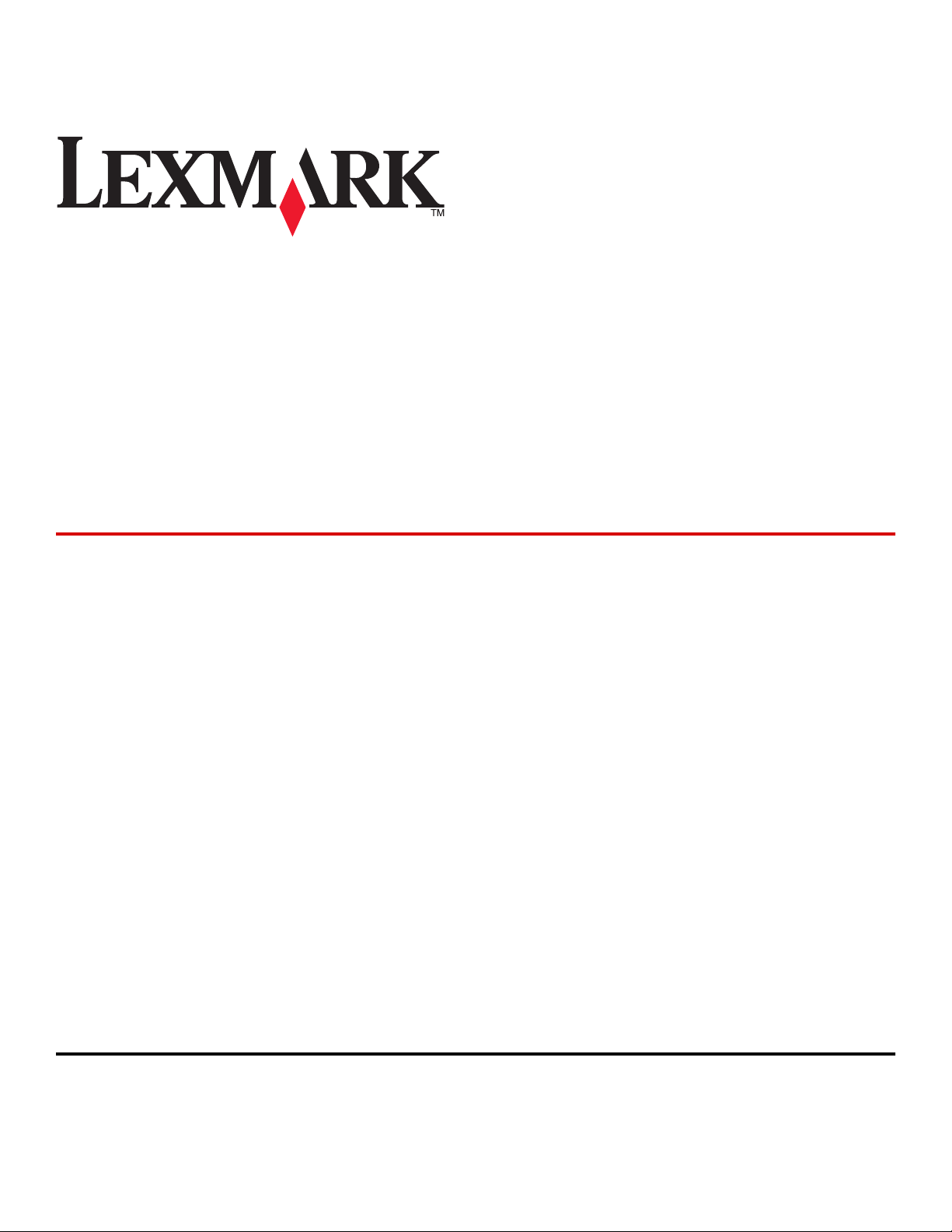
X651de, X652de, X654de, X656de,
X656dte, X658d, X658de, X658dme,
X658dfe, X658dte, X658dtme,
X658dtfe
Användarhandbok
Mars 2012 www.lexmark.com
Lexmark och Lexmark med diamantformad logotyp är varumärken som tillhör Lexmark International, Inc. och är registrerade i USA och/eller andra länder.
Alla övriga varumärken tillhör respektive ägare.
© 2008 Lexmark International, Inc.
Med ensamrätt.
740 West New Circle Road
Lexington, Kentucky 40550
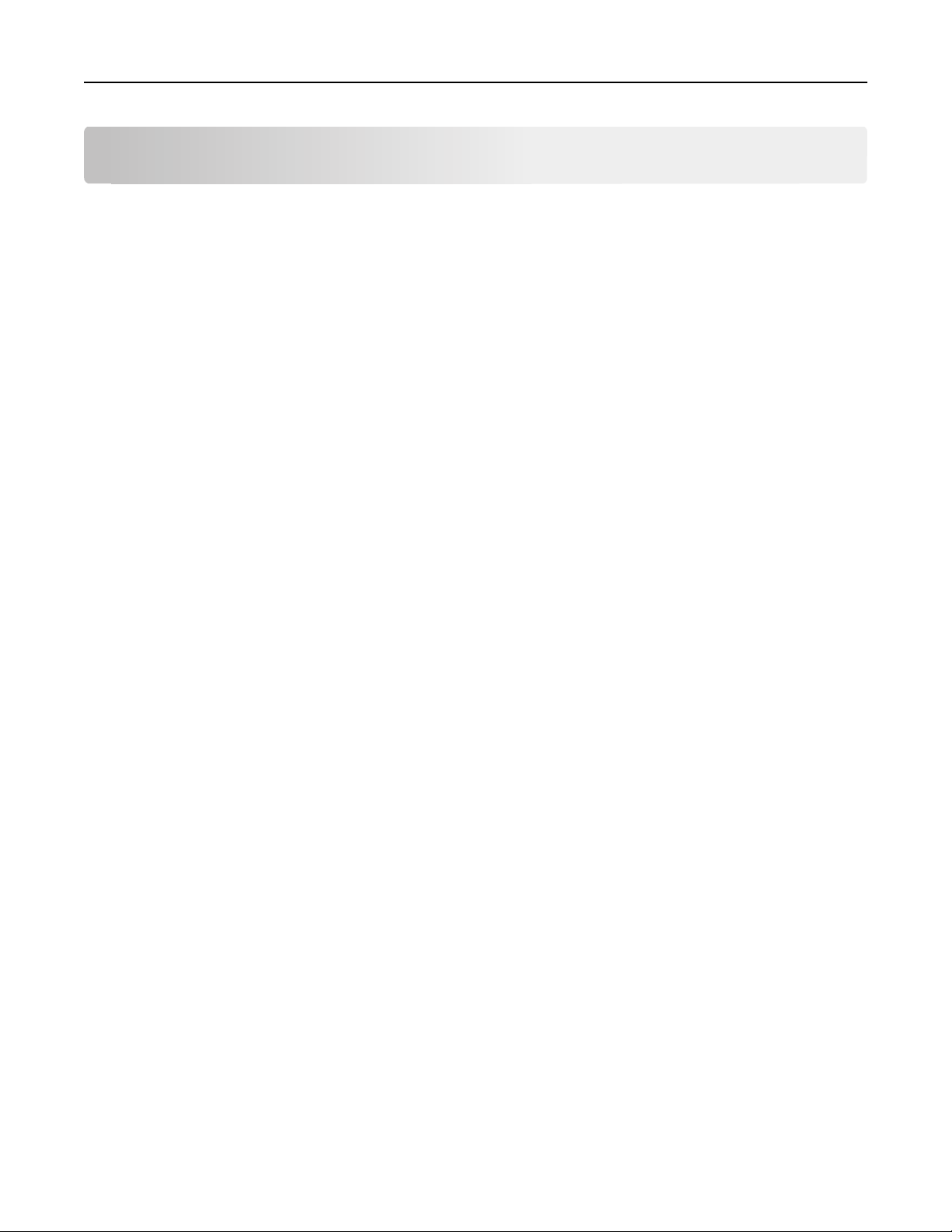
Innehåll 2
Innehåll
Säkerhetsinformation................................................................................12
Lär dig mer om skrivaren............................................................................14
Hitta information om skrivaren...............................................................................................................14
Skrivarkonfigurationer.............................................................................................................................15
Välja en plats för skrivaren......................................................................................................................15
Skannerns grundfunktioner.....................................................................................................................16
Den automatiska dokumentmataren och skannerglaset........................................................................17
Skrivarens kontrollpanel..........................................................................................................................18
Startskärmen...........................................................................................................................................19
Använda knapparna på pekskärmen.......................................................................................................21
Tilläggsskrivarinställning............................................................................24
Installera interna tillval............................................................................................................................24
Tillgängliga interna tillval .................................................................................................................................. 24
Komma åt systemkortet så att du kan installera interna tillval ........................................................................25
Installera minneskort ........................................................................................................................................27
Installera ett flashminne eller firmwarekort.....................................................................................................28
Installera en Internal Solutions Port ................................................................................................................. 31
Installera en hårddisk på skrivaren ................................................................................................................... 37
Installera ett faxkort ......................................................................................................................................... 41
Ansluta kablar..........................................................................................................................................43
Kontrollera skrivarinställningen..............................................................................................................44
Skriva ut en sida med menyinställningar ..........................................................................................................44
Skriva ut en sida med nätverksinställningar ..................................................................................................... 45
Installera skrivarprogramvaran...............................................................................................................45
Installera skrivarprogramvara...........................................................................................................................45
Uppdatera tillgängliga alternativ i skrivardrivrutinen ....................................................................................... 46
Ställa in trådlös utskrift...........................................................................................................................47
Information som du behöver för att installera skrivaren på ett trådlöst nätverk ............................................ 47
Installera skrivaren till ett trådlöst nätverk (Windows) ....................................................................................48
Installera skrivaren till ett trådlöst nätverk (Macintosh) .................................................................................. 49
Installera skrivaren på ett trådburet nätverk..........................................................................................52
Ändra portinställningar efter installation av en ny nätverksport (Internal Solutions Port)....................55
Ställa in seriell utskrift.............................................................................................................................57
Ställa in skrivaren på fax..........................................................................................................................59
Välja en faxanslutning....................................................................................................................................... 59
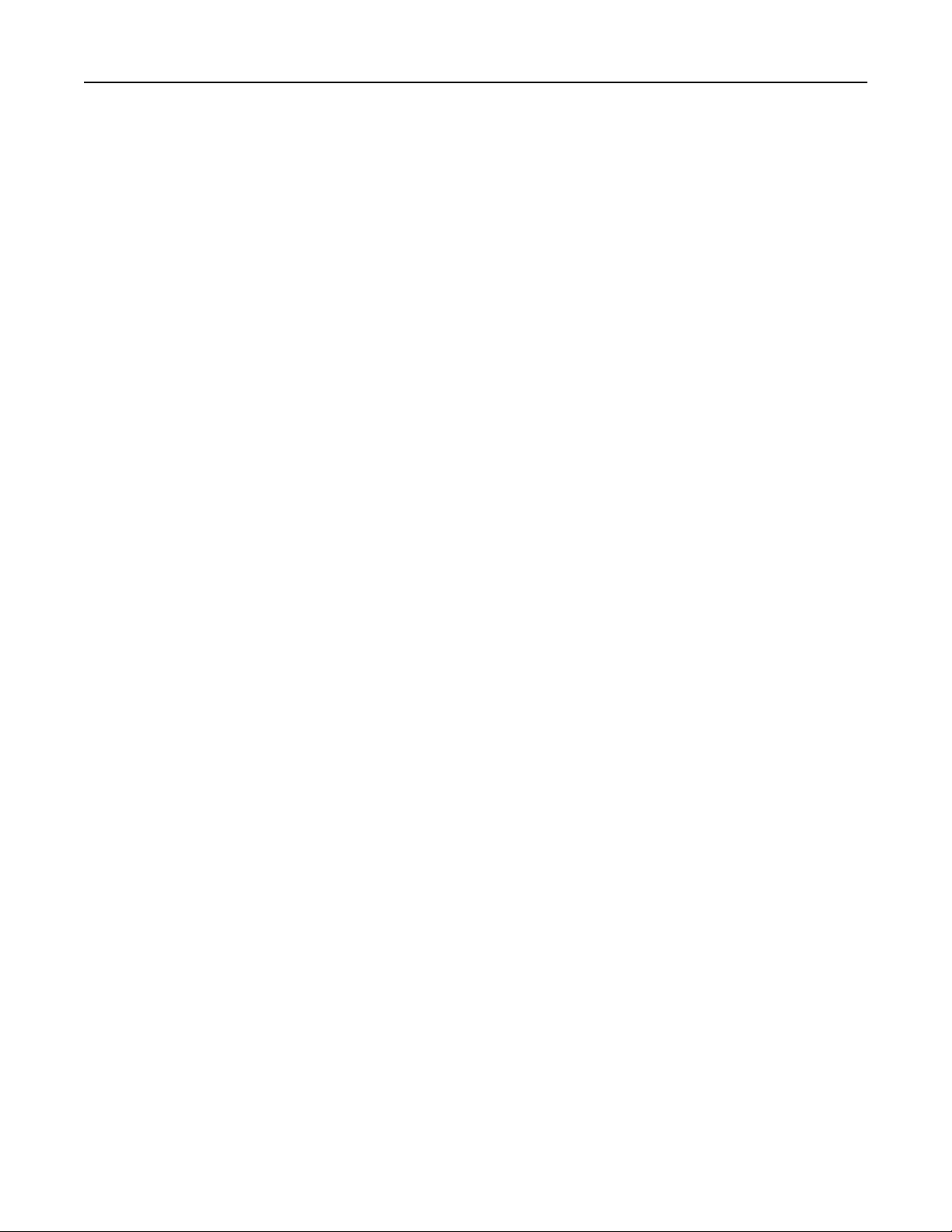
Innehåll 3
Använda en RJ11-adapter .................................................................................................................................59
Ansluta direkt till en telefonväggkontakt i Tyskland.........................................................................................63
Ansluta till en telefon........................................................................................................................................64
Ansluta till en telefonsvarare............................................................................................................................65
Ansluta till en dator med modem..................................................................................................................... 67
Ange namn och nummer för utgående fax....................................................................................................... 68
Ställer in datum och tid.....................................................................................................................................69
Aktivera sommartid ..........................................................................................................................................69
Fylla på papper och specialmaterial............................................................70
Ställa in pappersstorlek och papperstyp.................................................................................................70
Konfigurera universella pappersinställningar..........................................................................................70
Ladda magasin för 250 eller 550 ark (standard eller tillval)....................................................................71
Fylla på magasin för 2 000 ark.................................................................................................................74
Påfyllning av universalarkmataren..........................................................................................................78
Ladda kuvertmataren..............................................................................................................................80
Lägga till och ta bort länkar till magasin..................................................................................................82
Länkade magasin ..............................................................................................................................................82
Ta bort länkar till magasin ................................................................................................................................ 82
Tilldela ett namn för en anpassad typ ..............................................................................................................83
Ändra namn för en anpassad typ <x> ...............................................................................................................83
Riktlinjer för papper och specialmaterial....................................................85
Riktlinjer för papper................................................................................................................................85
Pappersegenskaper ..........................................................................................................................................85
Papper som inte kan användas......................................................................................................................... 86
Välja papper......................................................................................................................................................86
Välja förtryckta formulär och brevpapper ........................................................................................................ 86
Använda returpapper eller annat kontorspapper ............................................................................................87
Förvara papper .................................................................................................................................................87
Pappersstorlekar, papperstyper och pappersvikter som kan användas.................................................88
Pappersstorlekar som går att använda i skrivaren ...........................................................................................88
Papperstyper och -vikter som kan hanteras av skrivaren.................................................................................89
Papperstyper och -vikter som kan hanteras av efterbehandlaren ...................................................................90
Kopiera......................................................................................................92
Göra kopior.............................................................................................................................................92
Göra en snabbkopia ..........................................................................................................................................92
Kopiera med den automatiska dokumentmataren ..........................................................................................92
Kopiera med skannerglaset .............................................................................................................................. 93
Kopiera fotografier..................................................................................................................................93
Kopiera på specialmaterial......................................................................................................................93
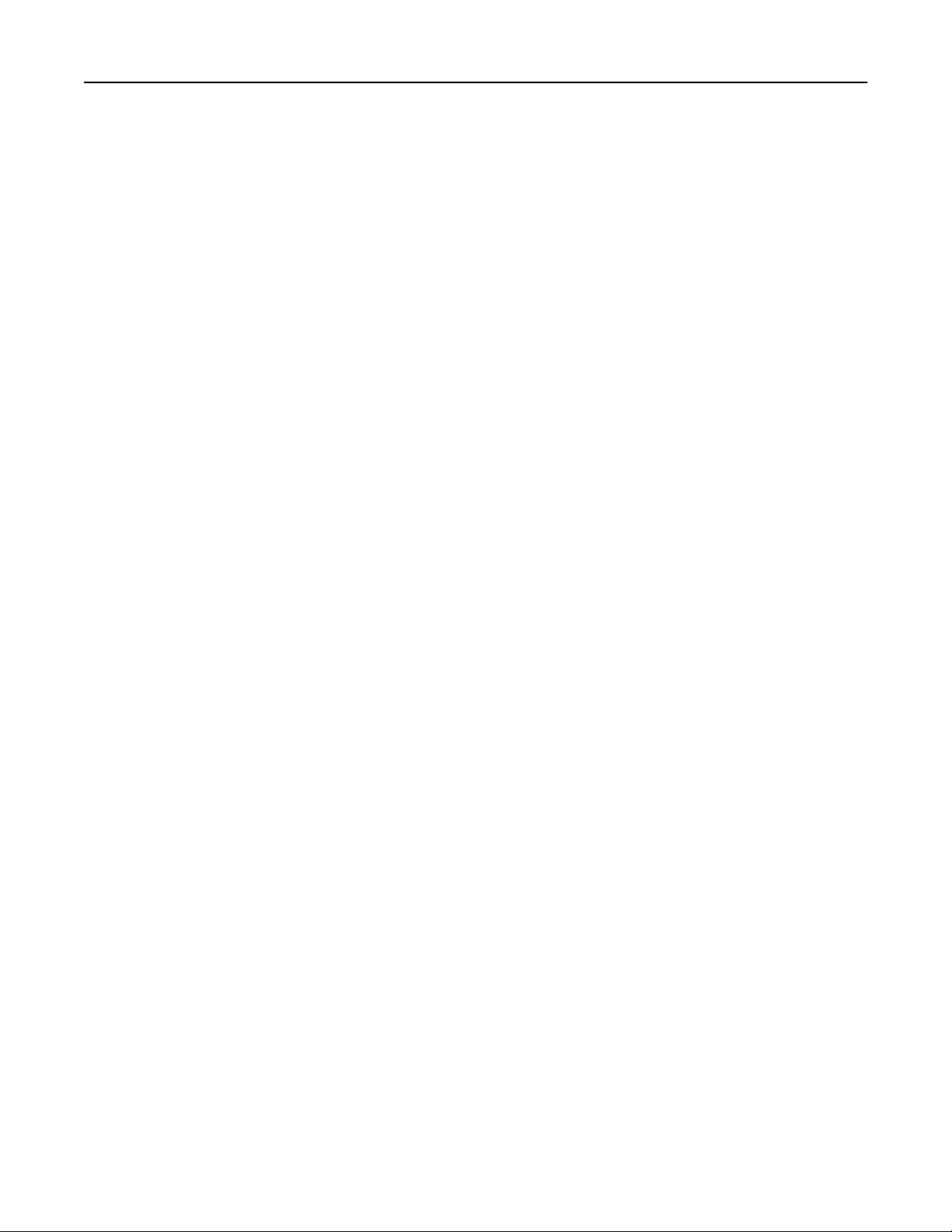
Innehåll 4
Göra OH-film.....................................................................................................................................................93
Kopiera till brevpapper .....................................................................................................................................94
Anpassa kopieringsinställningar..............................................................................................................94
Kopiera från en storlek till en annan ................................................................................................................94
Göra kopior med papper från valt magasin......................................................................................................95
Kopiera ett dokument som innehåller blandade pappersstorlekar.................................................................. 95
Kopiera på papperets båda sidor (dubbelsidig utskrift) ...................................................................................96
Förminska eller förstora kopior ........................................................................................................................97
Justera kopieringskvaliteten .............................................................................................................................97
Sortera kopior ................................................................................................................................................... 97
Placera skiljeark mellan kopior ......................................................................................................................... 98
Kopiera flera sidor på ett ark ............................................................................................................................98
Skapa ett anpassat jobb (bygga ett jobb) .........................................................................................................99
Job interrupt (Avbryta jobbet)..............................................................................................................100
Placera information på kopior...............................................................................................................100
Placera datum och tid längst upp på varje sida ..............................................................................................100
Placera ett mallmeddelande på varje sida......................................................................................................101
Avbryta ett kopieringsjobb....................................................................................................................101
Avbryta ett kopieringsjobb medan dokumentet är i den automatiska dokumentmataren ........................... 101
Avbryta ett kopieringsjobb medan du kopierar sidor från skannerglaset ......................................................101
Avbryta ett kopieringsjobb när sidorna skrivs ut ............................................................................................101
Förstå kopieringsskärmar och alternativ...............................................................................................102
Kopiera från .................................................................................................................................................... 102
Copy to (kopiera till) .......................................................................................................................................102
Skala................................................................................................................................................................102
Darkness (mörkhet) ........................................................................................................................................102
Innehåll ........................................................................................................................................................... 103
Sidor (Duplex) .................................................................................................................................................103
Collate (sortera) .............................................................................................................................................. 103
Alternativ ........................................................................................................................................................ 103
Förbättra kopieringskvaliteten..............................................................................................................105
E-post.......................................................................................................106
Förbereda dig för att skicka e-post.......................................................................................................106
Konfigurera e-postfunktionen ........................................................................................................................106
Konfigurera e-postinställningarna ..................................................................................................................107
Skapa en e-postgenväg..........................................................................................................................107
Skapa en genväg till e-post med den inbäddade webbservern ...................................................................... 107
Skapa en genväg till e-post med pekskärmen ................................................................................................ 107
Skicka ett dokument med e-post..........................................................................................................108
Skicka e-post med hjälp av pekskärmen.........................................................................................................108
Skicka ett e-brev med hjälp av ett genvägsnummer.......................................................................................108
Skicka e-post med hjälp av adressboken ........................................................................................................108
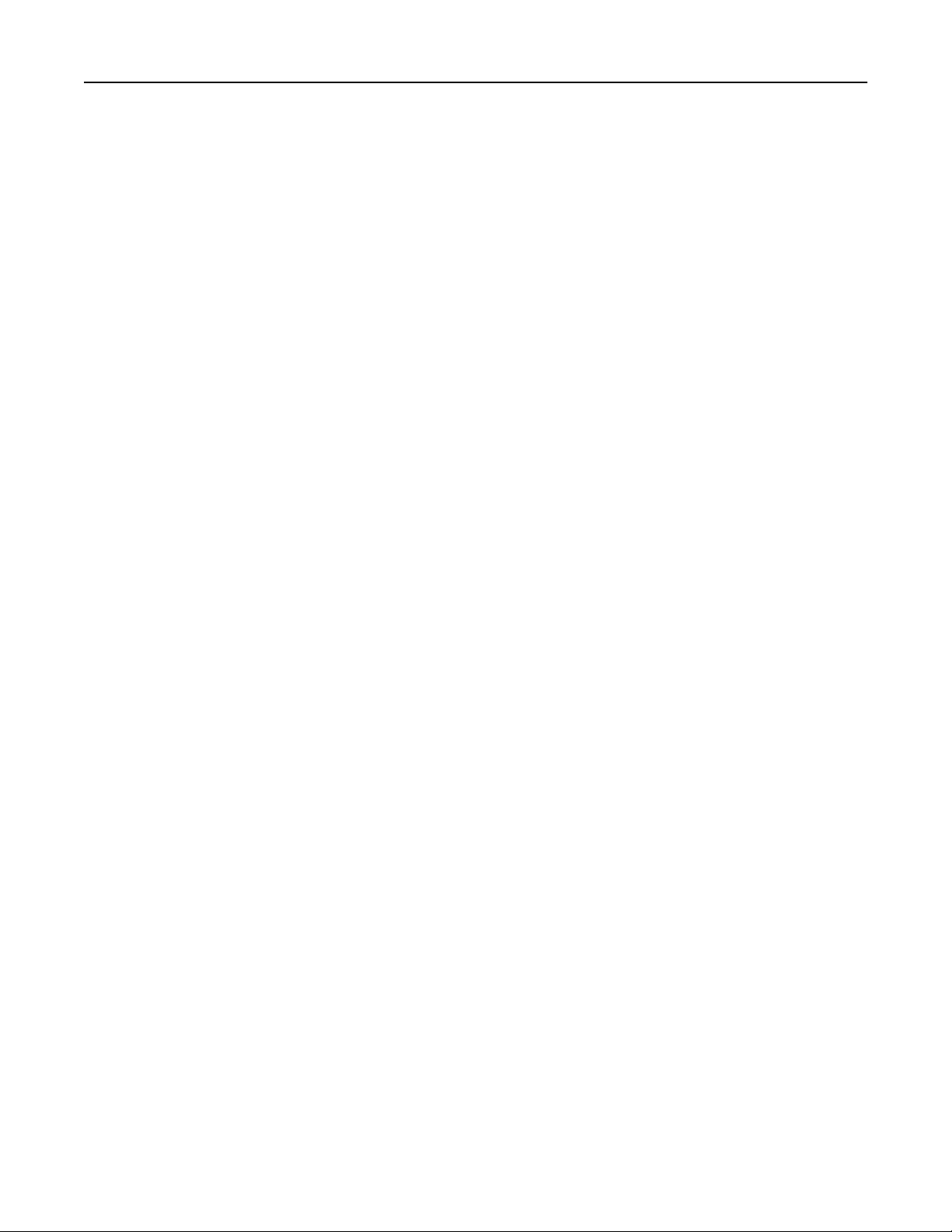
Innehåll 5
Anpassa e-postinställningarna..............................................................................................................109
Lägga till e-postämne och meddelandeinformation....................................................................................... 109
Ändra filtyp för utdata .................................................................................................................................... 109
Avbryta ett e-postmeddelande.............................................................................................................110
Förstå e-postalternativ..........................................................................................................................110
Originalstorlek ................................................................................................................................................ 110
Sidor (Duplex) .................................................................................................................................................110
Riktning ........................................................................................................................................................... 110
Binding (bindning)...........................................................................................................................................111
Subject (ämne)................................................................................................................................................ 111
Filnamn vid e-post ..........................................................................................................................................111
E-postmeddelande.......................................................................................................................................... 111
Resolution (upplösning)..................................................................................................................................111
Skicka som ......................................................................................................................................................111
Content (innehåll) ...........................................................................................................................................111
Avancerade alternativ.....................................................................................................................................112
Faxa.........................................................................................................113
Skicka ett fax.........................................................................................................................................113
Skicka ett fax via skrivarens kontrollpanel......................................................................................................113
Skicka fax med hjälp av datorn ....................................................................................................................... 114
Skapa genvägsnummer.........................................................................................................................114
Skapa en genväg till en faxdestination med den inbäddade webbservern ....................................................114
Skapa en genväg till en faxdestination med pekskärmen............................................................................... 115
Använda genvägar och adressboken.....................................................................................................115
Använda faxkortnummer................................................................................................................................ 115
Använda adressboken.....................................................................................................................................116
Anpassa faxinställningar........................................................................................................................116
Ändra faxupplösning.......................................................................................................................................116
Göra ett fax ljusare eller mörkare................................................................................................................... 117
Skicka fax vid en viss tidpunkt......................................................................................................................... 117
Visa en faxlogg ................................................................................................................................................117
Blockera skräpfax.............................................................................................................. .............................. 118
Avbryta ett utgående fax.......................................................................................................................118
Avbryta ett fax medan originaldokuments fortfarande skannas.................................................................... 118
Avbryta ett fax när originaldokumenten har skannats till minnet..................................................................118
Förstå faxalternativ...............................................................................................................................119
Originalstorlek ................................................................................................................................................ 119
Innehåll ........................................................................................................................................................... 119
Sidor (Duplex) .................................................................................................................................................119
Resolution (Upplösning) .................................................................................................................................119
Darkness (mörkhet) ........................................................................................................................................119
Avancerade alternativ.....................................................................................................................................120
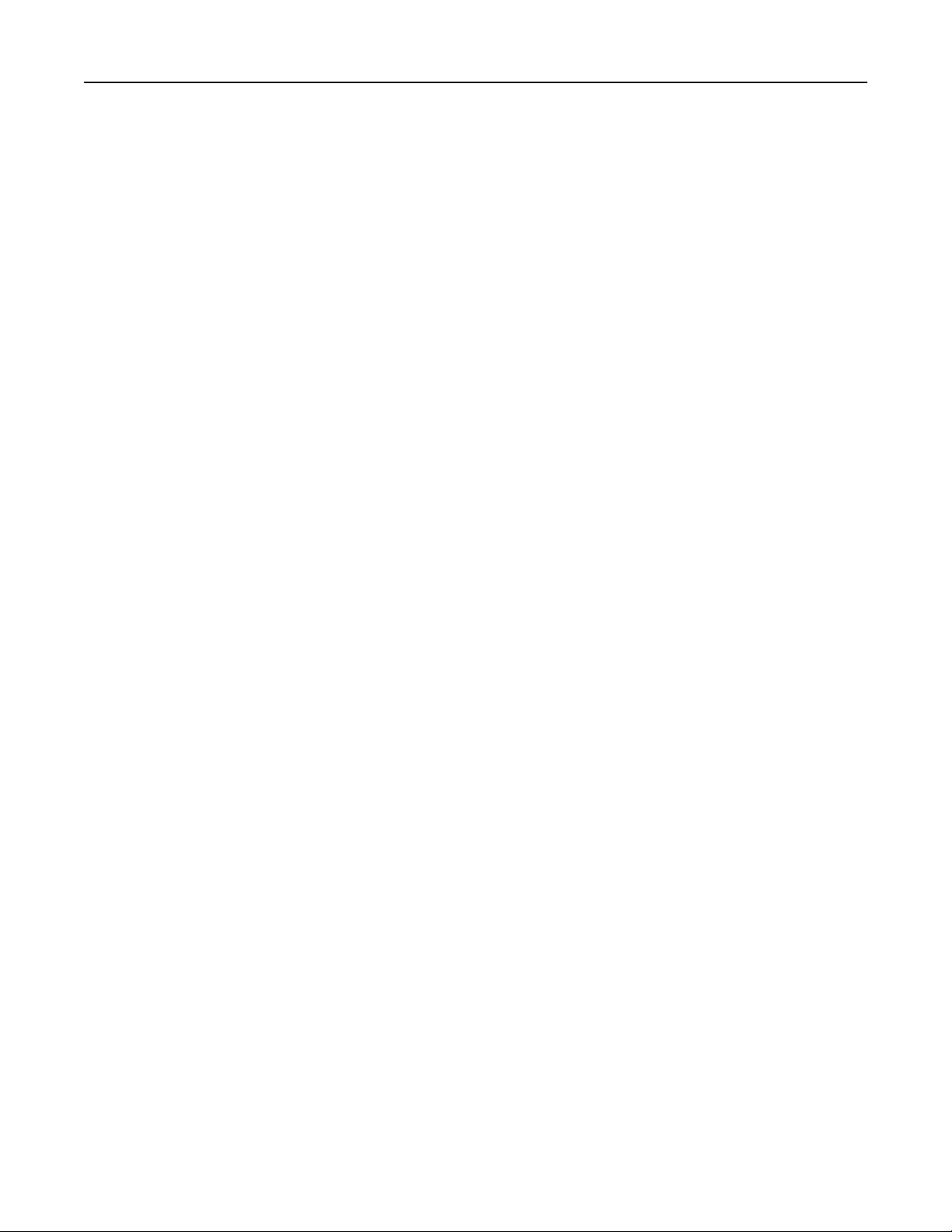
Innehåll 6
Förbättra faxkvaliteten..........................................................................................................................120
Lagra och vidarebefordra fax................................................................................................................121
Holding faxes (lagrar fax) ................................................................................................................................ 121
Vidarebefordra ett fax ....................................................................................................................................121
Skanna till en FTP-adress..........................................................................123
Skanna till en FTP-adress.......................................................................................................................123
Skanna till en FTP-adress med hjälp av tangentbordet ..................................................................................123
Skanna till en FTP-adress med ett genvägsnummer ....................................................................................... 124
Skanna till en FTP-adress med hjälp av adressboken ..................................................................................... 124
Skapa genvägsnummer.........................................................................................................................124
Skapa en FTP-genväg med den inbäddade webbservern ...............................................................................124
Skapa en FTP-genväg med pekskärmen..........................................................................................................125
Förstå FTP-alternativ.............................................................................................................................125
Originalstorlek ................................................................................................................................................ 125
Sidor (Duplex) .................................................................................................................................................125
Riktning ........................................................................................................................................................... 125
Binding (bindning)...........................................................................................................................................125
Resolution (Upplösning) .................................................................................................................................126
Skicka som ......................................................................................................................................................126
Content (innehåll) ...........................................................................................................................................126
Avancerade alternativ.....................................................................................................................................126
Förbättra FTP-kvaliteten.......................................................................................................................127
Skanning till en dator eller flash-enhet.....................................................128
Skanna till en dator...............................................................................................................................128
Skanning till en flash-enhet...................................................................................................................129
Förstå alternativen för skanningsprofiler..............................................................................................129
Snabbinstallation .............................................................................................................. .............................. 129
Format Type (formattyp) ................................................................................................................................130
Kompression ................................................................................................................................................... 130
Standardinnehåll............................................................................................................................................. 130
Color (färg)......................................................................................................................................................130
Originalstorlek ................................................................................................................................................ 130
Riktning ........................................................................................................................................................... 130
Sidor (Duplex) .................................................................................................................................................131
Darkness (mörkhet) ........................................................................................................................................131
Resolution (Upplösning) .................................................................................................................................131
Avancerad bildhantering.................................................................................................................................131
Förbättra skanningskvaliteten...............................................................................................................131
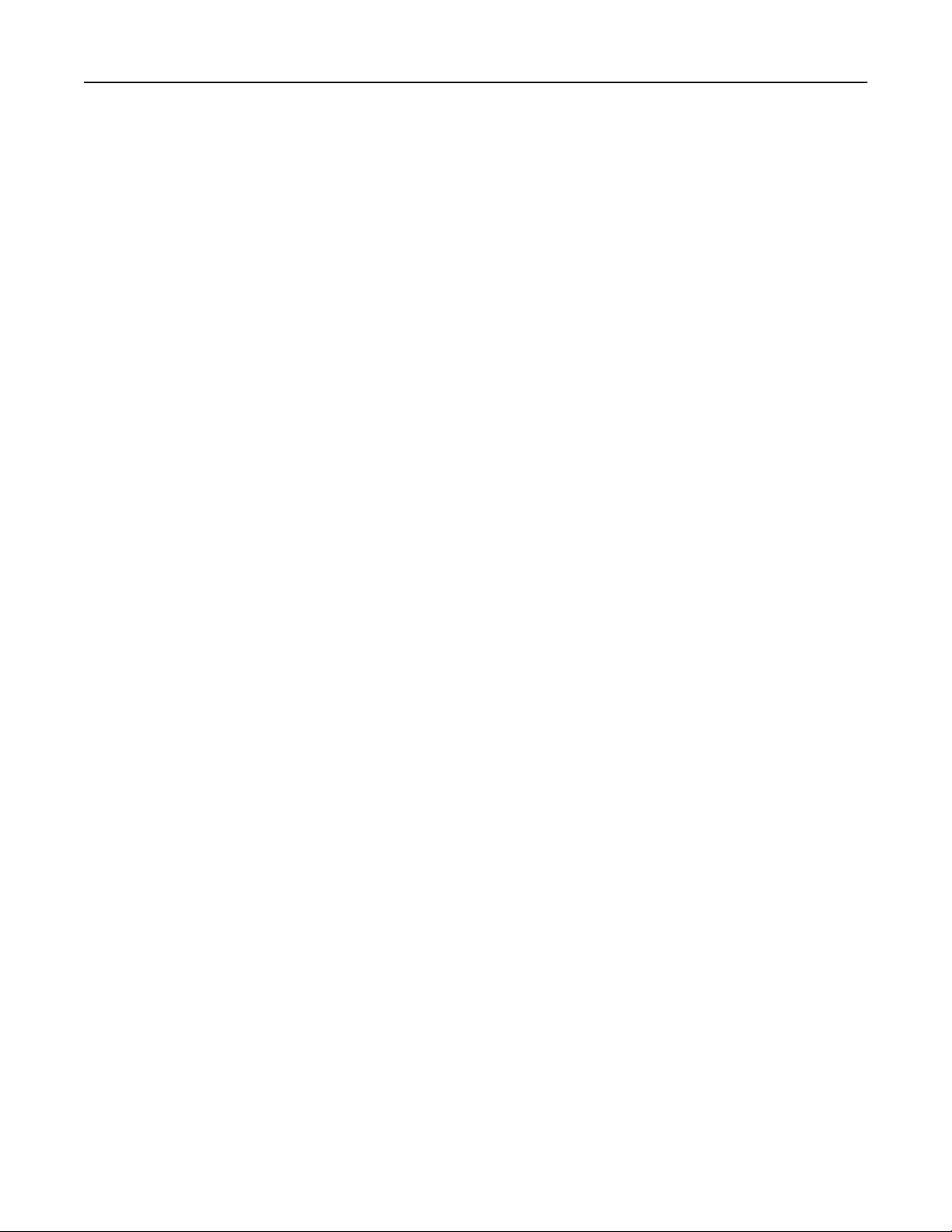
Innehåll 7
Utskrift.....................................................................................................132
Skriva ut ett dokument..........................................................................................................................132
Skriva ut på specialmaterial..................................................................................................................132
Använda brevpapper ......................................................................................................................................132
Tips vid användning av OH-film ......................................................................................................................133
Tips vid användning av kuvert ........................................................................................................................ 133
Tips vid användning av etiketter.....................................................................................................................134
Tips vid användning av styvt papper............................................................................................................... 134
Skriva ut konfidentiella jobb och andra lagrade jobb............................................................................135
Lagra jobb i skrivaren ...................................................................................................................................... 135
Skriva ut konfidentiella jobb och andra lagrade jobb från Windows.............................................................. 136
Skriva ut konfidentiella jobb och andra lagrade jobb från Macintosh............................................................ 136
Utskrift från ett flashminne...................................................................................................................137
Skriva ut informationssidor...................................................................................................................138
Skriva ut en kataloglista..................................................................................................................................138
Skriva ut testsidor ...........................................................................................................................................138
Avbryta en utskrift.................................................................................................................................138
Avbryta ett utskriftsjobb på skrivarens kontrollpanel ....................................................................................138
Avbryta ett utskriftsjobb:från datorn .............................................................................................................139
Åtgärda papperskvadd.............................................................................141
Undvika papperskvadd..........................................................................................................................141
Förstå papperskvaddsnummer och -plats.............................................................................................142
200 och 201 papperskvaddar................................................................................................................142
202 Papperskvadd.................................................................................................................................144
230-239 papperskvadd..........................................................................................................................145
240-249 papperskvadd..........................................................................................................................146
250 papperskvadd.................................................................................................................................147
260 Papperskvadd.................................................................................................................................148
270-279 papperskvadd..........................................................................................................................148
280–282 papperskvadd.........................................................................................................................148
283 Häftn.kvadd....................................................................................................................................149
290-294 papperskvadd..........................................................................................................................151
Förstå skrivarens menyer.........................................................................153
Menylista...............................................................................................................................................153
Menyn Papper.......................................................................................................................................154
menyn Standardkälla ......................................................................................................................................154
Menyn Pappersstorlek/-typ ............................................................................................................................154
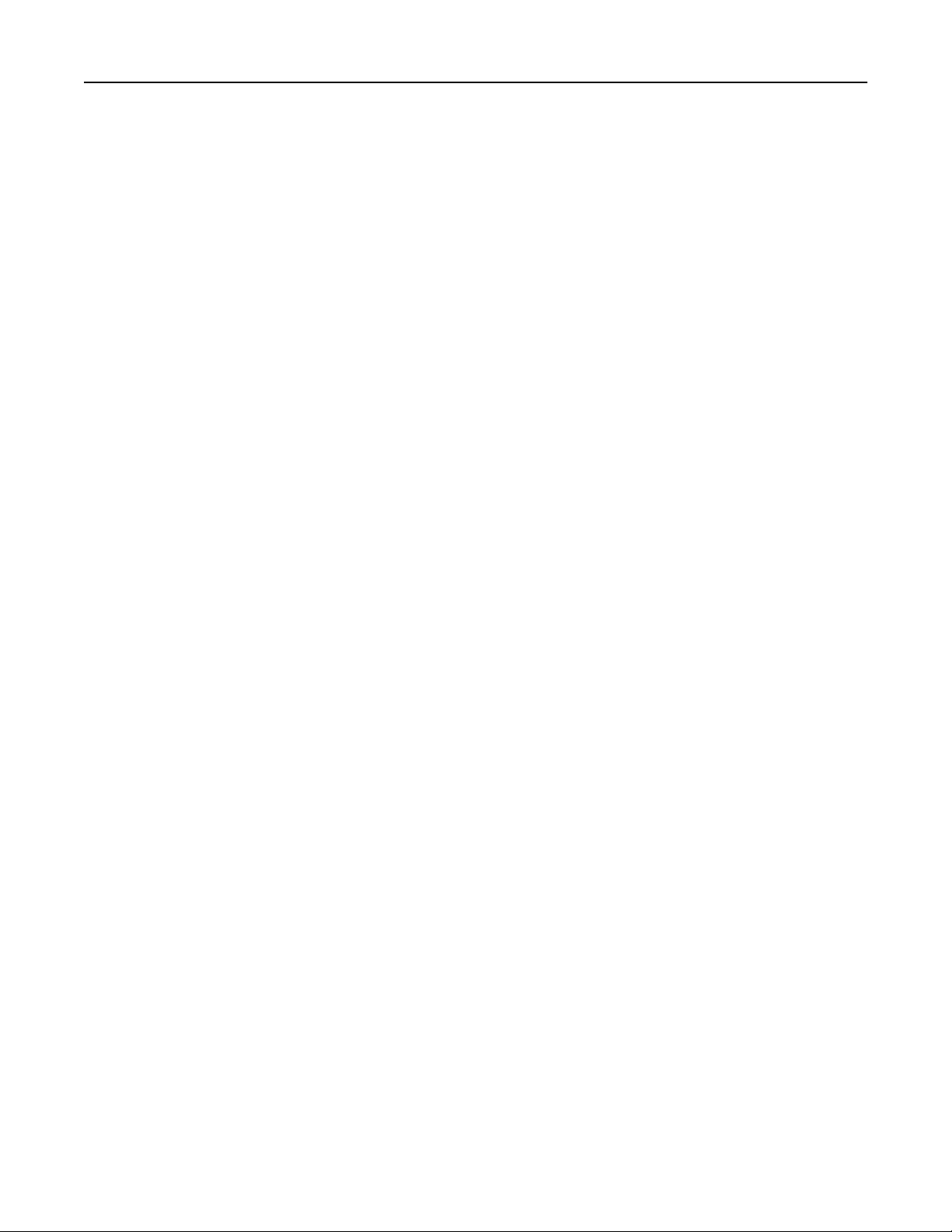
Innehåll 8
Menyn Konf. univ.matare ...............................................................................................................................157
Kuvertutjämning .............................................................................................................................................157
Menyn Ersättningsstorlek...............................................................................................................................158
Menyn Pappersstruktur ..................................................................................................................................158
Menyn Pappersvikt ......................................................................................................................................... 160
Menyn Pappersmatning.................................................................................................................................. 161
Menyn Anpassade typer .................................................................................................................................162
Menyn Custom Names (Anpassade namn)..................................................................................................... 163
Menyn Anpassade skanningsstorlekar ........................................................................................................... 163
Menyn Anpassade facknamn..........................................................................................................................163
Menyn Universell inställning .......................................................................................................................... 164
menyn Fackkonfiguration ...............................................................................................................................164
Rapportmenyn......................................................................................................................................165
Menyn Nätverk/portar..........................................................................................................................166
Menyn Aktivt nätverkskort .............................................................................................................................166
Menyer för Standardnätverk eller Nätverk <x> .............................................................................................. 167
SMTP-installationsmeny .................................................................................................................................168
Menyn Nätverksrapporter ..............................................................................................................................169
Menyn Nätverkskort ....................................................................................................................................... 170
TCP/IP-menyn .................................................................................................................................................170
Menyn IPv6 ..................................................................................................................................................... 171
Menyn Trådlöst................................................................................................................. .............................. 172
Menyn AppleTalk ............................................................................................................................................ 172
Menyn NetWare .............................................................................................................................................173
menyn LexLink ................................................................................................................................................ 174
Menyn Standard-USB......................................................................................................................................174
Menyn Parallell <x> ........................................................................................................................................175
Menyn Seriell <x> ...........................................................................................................................................177
Menyn Säkerhet....................................................................................................................................180
Menyn Blandat ............................................................................................................................................... 180
Menyn Konfidentiell utskrift...........................................................................................................................180
Menyn Diskrensning ....................................................................................................................................... 181
Menyn Säkerhetsgranskningslogg ..................................................................................................................182
Menyn Ställ in datum/tid ................................................................................................................................182
Menyn Inställningar..............................................................................................................................183
Menyn Allmänna inställningar........................................................................................................................183
Menyn Kopieringsinställningar .......................................................................................................................191
Menyn Faxinställningar...................................................................................................................................196
Menyn E-postinställningar..............................................................................................................................205
menyn FTP-inställningar ................................................................................................................................. 209
Flash Drive-meny ............................................................................................................................................212
Utskriftsinställningar......................................................................................................... .............................. 217
Hjälpmenyn...........................................................................................................................................227
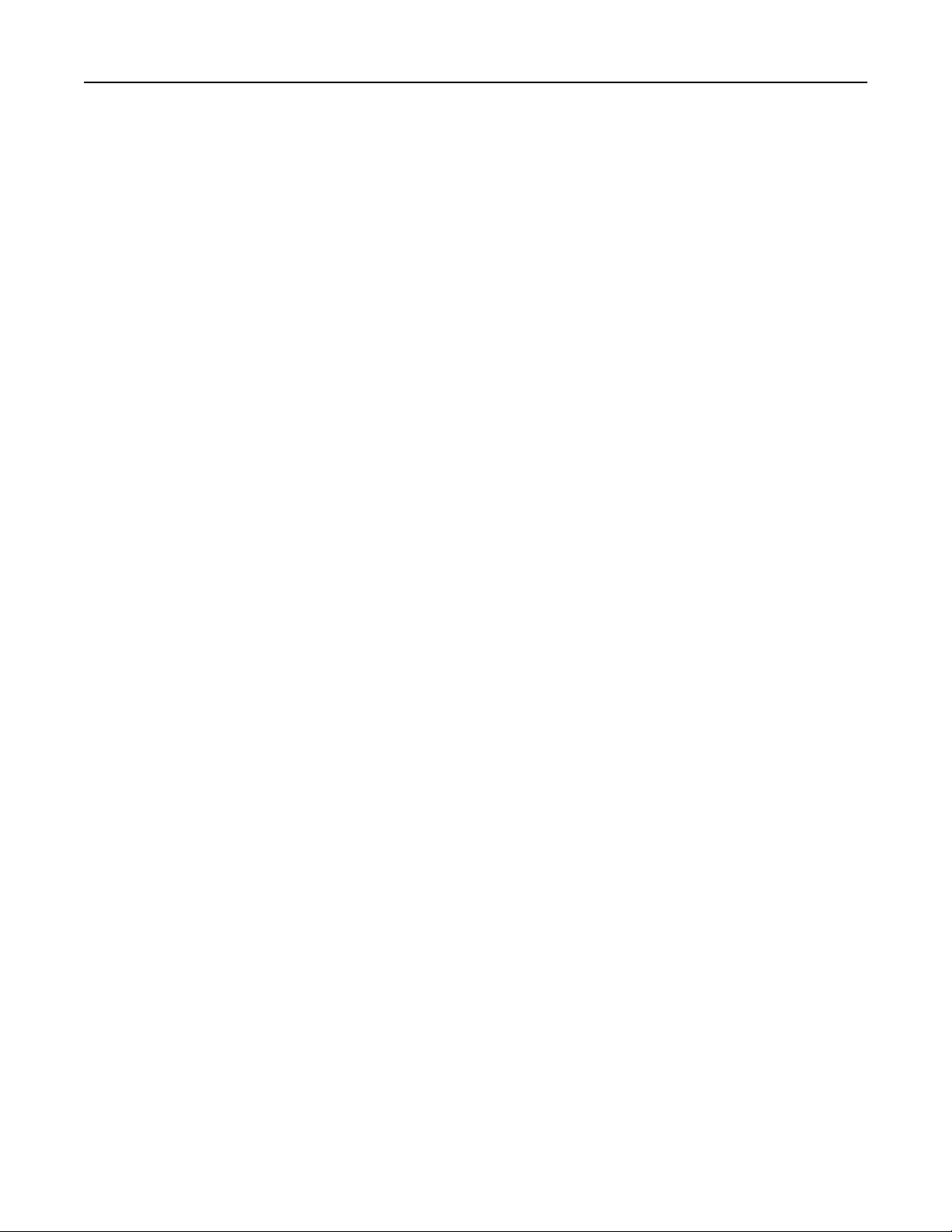
Innehåll 9
Förstå skrivarmeddelanden......................................................................229
Lista med status- och felmeddelanden.................................................................................................229
Underhålla skrivaren................................................................................248
Rengöra skrivarens exteriör..................................................................................................................248
Rengöring av skannerglaset..................................................................................................................248
Justera skannerregistrering...................................................................................................................249
Förvara förbrukningsmaterial...............................................................................................................251
Spara förbrukningsmaterial...................................................................................................................251
Kontrollera förbrukningsmaterialets status..........................................................................................251
Kontrollera statusen för förbrukningsmaterial från skrivarens kontrollpanel................................................251
Kontrollera status för förbrukningsmaterial från en nätverksdator ...............................................................251
Beställa förbrukningsmaterial...............................................................................................................252
Beställa tonerkassetter ...................................................................................................................................252
Beställa ett servicepaket.................................................................................................................................253
Beställa fixeringsenhet....................................................................................................................................253
Beställa en servicesats för den automatiska dokumentmataren ...................................................................254
Beställa en överföringsrulle ............................................................................................................................254
Beställa laddningsrullar...................................................................................................................................254
Beställa inmatningsrullar ................................................................................................................................254
Beställa ersättningsdelar till den automatiska dokumentmataren ................................................................ 254
Beställa häftkassetter .....................................................................................................................................254
Återvinna produkter från Lexmark........................................................................................................255
Flytta skrivaren......................................................................................................................................255
Innan du flyttar skrivaren ...............................................................................................................................255
Flytta skrivaren till en annan plats.................................................................................................................. 256
Installera skrivaren på en ny plats .................................................................................................................. 256
Skicka skrivaren ..............................................................................................................................................256
Administrativ support..............................................................................257
Hitta avancerad nätverks och administratörsinformation....................................................................257
Använda den inlagda webbservern.......................................................................................................257
Kontrollera enhetsstatus.......................................................................................................................257
Ställa in e-postvarningar........................................................................................................................257
Visa rapporter.......................................................................................................................................258
Justera ljusstyrkan på displayen............................................................................................................258
Ställa in energisparläge.........................................................................................................................259
Återställa originalvärden.......................................................................................................................260
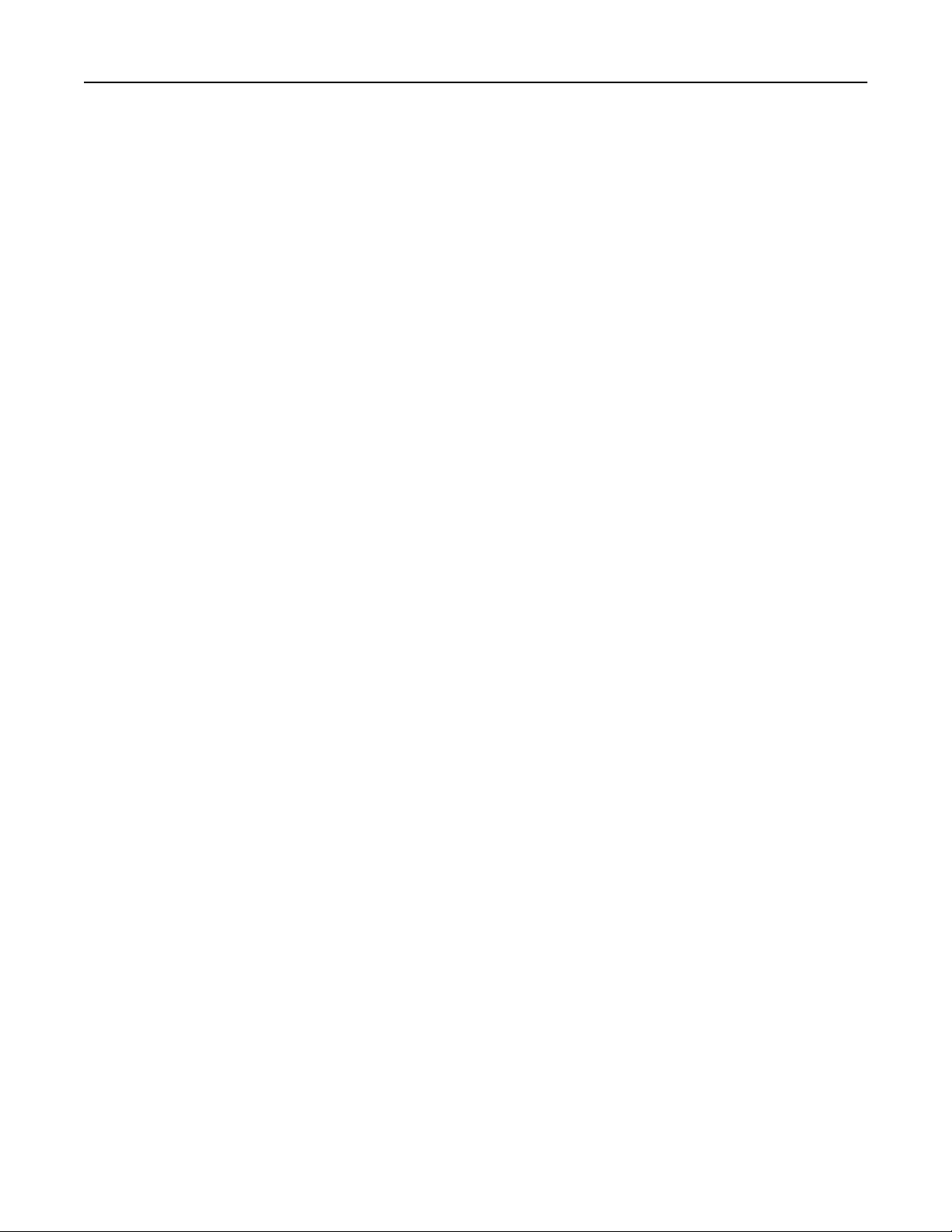
Innehåll 10
Felsökning................................................................................................261
Lösa vanliga skrivarproblem..................................................................................................................261
Kontrollpanelens display är tom eller visar bara romber......................................................................261
Lösa utskriftsproblem............................................................................................................................261
Flerspråkig PDF-fil skrivs inte ut......................................................................................................................261
Felmeddelande om läsning av USB-enhet visas..............................................................................................261
Jobben skrivs inte ut .......................................................................................................................................262
Konfidentiella och övriga lagrade jobb skrivs inte ut......................................................................................262
Jobb tar längre tid än väntat att skriva ut.......................................................................................................263
Jobben skrivs ut från fel magasin eller på fel material ...................................................................................263
Felaktiga tecken skrivs ut................................................................................................................................263
Det går inte att länka magasinen.................................................................................................................... 264
Stora utskriftsjobb sorteras inte .....................................................................................................................264
Det blir oväntade sidbrytningar...................................................................................................................... 264
Lösa kopieringsproblem........................................................................................................................265
Kopiatorn svarar inte ......................................................................................................................................265
Det går inte att stänga skannerenheten ......................................................................................................... 265
Dålig kopieringskvalitet...................................................................................................................................265
Ej fullständiga kopior av dokument eller foton...............................................................................................267
Lösa skannerproblem............................................................................................................................267
Kontrollera en skanner som inte svarar.......................................................................................................... 267
Skanningen misslyckades........................................................................................................ ........................267
Skanning tar för lång tid eller gör att datorn låser sig ....................................................................................268
Dålig kvalitet på skannad bild ......................................................................................................................... 268
Ej fullständiga skanningar av dokument eller foton .......................................................................................268
Det går inte att skanna från datorn ................................................................................................................ 269
Lösa faxproblem....................................................................................................................................269
Avsändar-ID visas............................................................................................................................................269
Det går inte att skicka eller ta emot fax.......................................................................................................... 269
Det går att skicka men inte att ta emot fax ....................................................................................................271
Det går att ta emot men inte skicka fax..........................................................................................................271
Mottaget fax har dålig kvalitet........................................................................................................................272
Lösa problem med tillvalen...................................................................................................................273
Tillval som inte fungerar som de ska eller avbryts efter installation ..............................................................273
Pappersmagasin.............................................................................................................................................. 273
Magasin för 2 000 ark..................................................................................................................................... 274
kuvertmatare ..................................................................................................................................................274
Utmatningstillval............................................................................................................................................. 275
Flashminneskort ............................................................................................................................................. 275
Hårddisk med adapter ....................................................................................................................................275
Internal Solutions Port....................................................................................................................................275
Minneskort ..................................................................................................................................................... 275
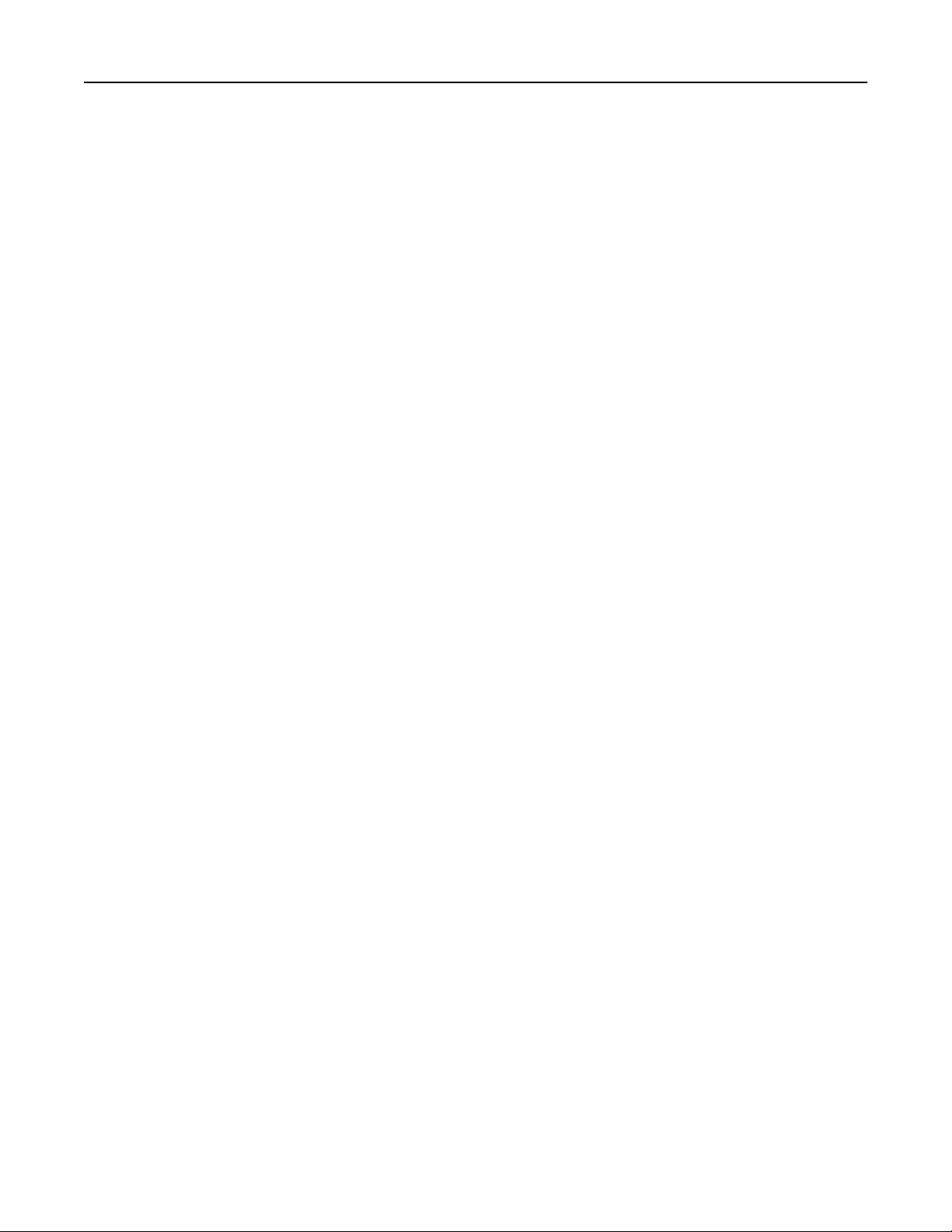
Innehåll 11
Lösa problem med pappersmatningen.................................................................................................276
Papper fastnar ofta ......................................................................................................................................... 276
Meddelande om papperskvadd står kvar sedan kvaddet har rensats............................................................276
En sida som fastnat skrivs inte ut igen när du har tagit bort den ...................................................................276
Lösa problem med utskriftskvaliteten...................................................................................................277
Lokalisera problem med utskriftskvaliteten ...................................................................................................277
Tomma sidor ...................................................................................................................................................277
Tecknen har ojämna kanter ............................................................................................................................278
Beskurna bilder ...............................................................................................................................................278
Textskuggor ....................................................................................................................................................279
Grå bakgrund ..................................................................................................................................................279
Fel marginaler ................................................................................................................................................. 279
Pappersböjning ...............................................................................................................................................280
Oregelbunden utskrift ....................................................................................................................................280
Återkommande fel ..........................................................................................................................................281
Skev utskrift .................................................................................................................................................... 282
Fasta svarta eller vita streck ...........................................................................................................................282
Utskriften är för ljus ........................................................................................................................................283
Utskriften är för mörk.....................................................................................................................................284
Sidor med heltäckande färg............................................................................................................................ 285
Lodräta streck .................................................................................................................................................285
Det finns toner- eller bakgrundsskuggor på sidorna ......................................................................................286
Tonern suddas lätt bort ..................................................................................................................................286
Tonerprickar på sidan .....................................................................................................................................287
Dålig utskriftskvalitet på OH-film....................................................................................................................287
Den inbäddade webbservern öppnas inte............................................................................................288
Kontrollera nätverksanslutningarna ...............................................................................................................288
Kontrollera nätverksinställningarna ............................................................................................................... 288
Kontakta kundtjänst..............................................................................................................................288
Meddelanden...........................................................................................289
Om utgåvan...........................................................................................................................................289
Information om Industry Canada..........................................................................................................291
Strömförbrukning..................................................................................................................................295
Register....................................................................................................300
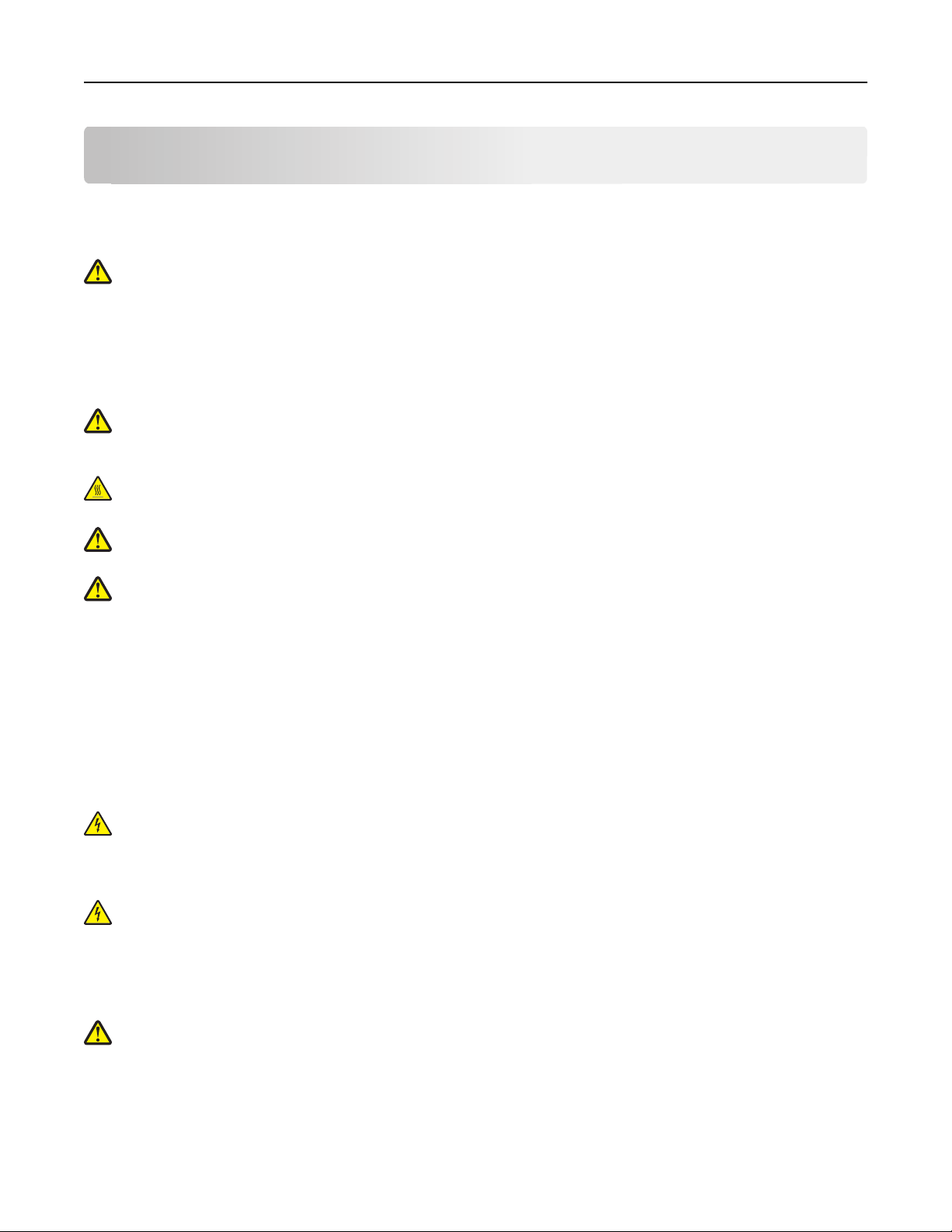
Säkerhetsinformation 12
Säkerhetsinformation
Anslut nätsladden till ett korrekt jordat elektriskt uttag som finns nära produkten och är lättillgängligt.
Placera inte produkten nära vatten eller på våta platser.
VARNING – RISK FÖR SKADOR: Produkten använder laser. Användning av kontroller, justeringar eller utförande
av andra procedurer än de som angetts häri kan resultera i farlig strålning.
Produkten utnyttjar en utskriftsprocess som värmer utskriftsmaterialet, och värmen kan få materialet att avge ångor.
Du måste känna till avsnittet i handböckerna som har anvisningar om hur du väljer utskriftsmaterial för att undvika
risken för skadliga ångor.
Var försiktig när du byter ut ett litiumbatteri.
VARNING – RISK FÖR SKADOR: Om ett litiumbatteri byts ut på fel sätt finns det risk att det exploderar. Byt
endast ut litiumbatteriet mot ett av samma eller motsvarande typ. Du får inte ladda om, ta isär eller elda upp
ett litiumbatteri. Kassera använda batterier enligt tillverkarens anvisningar och lokala föreskrifter.
VARNING – VARM YTA: Insidan av skrivaren kan vara varm. Förebygg risken för brännskador genom att vänta
tills ytan har svalnat.
VARNING – RISK FÖR SKADOR: Skrivaren väger mer än 18 kg (40 lb) och det behövs två eller fler personer för
att flytta den.
VARNING – RISK FÖR SKADOR: Innan du flyttar på skrivaren ska du följa de här riktlinjerna för att undvika
personskador eller skador på skrivaren:
• Stäng av skrivaren genom att trycka på strömbrytaren och dra sedan ut nätkabeln ur vägguttaget.
• Koppla bort alla sladdar och kablar från skrivaren innan ni flyttar den.
• Lyft skrivaren från arkmataren och ställ den åt sidan, istället f ör att försöka lyfta arkmataren och skrivaren samtidigt..
Obs! Använd handtagen på skrivarens sidor när du lyfter bort den från arkmataren.
Använd endast den nätsladd som levererades med apparaten eller en utbytesnätsladd som godkänts av tillverkaren.
Använd endast en 26 AWG-kabel eller större för telekommunikation (RJ-11) när den här produkten ansluts till det
allmänna telenätet.
VARNING – RISK FÖR ELCHOCK: Om du vill få tillgång till systemkortet eller om du installerar minnes- eller
tillvalskort någon tid efter att du installerat skrivaren, stänger du av skrivaren och drar ut nätkabeln ur
vägguttaget innan du fortsätter. Om du har några andra enheter anslutna till skrivaren bör du stänga av dem
också och dra ut eventuella kablar till skrivaren.
VARNING – RISK FÖR ELCHOCK: Se till att alla externa anslutningar (som Ethernet- och telefonanslutningar) är
ordentligt installerade i de markerade inkopplingsportarna.
Produkten är utformad, testad och godkänd för att uppfylla internationella säkerhetsstandarder vid användning av
specifika delar från tillverkaren. Vissa delars säkerhetsfunktioner kanske inte alltid är självklara. Tillverkaren ansvarar
inte för användning av andra ersättningsdelar.
VARNING – RISK FÖR SKADOR: Vrid, knyt eller kläm inte strömsladden. Placera inte heller tunga föremål på
den. Se till så att strömsladden inte skavs eller belastas. Kläm inte fast strömsladden mellan föremål, t.ex.
möbler och väggar. Om strömsladden används på ett felaktigt sätt finns det risk för brand eller elstötar.
Inspektera strömsladden regelbundet för tecken på felaktig användning. Koppla bort strömsladden från
eluttaget innan du inspekterar den.
Se till att en professionell serviceperson utför service och reparationer som inte beskrivs i användarhandboken.
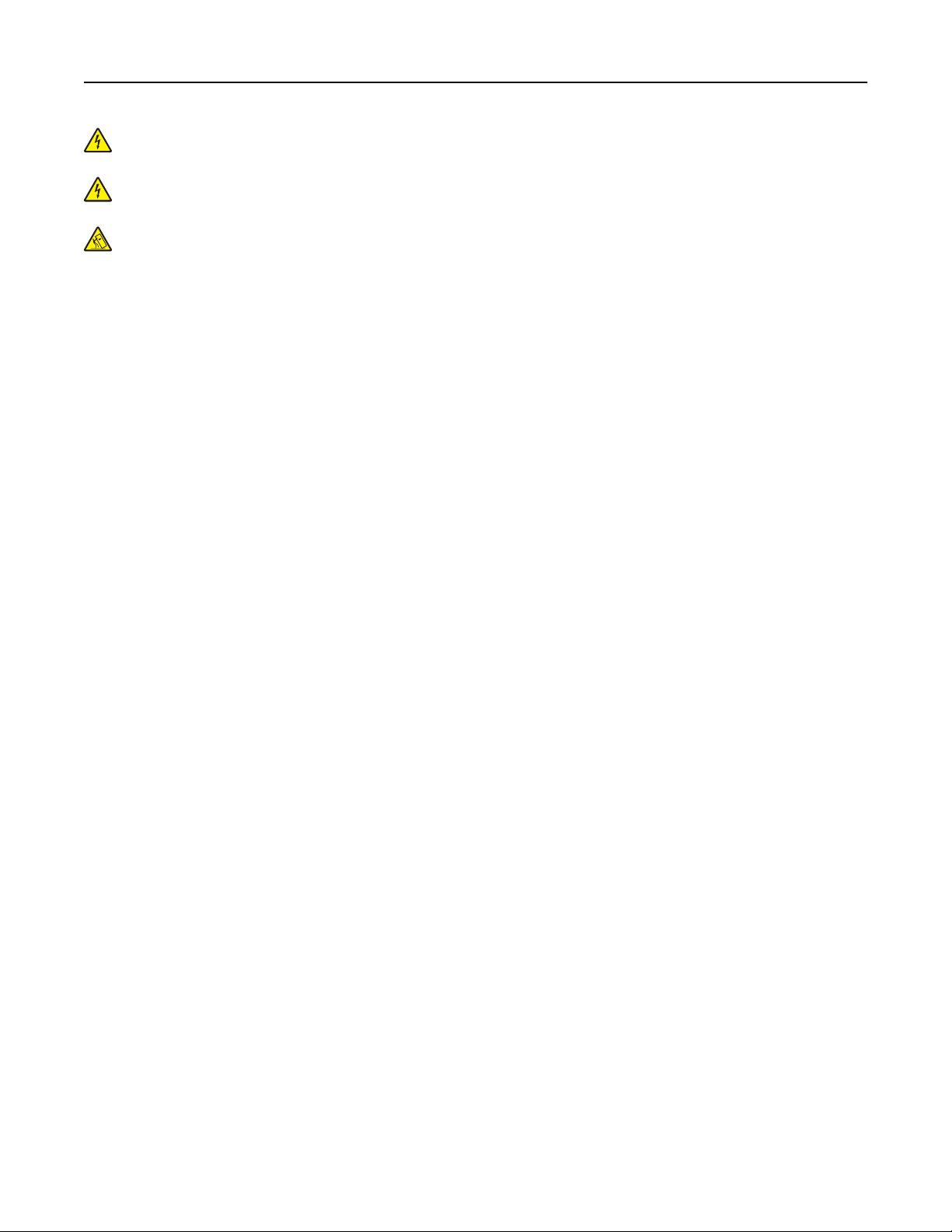
Säkerhetsinformation 13
VARNING – RISK FÖR ELCHOCK: För att undvika elstötar koppla ifrån strömsladden från vägguttaget och alla
kablar från skrivaren innan du fortsätter.
VARNING – RISK FÖR ELCHOCK: Använd inte faxen under åskväder. Du bör inte konfigurera produkten eller
göra andra elektriska anslutningar med t.ex. nätsladden eller telesladden under åskväder.
VARNING – VÄLTER LÄTT: Om skrivaren är placerad på golvet krävs ytterligare möbler för att den ska stå stabilt.
Du måste antingen använda ett skrivarställ eller en skrivarbas om du använder ett högkapacitetsmagasin, en
duplexenhet och ett inmatningsval eller fler än ett inmatningsval. Du kan behöva ytterligare möbler om du har
köpt en flerfunktionsskrivare som du kan använda till att skanna, kopiera och faxa. För mer information, se
www.lexmark.com/multifunctionprinters.
SPARA DESSA ANVISNINGAR.
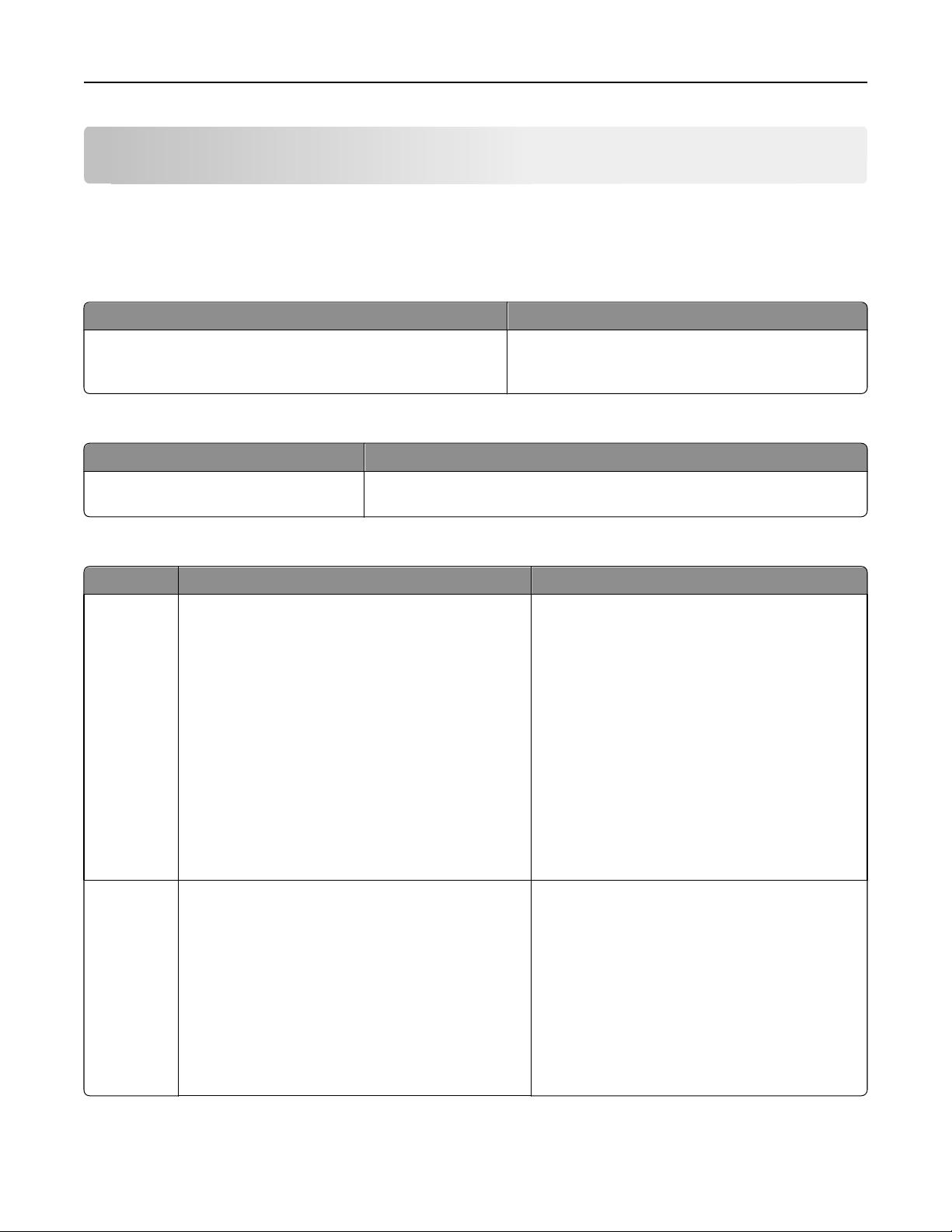
Lär dig mer om skrivaren 14
Lär dig mer om skrivaren
Hitta information om skrivaren
Installations- information
Beskrivning Var hittar man
Installations-informationen ger dig instruktioner om hur du installerar
skrivaren. Följ installationsinstruktionerna för lokal, nätverks- eller
trådlös installation, beroende på vad du behöver.
Du hittar Installations-informationen på sidan av skrivarförpackningen eller på Lexmarks webbsida
påwww.lexmark.com.
Hjälp
Beskrivning Var hittar man
Hjälp ger dig instruktioner om hur du
använder programvaran.
När du är inne i ett Lexmark-program, klicka på Help (Hjälp), Tips (Tips) > Help
(Hjälp), eller Help (Hjälp) > Help Topics (Hjälpområden).
Kundsupport
Beskrivning Var hittar man (Nordamerika) Var hittar man (resten av världen)
Telefonsupport
Ring oss på
• U.S.A.: 1-800-332-4120
Måndag-Fredag (8:00 –23:00 )
Lördag (12:00–18:00 )
• Kanada: 1-800-539-6275
Måndag-Fredag (8:00 –23:00 )
Lördag (12:00–18:00 )
• Mexico: 001‑888‑377‑0063
Måndag-Fredag (8:00 –20:00 )
Obs! Telefonnummer och kundtjänsttider kan ändras
utan meddelande därom. För aktuella telefonnummer,
se den tryckta garantisedeln som kom tillsammans med
din skrivare.
Telefonnummer och kundtjänsttider är olika för olika
länder och regioner.
Besök vår hemsida på www.lexmark.com. Välj ett land
eller en region och välj därefter Kundtjänst-länken.
Obs! För ytterligare information om hur du kontaktar
Lexmark, se den tryckta garantisedeln som kom
tillsammans med din skrivare.
Epostsupport
För e-postsupport, besök vår webbsida:
www.lexmark.com.
1 Klicka på SUPPORT (Support).
2 Klicka på Technical Support (Teknisk support).
3 Välj din typ av skrivare.
4 Välj din skrivarmodell.
5 Från avsnittet för Supportverktyg, klicka på e-Mail
Support (e-postsupport).
6 Fyll i formuläret, klicka sedan på Submit Request
(Skicka fråga).
E-postsupport varierar från olika länder eller regioner,
och finns inte tillgänglig i vissa fall.
Besök vår hemsida på www.lexmark.com. Välj ett land
eller en region och välj därefter Kundtjänst-länken.
Obs! För ytterligare information om hur du kontaktar
Lexmark, se den tryckta garantisedeln som kom
tillsammans med din skrivare.
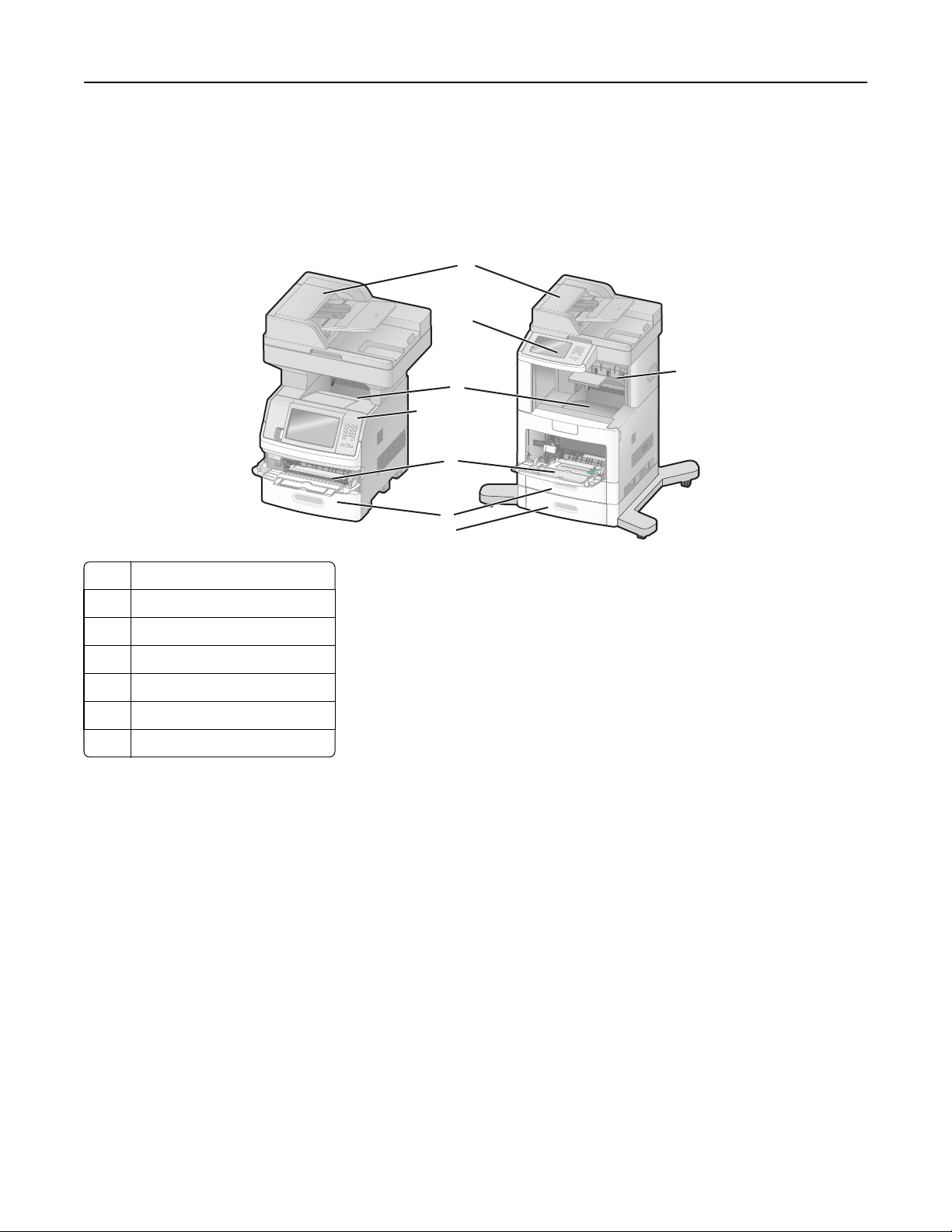
Lär dig mer om skrivaren 15
Skrivarkonfigurationer
Obs! Skrivarkonfigurationerna kan variera beroend på din skrivarmodell.
Basmodeller
1
2
7
3
2
4
5
6
1 automatisk dokumentmatare
2 Skrivarens kontrollpanel
3 Standardutmatningsfack
4 Universalarkmatare
5 Magasin för 550 ark (Magasin 1)
6 Magasin för 550 ark (Magasin 2)
7 Tillvalsutmatningsfack
Välja en plats för skrivaren
Lämna tillräckligt med utrymme så att man kan öppna magasin, höljen och luckor när du väljer en plats för skrivaren.
Tänker du installera några tillbehör ska du lämna plats även för dem. Det är viktigt att:
• Se till att luftflödet i rummet motsvarar de senaste föreskrifterna enligt ASHRAE 62.
• Att skrivaren står på en plan, stadig yta.
• Att skrivaren inte placeras:
– Ej för nära direkt luftflöde från luftkonditionering, värmeelement eller ventilationsapparater
– Ej i direkt solljus eller på platser med extremt hög luftfuktighet eller temperaturväxlingar
– Rent, torrt och dammfritt
• Följande utrymme rekommenderas att lämnas fritt runt om skrivaren för ordentlig ventilation:
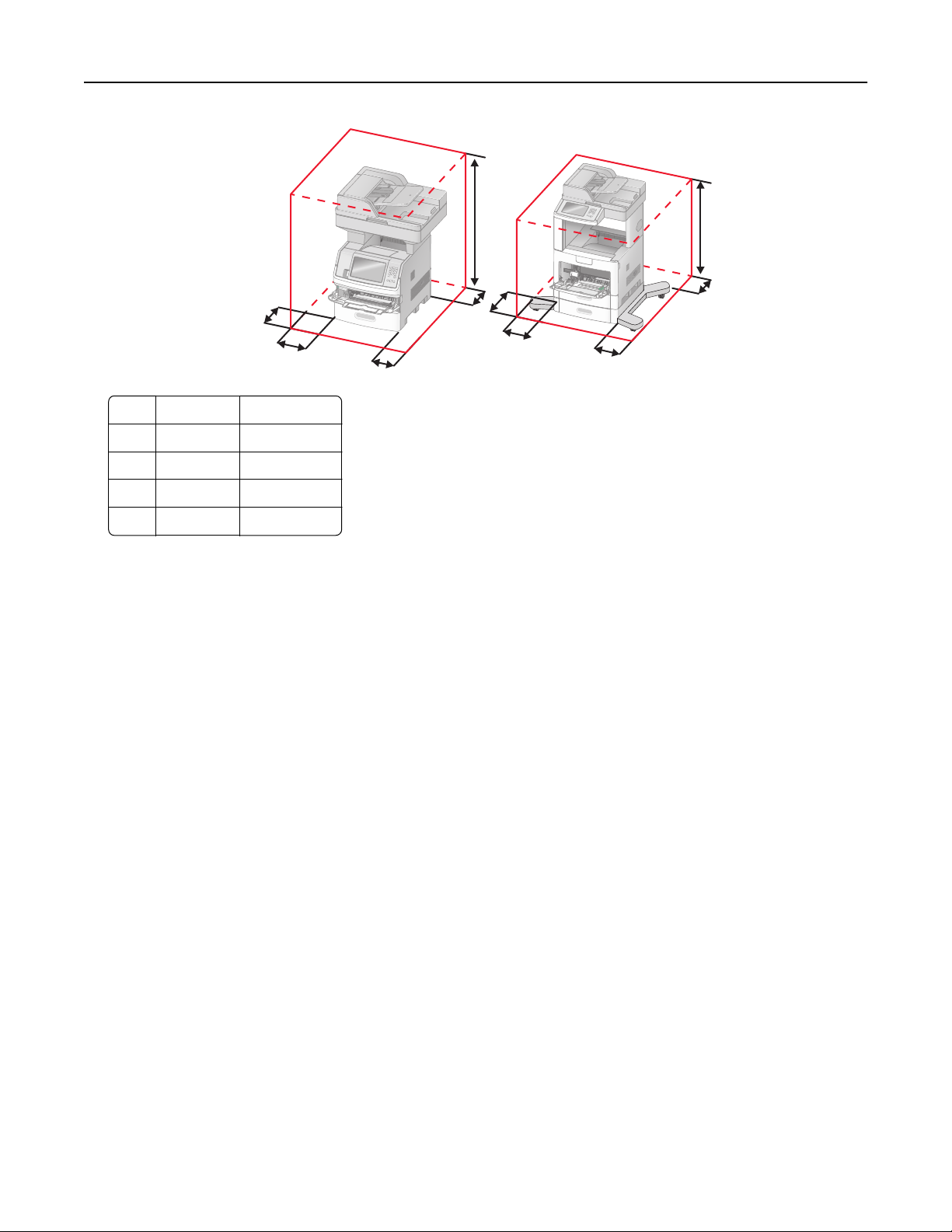
Lär dig mer om skrivaren 16
5
4
3
2
1
3
2
1
5
4
1 Höger sida 20 cm (8 tum)
2 Vänster sida 31 cm (12 tum)
3 Framsida 51 cm (20 tum)
4 Baksida 20 cm (8 tum)
5 Överkant 31 cm (12 tum)
Skannerns grundfunktioner
Skannern har funktioner för kopiering, fax och skanning till nätverk för stora arbetsgrupper. Du kan:
• Göra snabba kopior eller ändra inställningarna på kontrollpanelen för att utföra specifika kopieringsjobb.
• Skicka ett fax från skrivarens kontrollpanel.
• Skicka ett fax till flera faxmottagare samtidigt.
• Skanna dokument och skicka dem till datorn, en e-postadress, ett flashminne eller en FTP-destination.
• Skanna dokument och skicka dem till en annan skrivare (PDF via FTP).

Lär dig mer om skrivaren 17
Den automatiska dokumentmataren och skannerglaset
automatisk dokumentmatare Skannerglas
A
Använd den automatiska dokumentmataren för flersidiga
dokument.
Du kan antingen använda den automatiska dokumentmataren eller skannerglaset för att skanna dokument.
Använd skannerglaset för enstaka sidor, små objekt (t.ex. vykort och
foton), OH-film, fotopapper eller tunt material (t.ex. tidningsurklipp
eller lätta formulär utan karbonpapper).
Använda den automatiska dokumentmataren
Med den automatiska dokumentmataren kan du skanna flera sidor, även dubbelsidigt. Vid användning av den
automatiska dokumentmataren:
• Sätt i dokumentet i den automatiska dokumentmataren med sidan uppåt och kortsidan först.
• Fyll på med upp till 75 ark vanligt papper i inmatningsmagasinet på den automatiska dokumentmataren.
• Skanna storlekar från 76,2 x 139,4 mm (3,0 x 5,5 tum) till 215,9 x 355,6 mm (8,5 x 14 tum).
• Skanna dokument med olika pappersstorlekar (letter och legal).
• Skanna material med vikt på mellan 52 och 120 g/m
2
(14 till 32 lb).
• Lägg inte vykort, foton, små föremål, OH-film, fotopapper eller tunt material (t.ex. tidningsurklipp) i den automatiska
dokumentmataren. Placera sådana objekt på skannerglaset.
Använda skannerglaset
Skannerglaset (flatbädden) kan användas till att skanna eller kopiera enstaka sidor eller boksidor. Vid användning av
skannerglaset:
• Lägg ett dokument med sidan nedåt i det övre vänstra hörnet av skannerglaset.
• Skanna eller kopiera dokument på upp till 215,9 x 355,6 mm (8,5 x 14 tum).
• Kopiera böcker med en tjocklek upp till 25,3 mm (1 tum).
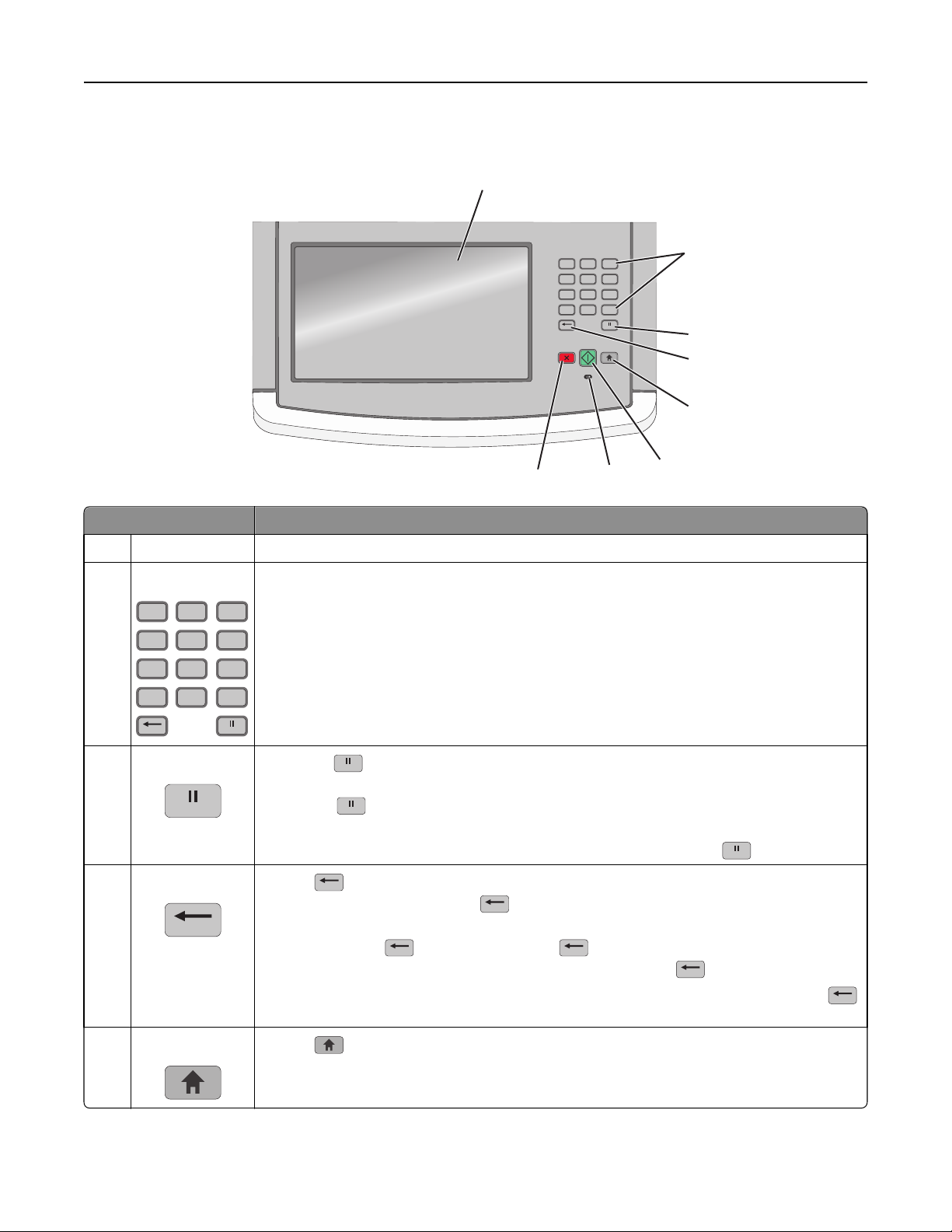
Lär dig mer om skrivaren 18
Skrivarens kontrollpanel
1
12
ABC3DEF
*
6
MNO5JKL4GHI
9
WXYZ8TUV7PQRS
#0
2
3
4
5
8
7
6
Artikel Beskrivning
1 Display Visa alternativ för skanning, kopiering, faxning och utskrift samt status- och felmeddelanden.
2 Tangentbord
12
ABC3DEF
5
4
JKL
GHI
8
7
TUV
PQRS
*
Ange siffror eller symboler på displayen.
6
MNO
9
WXYZ
#0
3 Uppringningspaus
4 Tillbaka
5 Start
• Tryck på om du vill lägga in en paus på två eller tre sekunder i uppringningen av ett faxnummer.
I fältet Faxa till representeras en uppringningspaus av ett komma (,).
• Tryck på i huvudmenyn om du vill ringa upp ett faxnummer igen.
• Knappen fungerar enbart inom faxmenyn eller i faxfunktioner. Om du inte är i faxmenyn, i en
faxfunktion eller i huvudmenyn får du bara en felsignal om du trycker på
Tryck på i kopieringsmenyn om du vill ta bort siffran längst till höger i kopieantalet. Om hela
numret raderas när du har tryckt på
flera gånger återgår värdet till standardvärdet 1.
I faxdestinationslistan kan du radera siffran längst till höger i ett nummer som skrivits in manuellt
genom att trycka på
. Du kan även trycka på om du vill ta bort en hel genvägsinmatning.
När en hel rad är raderad går markören upp en rad om du trycker på
I e-postdestinationslistan kan du radera tecknet till vänster om markören genom att trycka på
Om tecknet är i en genväg raderas genvägen.
Tryck på om du vill återgå till startskärmen.
.
en gång till.
.
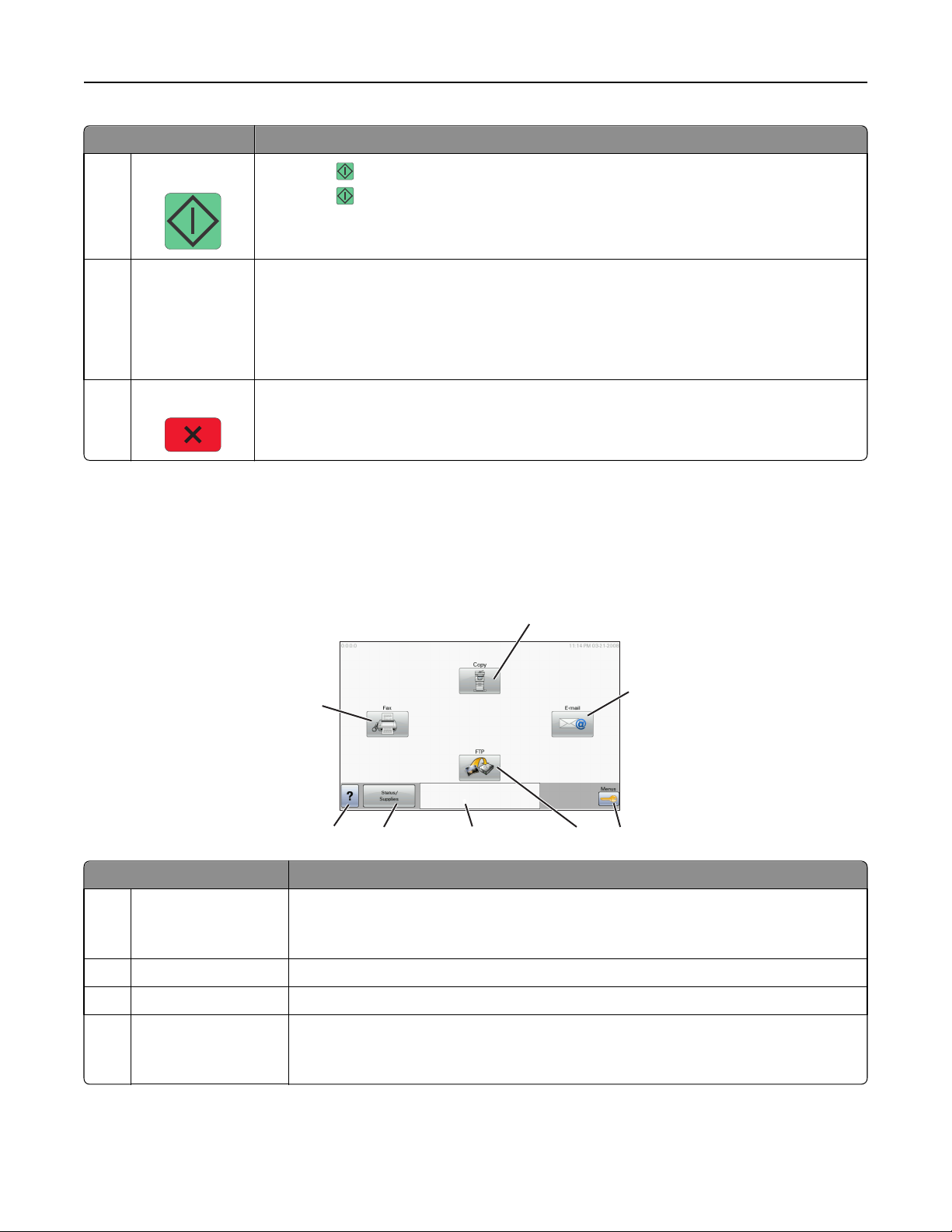
Lär dig mer om skrivaren 19
Artikel Beskrivning
6 Starta
• Tryck på om du vill starta det jobb som visas i displayen.
• Tryck på i huvudmenyn om du vill påbörja en kopiering med standardinställningarna.
• Knappen har ingen funktion under skanning.
7 Indikatorlampa Anger skrivarens status:
• Off (Av) – Strömmen är av.
• Blinking green (Blinkar grönt) – skrivaren värms upp, bearbetar data eller skriver ut.
• Solid green (Lyser grönt) – skrivaren är på men i viloläge.
• Blinking red (Blinkar rött) – åtgärd av operatör behövs.
8 Stopp
All utskriftsaktivitet avbryts
En lista över alternativ anges när Stoppat visas på skärmen.
Startskärmen
När skrivaren har slagits på och värmt upp en kort stund, visas följande startskärm på displayen. Använd knapparna på
startskärmen när du ska starta en åtgärd, t.ex. kopiera, faxa eller skanna, öppna menyskärmen eller svara på
meddelanden.
8
Ready
Touch any button to begin.
Objekt på displayen Beskrivning
1 Kopiera Öppnar kopieringsmenyerna
Obs! Från startskärmen kan du även öppna kopieringsmenyerna genom att trycka in ett
nummer på tangentbordet.
2 E-post Öppnar e-postmenyerna
3 Menyer
4 FTP Öppnar FTP-menyerna
Öppnar menyerna. Dessa menyer är endast tillgängliga när skrivaren är i läget Klar.
Obs! Denna funktion måste ställas in av en systemsupportansvarig. Efter inställning visas den
som ett objekt på displayen.
1
2
34567
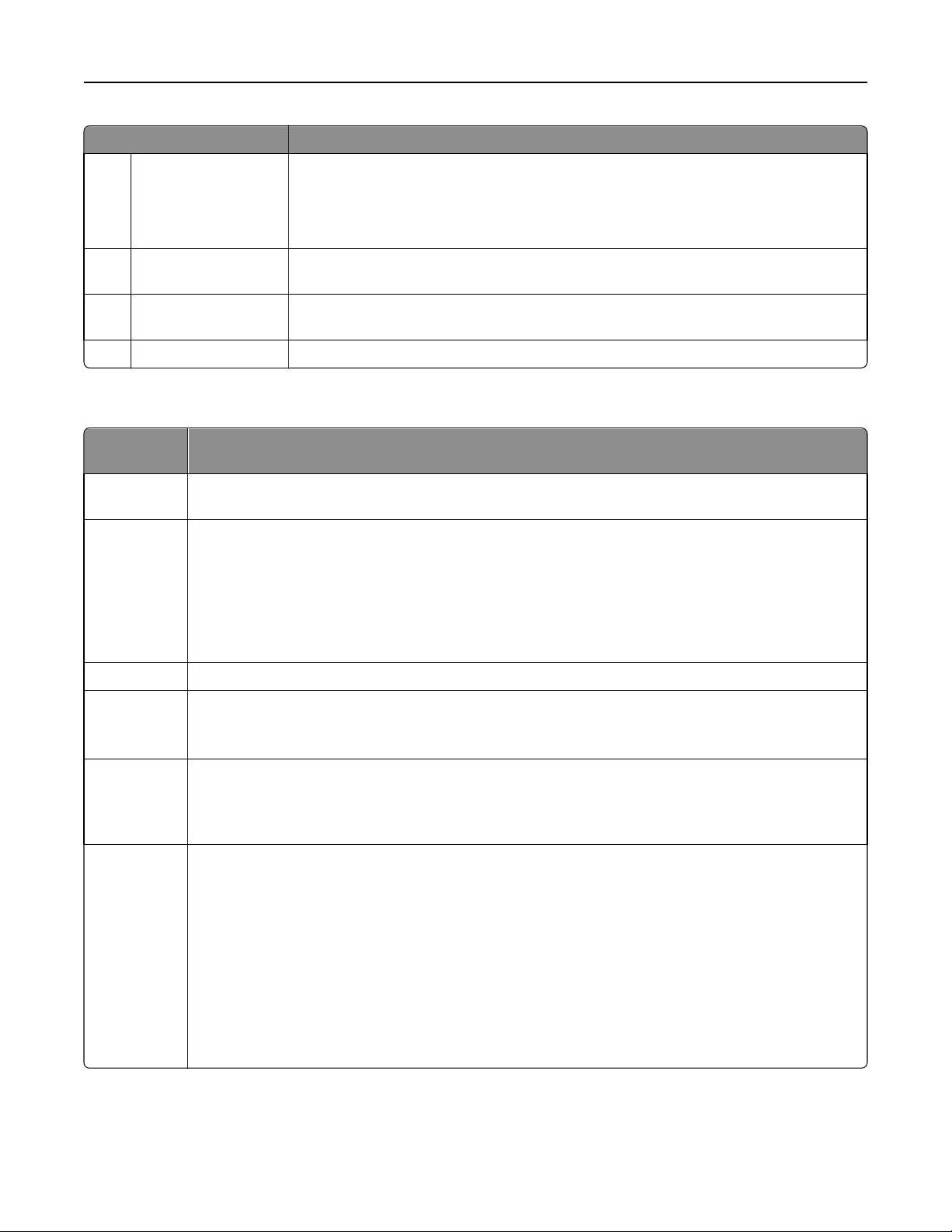
Lär dig mer om skrivaren 20
Objekt på displayen Beskrivning
5 Fält för statusmedde-
landen
• Visar aktuell status på skrivaren, t.ex. Klar eller Upptagen.
• Visar skrivarförhållanden, t.ex. Toner snart slut.
• Visar instruktioner för vad användaren bör göra så att skrivaren kan fortsätta, t.ex. Stäng
lucka eller Sätt i tonerkassett.
6 Status/förbrukningsma-
terial
7 Tips Alla menyer har en tips-knapp. Tips är en sammanhangsberoende hjälpfunktion via displayens
8 Fax Öppnar faxmenyerna
Visas på displayen när det finns ett meddelande om åtgärd i skrivarstatusen. Tryck på skärmen
så visas meddelandeskärmen med mer information om meddelandet och nödvändiga åtgärder.
pekskärmar.
Andra knappar kan visas på startskärmen:
Objekt på
displayen
Släpp lagrade
fax
Sök lagrade
jobb
Funktion
Om den här knappen visas finns det fax med en förinställd, schemalagd lagringstid i minnet. Du kan se listan på
lagrade fax genom att trycka på den här knappen.
Söker efter något av följande objekt och visar sökresultat:
• Användarnamn för lagrade och konfidentiella utskriftsjobb
• Jobbnamn för lagrade jobb, förutom konfidentiella utskriftsjobb
• Profilnamn
• Bokmärkeshållare eller jobbnamn
• USB-enhet eller jobbnamn, endast för filformat som stöds
Lagrade jobb Öppnar en skärm som visar alla lagrade jobb i minnet
Lås enheten Den här knappen visas på skärmen när skrivaren är olåst och det inte har angetts någon PIN-koden för skrivarlåset.
Om du trycker på denna knapp öppnas en skärm där du kan ange PIN-koden. Om du anger rätt PIN-kod låser du
skrivarens kontrollpanel (pekskärmen och tangentbordsknapparna).
Lås upp
enheten
Avbryt jobb Öppnar skärmen Avbryt jobb. Utskrift, Fax och Nätverk.
Den här knappen visas på skärmen när skrivaren är låst. Medan den visas går det inte att använda kontrollpanelens
knappar och genvägar.
Om du trycker på denna knapp öppnas en skärm där du kan ange PIN-koden. Om du anger rätt PIN-kod låser du
upp kontrollpanelen (pekskärmen och tangentbordsknapparna).
Följande objekt finns under rubrikerna Utskrift, Fax och Nätverk:
• Print job (utskriftsjobb)
• Copy job (kopieringsjobb)
• Fax profile (faxprofil)
• FTP
• E-mail send (e-postutskick)
Varje rubrik har en lista med jobb som visas i en kolumn som kan bara visa tre jobb per skärmbild. Varje jobb
visas som en knapp som du kan trycka på för att få information om jobbet. Om det finns fler än tre jobb i en
kolumn visas det en pil som gör det möjligt att bläddra bland jobben.

Lär dig mer om skrivaren 21
Använda knapparna på pekskärmen
Obs! Skärmbilderna och knapparna kan skilja sig från dem som visas nedan beroende på alternativ och
administrativa inställningar.
Exempel på pekskärm
Knapp Funktion
Start
Bläddra nedåt
Bläddra till vänster och minska
Bläddra till höger och öka
Vänsterpil
Återställer startsidan
Öppnar en listruta
Bläddrar till ett annat värde i sjunkande ordningsföljd
Bläddrar till ett annat värde i stigande ordningsföljd
Bläddrar till vänster
Högerpil
Bläddrar till höger
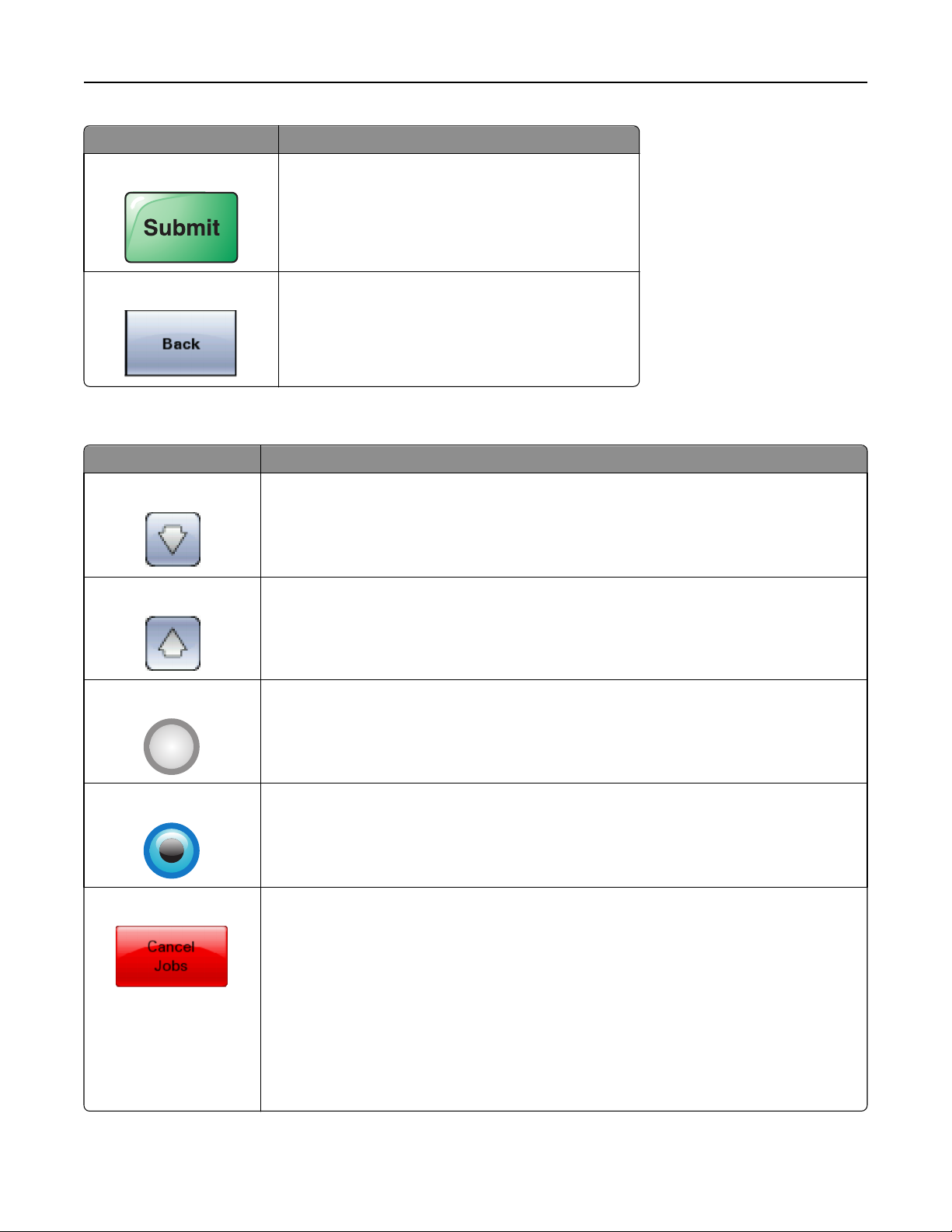
Lär dig mer om skrivaren 22
Knapp Funktion
Skicka
Tillbaka
Sparar ett värde som ny standardinställning för användare
Går tillbaka till föregående skärm
Andra pekskärmsknappar
Knapp Funktion
Nedåtpil
Uppåtpil
Flyttar ned till nästa skärm
Flyttar upp till nästa skärm
Omarkerad alternativknapp
Markerad alternativknapp
Avbryt jobb
Det här är en omarkerad alternativknapp. Alternativknappen är grå när den är avmarkerad.
Det här är en markerad alternativknapp. Alternativknappen är blå när den är markerad.
Öppnar skärmen Avbryt jobb. Skärmen Avbryt jobb har tre rubriker: Utskrift, Fax och Nätverk.
Följande objekt finns under rubrikerna Utskrift, Fax och Nätverk:
• Print job (utskriftsjobb)
• Copy job (kopieringsjobb)
• Fax profile (faxprofil)
• FTP
• E-mail send (e-postutskick)
Varje rubrik har en lista med jobb som visas i en kolumn som kan bara visa tre jobb per skärmbild.
Varje jobb visas som en knapp som du kan trycka på för att få information om jobbet. Om det finns
fler än tre jobb i en kolumn visas det en pil som gör det möjligt att bläddra bland jobben.
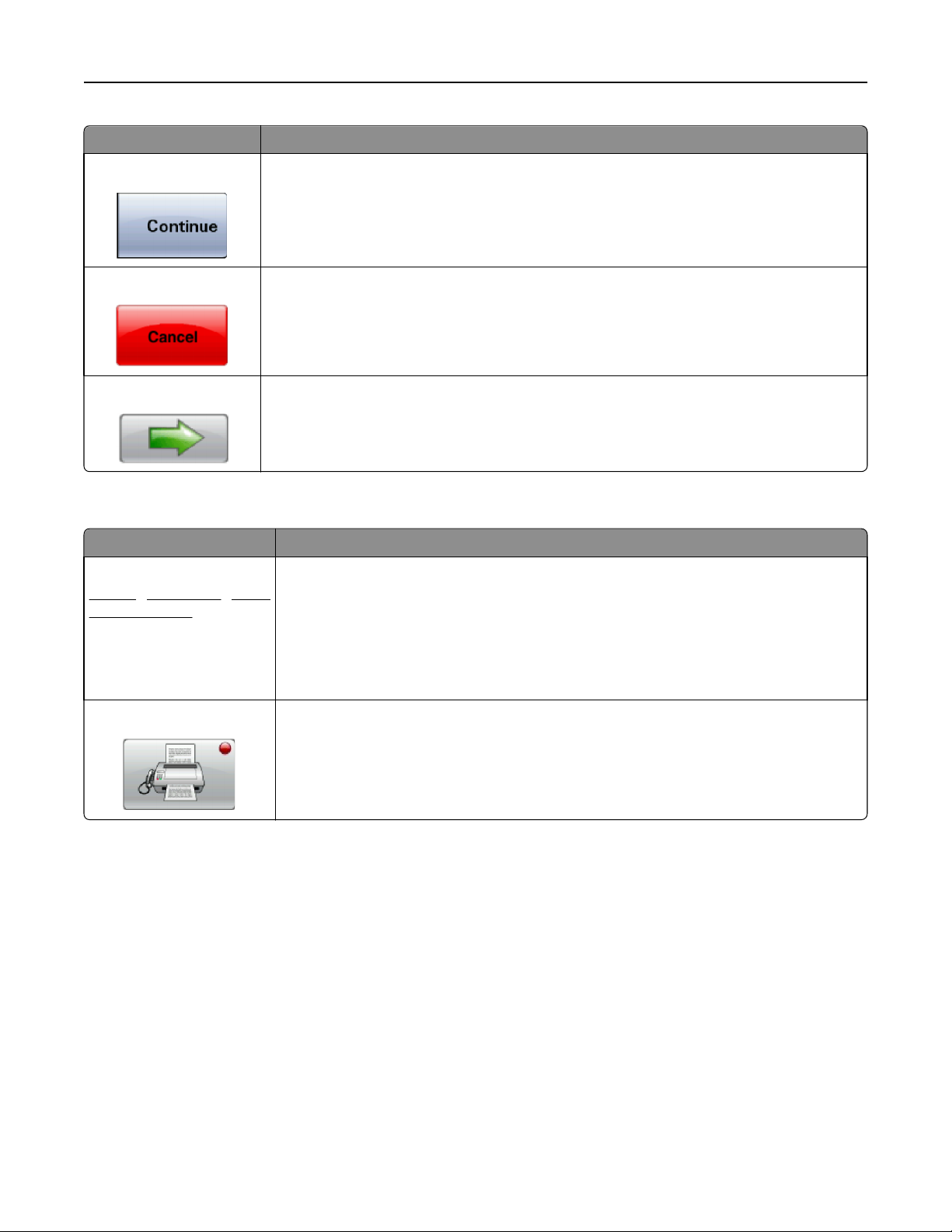
Lär dig mer om skrivaren 23
Knapp Funktion
Fortsätt
Avbryt
Tryck på den här knappen när du behöver göra fler ändringar för ett jobb eller när du har tagit bort
papperskvadd.
• Avbryter en åtgärd eller ett val
• Lämnar en skärm och återgår till föregående skärm
Välj
Väljer en meny eller ett menyalternativ
Funktioner
Funktion Beskrivning
Menyhierarki:
Menyer >Inställningar >Kopie-
ringsinställningar > Antal
kopior
Det finns en menyhierarki högst upp på menyskärmarna. Funktionen fungerar som ett spår och
visar vilken sökväg som har valts för att komma till aktuell meny. Den ger dig din exakta plats inom
menyerna.
Om du rör vid något av de understrukna orden återgår du till den menyn eller det menyalternativet.
Antal kopior är inte understruket eftersom det är den skärmen som visas. Om den här funktionen
används på skärmen Antal kopior innan antalet kopior har ställts in och sparats sparas inte den
nya inställningen och den blir inte den nya standardinställningen.
Tillsynsmeddelande
Om det visas ett tillsynsmeddelande som stänger av en funktion, t.ex. kopiering eller fax, lyser ett
rött utropstecken över funktionsknappen på startsidan. Det betyder att det finns ett tillsynsmeddelande.
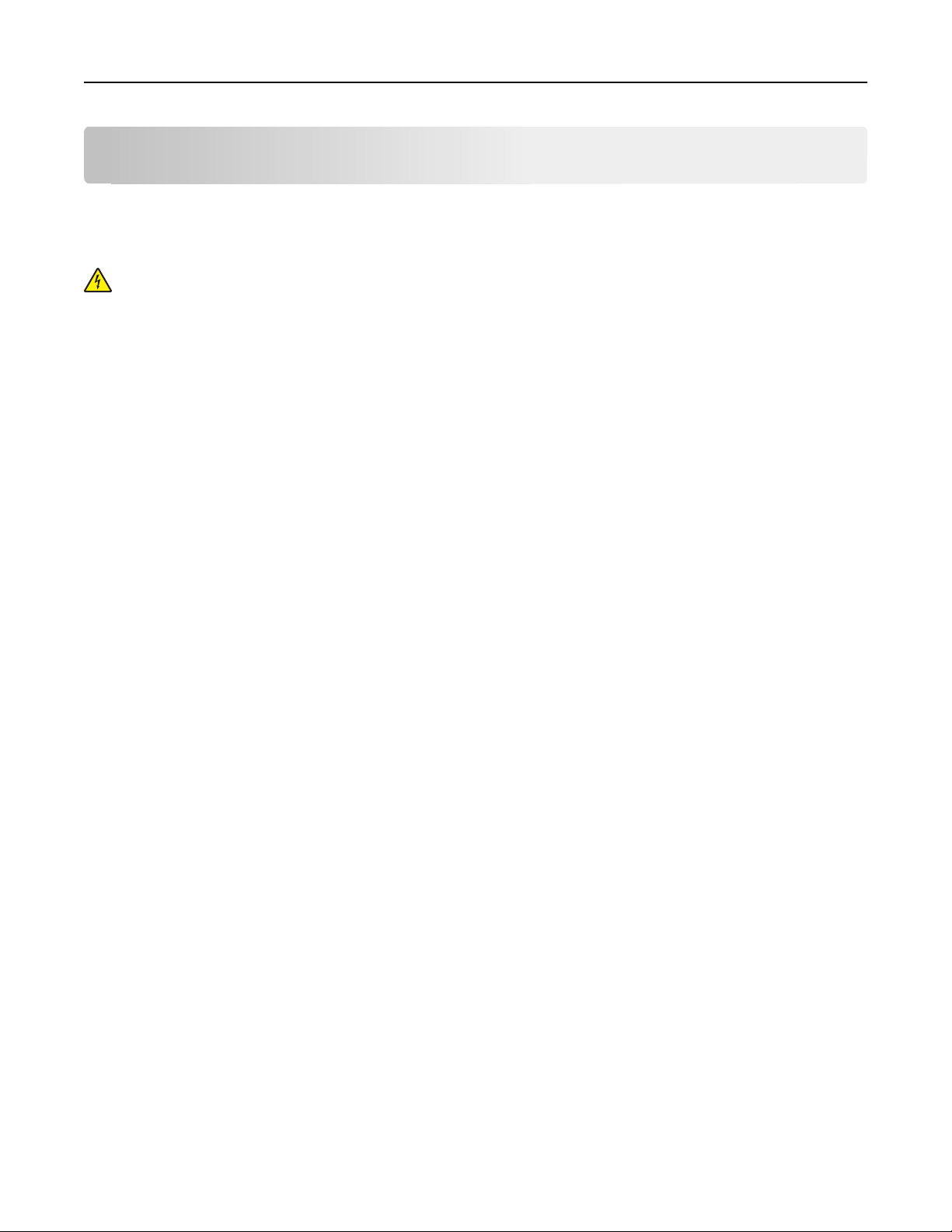
Tilläggsskrivarinställning 24
Tilläggsskrivarinställning
Installera interna tillval
VARNING – RISK FÖR ELCHOCK: Om du vill få tillgång till systemkortet eller om du installerar minnes- eller
tillvalskort någon tid efter att du installerat skrivaren, stänger du av skrivaren och drar ut nätkabeln ur
vägguttaget innan du fortsätter. Om du har några andra enheter anslutna till skrivaren bör du stänga av dem
också och dra ut eventuella kablar till skrivaren.
Du kan anpassa skrivarens anslutningsmöjligheter och minneskapacitet genom att installera tillvalskort. I det här
avsnittet visas hur du installerar tillgängliga kort. Du kan även följa anvisningarna om du behöver ta bort ett kort.
Tillgängliga interna tillval
• Minneskort
– Skrivarminne
– Flash-minne
– Teckensnitt
• Fast programkort
– Streckkod och formulär
– IPDS och SCS/TNe
– PrintCryption
– PRESCRIBE
• Skrivarens hårddisk
• Lexmark
– RS-232-C Seriell ISP
– Parallell 1284-B ISP
– MarkNet
– MarkNet N8130 10/100 Fiber-ISP
– MarkNet N8120 10/100/1000 Ethernet-ISP
• MarkNet N8110 V-34 Faxkort
TM
TM
Internal Solutions Ports (ISP)
TM
N8150802.11 b/g/n Trådlös ISP
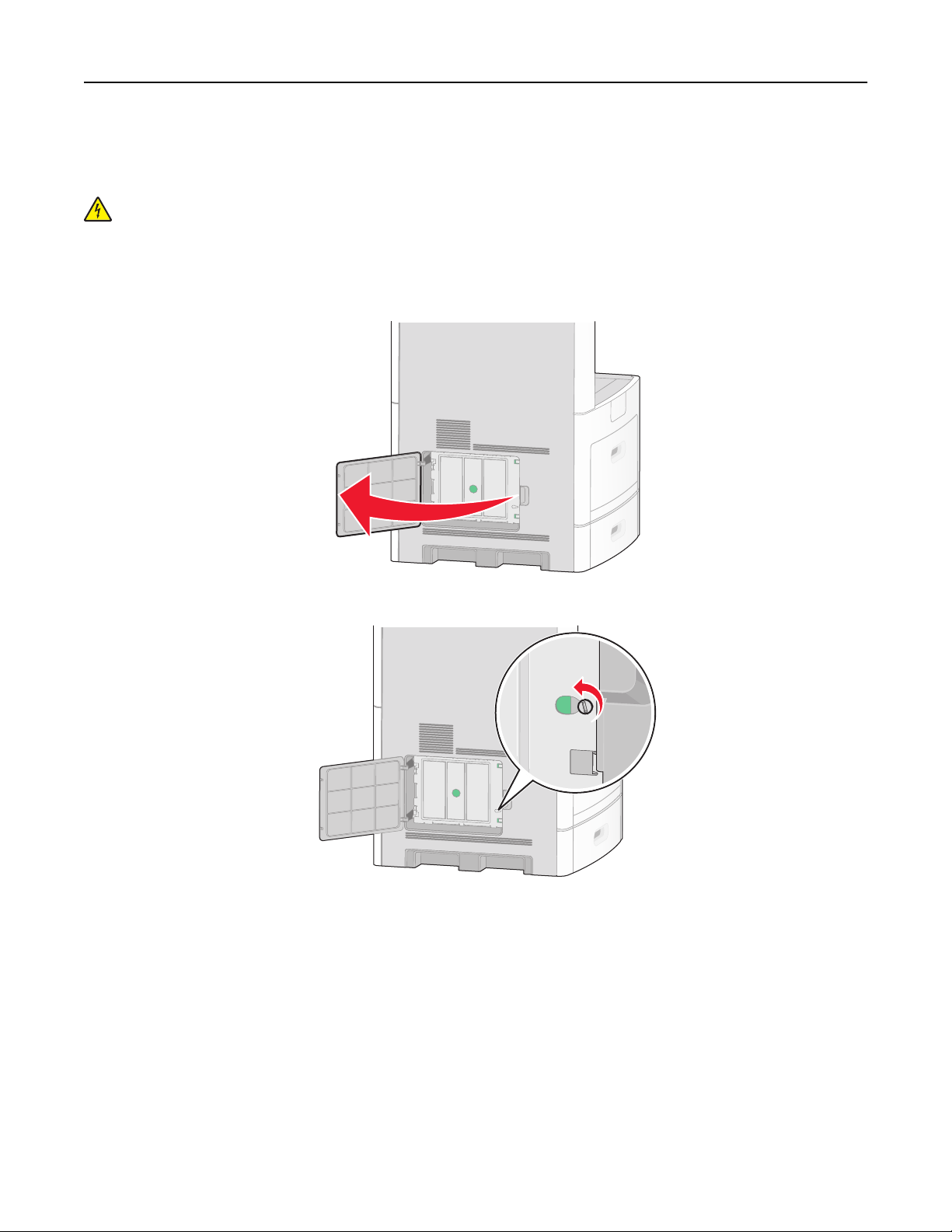
Tilläggsskrivarinställning 25
Komma åt systemkortet så att du kan installera interna tillval
Obs! För det här krävs en vanlig skruvmejsel.
VARNING – RISK FÖR ELCHOCK: Om du vill få tillgång till systemkortet eller om du installerar minnes- eller
tillvalskort någon tid efter att du installerat skrivaren, stänger du av skrivaren och drar ut nätkabeln ur
vägguttaget innan du fortsätter. Om du har några andra enheter anslutna till skrivaren bör du stänga av dem
också och dra ut eventuella kablar till skrivaren.
1 Öppna luckan till systemkortet.
2 Lossa skruvarna på systemkortets servicelucka.
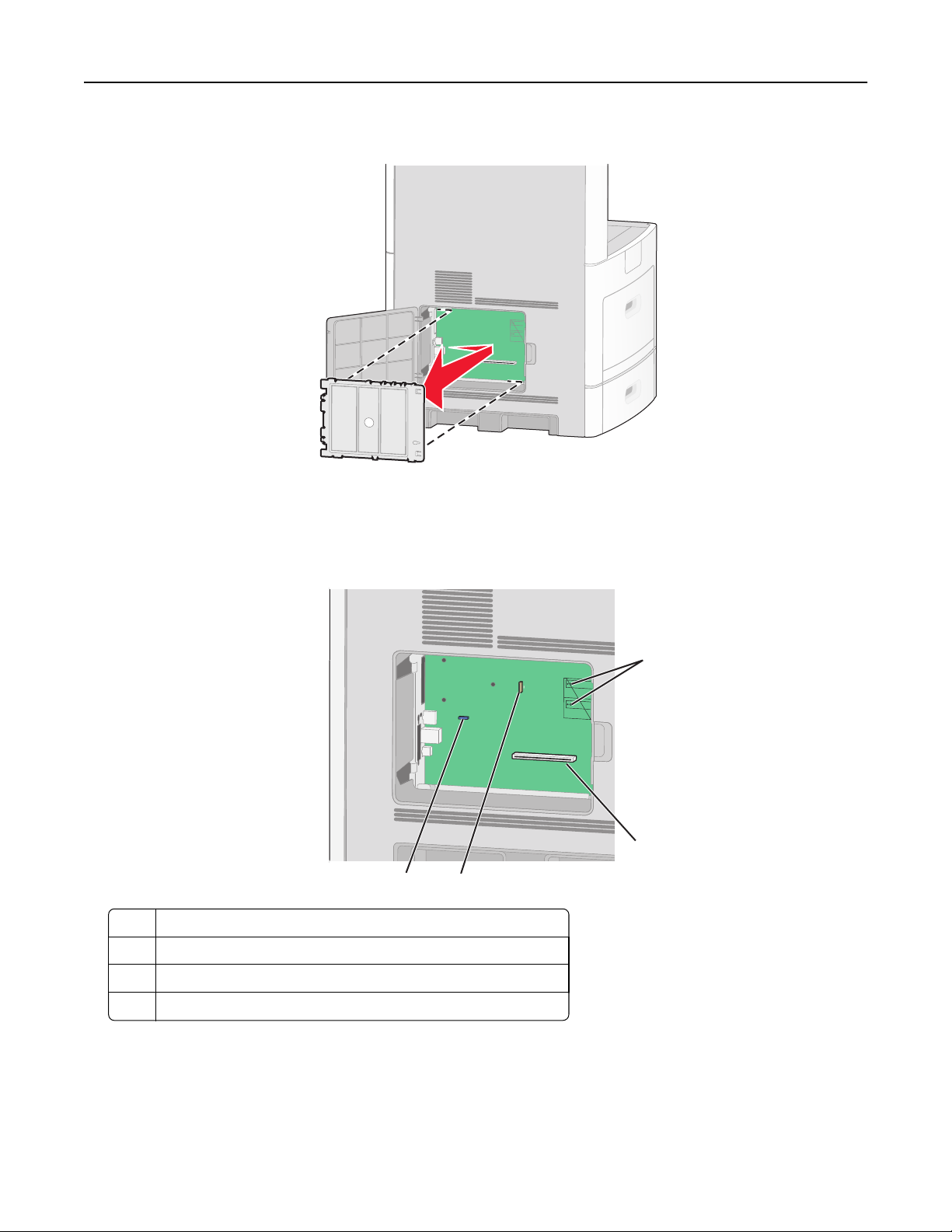
Tilläggsskrivarinställning 26
3 Ta bort systemkortets lucka.
4 Ta hjälp av bilden nedan för att hitta lämplig kontakt.
Varning – risk för skador: Systemkortets elektriska komponenter kan lätt skadas av statisk elektricitet. Rör vid
någon av skrivarens metallkomponenter innan du rör vid någon av systemkortets elektroniska komponenter
eller kontakter.
34
1 Kortplatser för fastprogram- och flashminneskort
2 Minneskortanslutning
3 Lexmark Internal Solutions-port eller skrivarens hårddiskanslutning
4 Kontakt för faxkort
1
2
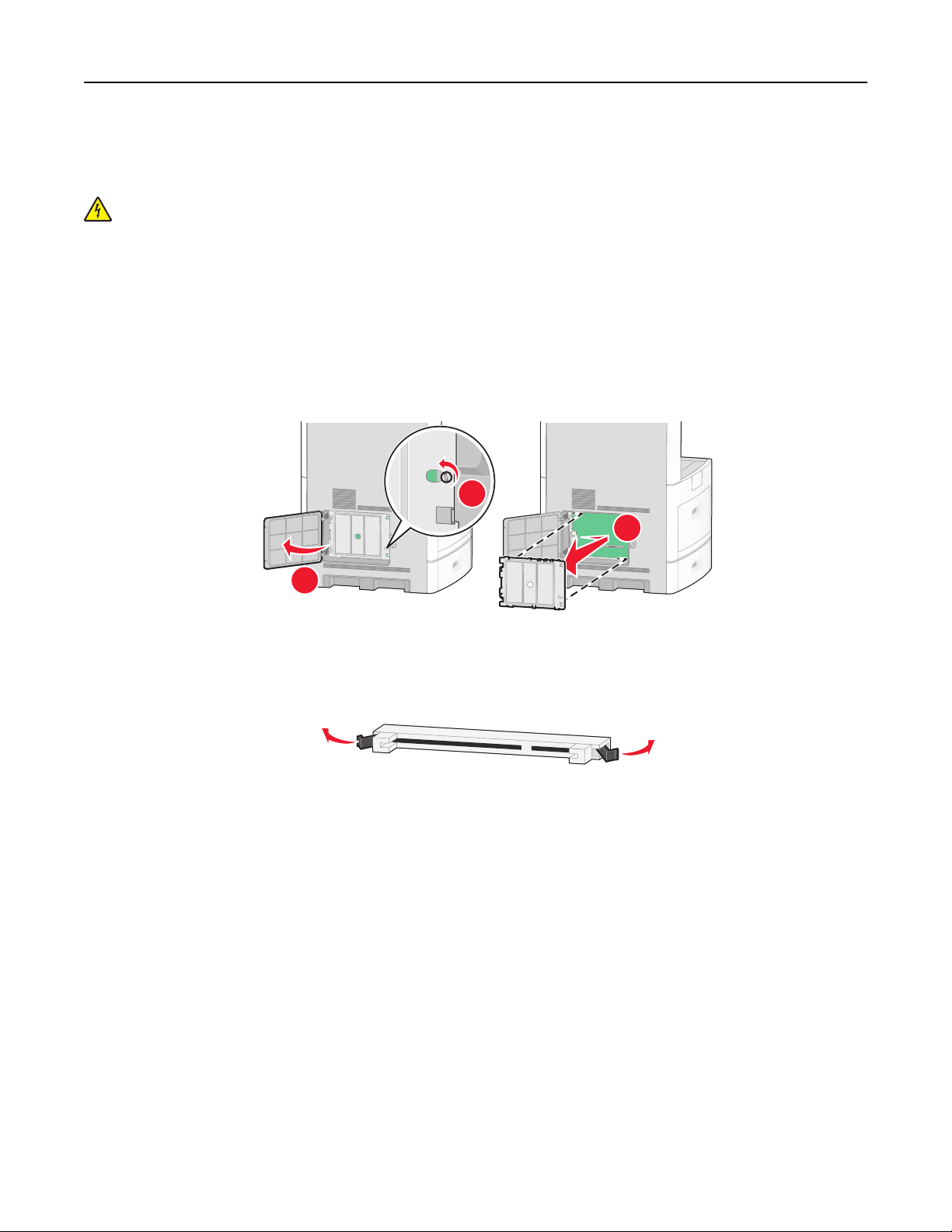
Tilläggsskrivarinställning 27
Installera minneskort
Obs! För det här krävs en vanlig skruvmejsel.
VARNING – RISK FÖR ELCHOCK: Om du vill få tillgång till systemkortet eller om du installerar minnes- eller
tillvalskort någon tid efter att du installerat skrivaren, stänger du av skrivaren och drar ut nätkabeln ur
vägguttaget innan du fortsätter. Om du har några andra enheter anslutna till skrivaren bör du stänga av dem
också och dra ut eventuella kablar till skrivaren.
Varning – risk för skador: Systemkortets elektriska komponenter kan lätt skadas av statisk elektricitet. Rör vid någon
av skrivarens metallkomponenter innan du rör vid någon av systemkortets elektroniska komponenter eller
kontakter.
Ett extra minneskort kan köpas separat och anslutas till systemkortet. Installera minneskortet:
1 Åtkomst till systemkortet.
2
1
2 Packa upp minneskortet.
Obs! Undvik att vidröra anslutningspunkterna längs kortets kant.
3 Frigör spärrarna till minneskortet.
3
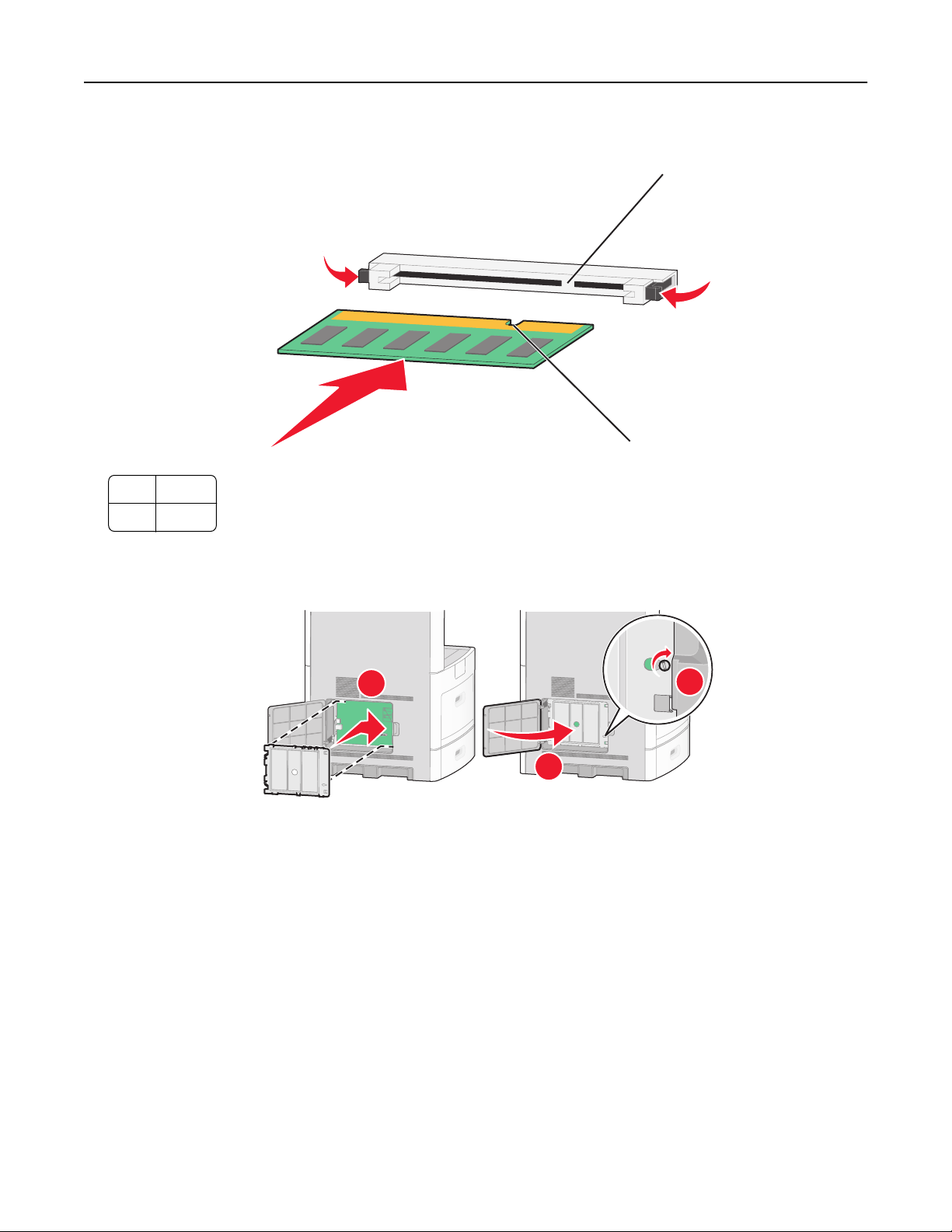
Tilläggsskrivarinställning 28
4 Rikta in urfasningarna på minneskortet mot kammarna i kortplatsen.
1
2
1 Skåror
2 Kammar
5 Skjut in minneskortet i kortplatsen tills det snäpper fast.
6 Sätt tillbaka systemkortets skydd och stäng luckan till systemkortet.
1
Installera ett flashminne eller firmwarekort
Obs! För det här krävs en vanlig skruvmejsel.
2
3
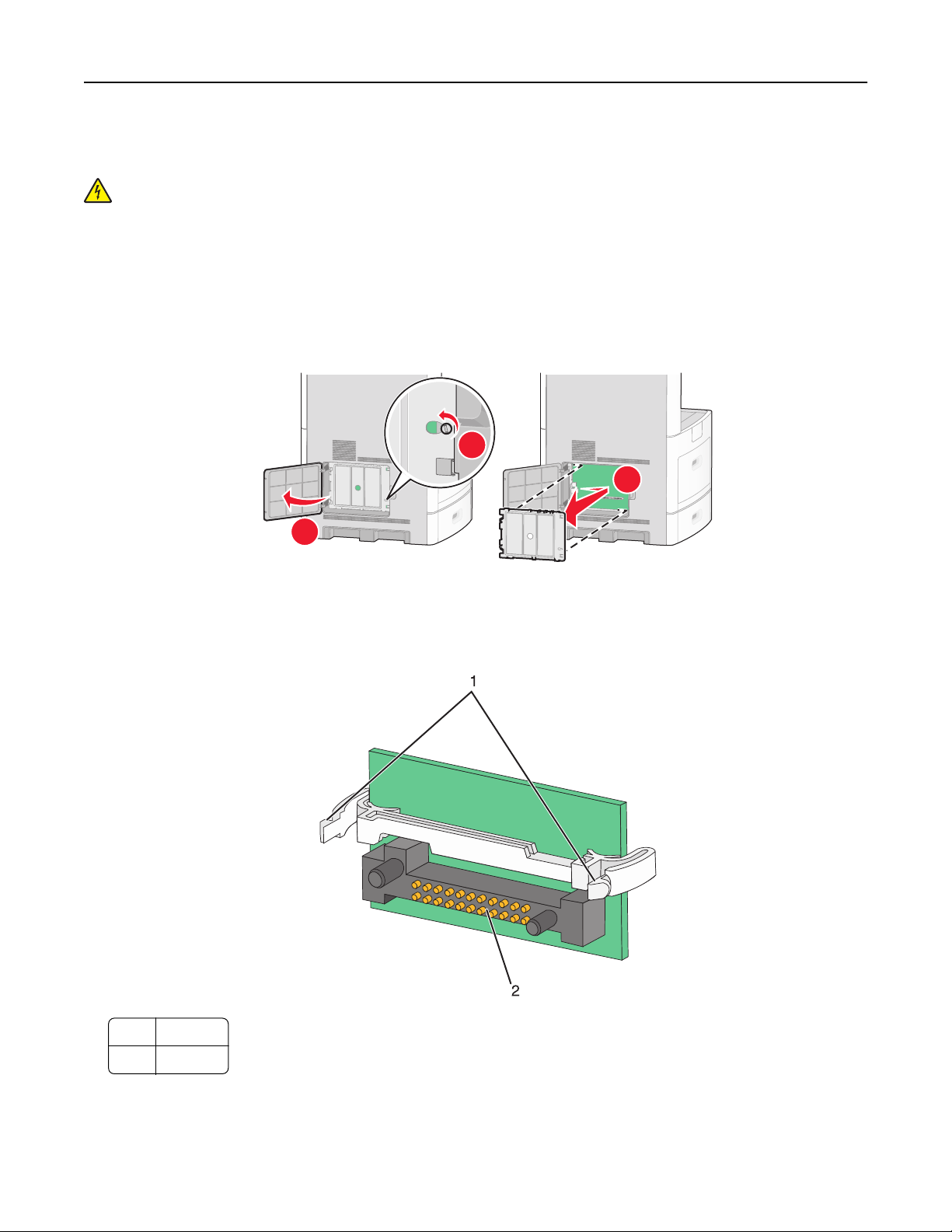
Tilläggsskrivarinställning 29
Systemkortet har två kortplatser för extra flashminne eller fast programkort. Bara ett av varje kan installeras, men du
kan använda valfri kortplats.
VARNING – RISK FÖR ELCHOCK: Om du vill få tillgång till systemkortet eller om du installerar minnes- eller
tillvalskort någon tid efter att du installerat skrivaren, stänger du av skrivaren och drar ut nätkabeln ur
vägguttaget innan du fortsätter. Om du har några andra enheter anslutna till skrivaren bör du stänga av dem
också och dra ut eventuella kablar till skrivaren.
Varning – risk för skador: Systemkortets elektriska komponenter kan lätt skadas av statisk elektricitet. Rör vid någon
av skrivarens metallkomponenter innan du rör vid någon av systemkortets elektroniska komponenter eller
kontakter.
1 Åtkomst till systemkortet.
2
3
1
2 Packa upp kortet.
Obs! Undvik att röra vid de elektroniska komponenterna på kortet.
3 Håll i kortets kanter och rikta in de plasttapparna mot hålen i systemkortet.
1 Plaststift
2 Metallstift
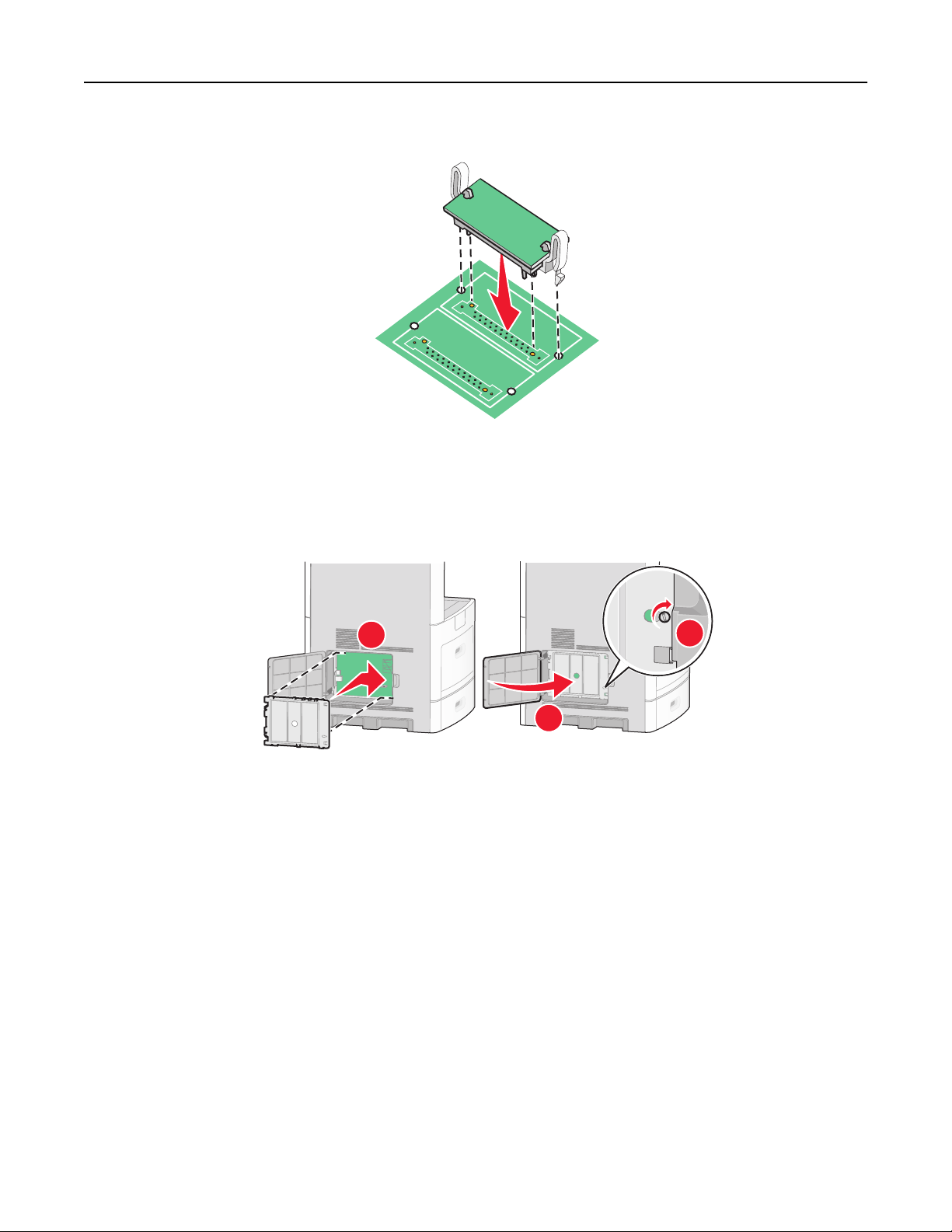
Tilläggsskrivarinställning 30
4 Skjut kortet ordentligt på plats.
Anmärkningar:
• Anslutningen på kortet måste i hela sin längd ligga an mot systemkortet.
• Var försiktig så att inte kontakterna skadas.
5 Sätt tillbaka systemkortets skydd och stäng luckan till systemkortet.
1
3
2

Tilläggsskrivarinställning 31
Installera en Internal Solutions Port
Systemkortet stödjer en Lexmark Internal Solutions Port (ISP) som tillval. Installera en ISP för extra anslutningsalternativ.
Obs! För det här krävs en vanlig skruvmejsel.
VARNING – RISK FÖR ELCHOCK: Om du vill få tillgång till systemkortet eller om du installerar minnes- eller
tillvalskort någon tid efter att du installerat skrivaren, stänger du av skrivaren och drar ut nätkabeln ur
vägguttaget innan du fortsätter. Om du har några andra enheter anslutna till skrivaren bör du stänga av dem
också och dra ut eventuella kablar till skrivaren.
Varning – risk för skador: Systemkortets elektriska komponenter kan lätt skadas av statisk elektricitet. Rör vid någon
av skrivarens metallkomponenter innan du rör vid någon av systemkortets elektroniska komponenter eller
kontakter.
1 Åtkomst till systemkortet.
2
1
2 Packa upp ISP och plastpegen.
Obs! Undvik att röra vid komponenterna på kortet.
3 Sök rätt på kortplatsen på systemkortet.
3
Obs! Om en skrivarhårddisk som tillval nyligen installerats måste först skrivarhårddisken tas bort. Ta bort
hårddisken:

Tilläggsskrivarinställning 32
a Dra ur skrivarhårddiskens anpassningssladd från systemkortet och lämna kabeln ansluten till skrivarens
hårddisk. För att dra ur kabeln kramar man på huvudet på anpassningskabelns kontakt för att frigöra haken
innan kabeln dras ut.
b Ta bort skruvarna som håller skrivarens hårddisk på plats.
c Ta bort skrivarens hårddisk genom att dra den uppåt för att avsätta ställningen.

Tilläggsskrivarinställning 33
d Ta bort vingskruvarna som fäster monteringskonsolen på skrivarens hårddisk och ta därefter bort konsolen.
Ställ skrivarens hårddisk åt sidan.
4 Ta bort metallkåpan från ISP-öppningen.
2
1

Tilläggsskrivarinställning 34
5 Rätta in stöden på plastpegen i hålen på systemkortet och tryck nedåt tills pegen snäpps på plats. Se till att varje
stöd har låst fast ordentligt och att pegen sitter ordentligt fast i systemkortet.
6 Installer ISP på plastpegen. Vinkla ISP över plastpegen och närma dig sedan plastpegen så att eventuella uthängande
anslutningar kommer igenom ISP-öppningen in i systemkortskorgen.

Tilläggsskrivarinställning 35
7 Sänk ner ISP mot plastpegen till ISP placerats mellan stöden på plastpegen.
8 För in den långa vingskruven och vrid den medsols så pass mycket att ISP hålls på plats men dra inte åt vingskruven
vid det här tillfället.

Tilläggsskrivarinställning 36
9 Sätt fast de två bifogade skruvarna för att fästa ISP monteringskonsol på systemkortskorgen.
10 Dra åt de långa vingskruvarna.
Obs! Dra inte åt vingskruven för mycket.
11 Sätt i kontakten från anpassningskabeln för ISP i uttaget på systemkortet.
Obs! Kontakten och uttaget är färgkodade.
12 Om skriva rens hårddisk nyligen installerats an sluter du skrivarens hårddisk till ISP. För mer information, se ”Installera
en hårddisk på skrivaren” på sidan 37.

Tilläggsskrivarinställning 37
13 Sätt tillbaka systemkortets skydd och stäng luckan till systemkortet.
1
2
3
Installera en hårddisk på skrivaren
Tillvalsskrivarens hårddisk kan installeras med eller utan Lexmark Internal Solutions Port (ISP).
Obs! För det här krävs en vanlig skruvmejsel.
VARNING – RISK FÖR ELCHOCK: Om du vill få tillgång till systemkortet eller om du installerar minnes- eller
tillvalskort någon tid efter att du installerat skrivaren, stänger du av skrivaren och drar ut nätkabeln ur
vägguttaget innan du fortsätter. Om du har några andra enheter anslutna till skrivaren bör du stänga av dem
också och dra ut eventuella kablar till skrivaren.
Varning – risk för skador: Systemkortets elektriska komponenter kan lätt skadas av statisk elektricitet. Rör vid någon
av skrivarens metallkomponenter innan du rör vid någon av systemkortets elektroniska komponenter eller
kontakter.
1 Åtkomst till systemkortet.
1
2 Packa upp skrivarens hårddisk.
Obs! Undvik att röra vid komponenterna på kortet.
2
3

Tilläggsskrivarinställning 38
3 Sök rätt på kortplatsen på systemkortet.
Obs! Om en tillvals-ISP nyligen installerats måste skrivarens hårddisk installeras på ISP.
Installera en skrivarhårddisk på ISP:
a Använd en vanlig skruvmejsel för att lossa på skruvarna, ta bort vingskruvarna som fäster monteringskonsolen
på skrivarens hårddisk och ta därefter bort konsolen.
b Rikta in skrivarhårddiskens ställning i hålen på ISP och tryck sedan nedåt på skrivarens hårddisk till ställningen
har kommit på plats.

Tilläggsskrivarinställning 39
c Sätt i kontakten från anpassningskabeln för skrivarens hårddisk i uttaget på ISP.
Obs! Kontakten och uttaget är färgkodade.
Att installera en skrivarhårddisk direkt på systemkortet:
a Rikta in skrivarhårddiskens ställning i hålen på systemkortet och tryck sedan nedåt på skrivarens hårddisk till
ställningen har kommit på plats.

Tilläggsskrivarinställning 40
b Sätt fast de två bifogade skruvarna för att fästa monteringskonsolen för skrivarens hårddisk.
c Sätt i kontakten från anpassningskabeln för skrivarens hårddisk i uttaget på systemkortet.
Obs! Kontakten och uttaget är färgkodade.
4 Sätt tillbaka systemkortets skydd och stäng luckan till systemkortet.
1
3
2

Tilläggsskrivarinställning 41
Installera ett faxkort
Obs! För det här krävs en vanlig skruvmejsel.
VARNING – RISK FÖR ELCHOCK: Om du vill få tillgång till systemkortet eller om du installerar minnes- eller
tillvalskort någon tid efter att du installerat skrivaren, stänger du av skrivaren och drar ut nätkabeln ur
vägguttaget innan du fortsätter. Om du har några andra enheter anslutna till skrivaren bör du stänga av dem
också och dra ut eventuella kablar till skrivaren.
Varning – risk för skador: Systemkortets elektriska komponenter kan lätt skadas av statisk elektricitet. Rör vid någon
av skrivarens metallkomponenter innan du rör vid någon av systemkortets elektroniska komponenter eller
kontakter.
1 Åtkomst till systemkortet.
2
3
1
2 Packa upp faxkortet.
3 Ta bort metallskyddet från faxkortets öppning.
1
2

Tilläggsskrivarinställning 42
4 Sätt i faxkortet och fäst de två medföljande skruvarna så att det sitter ordentligt på plats.

Tilläggsskrivarinställning 43
5 Sätt i sladden till faxkortets överföringskabel i fästet på systemkortet.
6 Sätt tillbaka systemkortets skydd och stäng luckan till systemkortet.
1
Ansluta kablar
Anslut skrivaren till datorn med en USB-kabel eller Ethernet-kabel.
Se till att passa in följande:
• USB-symbolen på kabeln med USB-symbolen på skrivaren
• Lämplig Ethernet-kabel med Ethernet-porten
2
3

Tilläggsskrivarinställning 44
1
1 USB-port
2 Ethernet-port
2
Kontrollera skrivarinställningen
När alla hårdvaru- och mjukvarualternativ har installerats och skrivaren är påslagen, kontrollera att skrivaren har
installerats på rätt sätt genom att skriva ut följande:
• Menyinställningssida—Använd denna sida till att kontrollera att alla skrivaralternativ är korrekt installerade. En
lista över installerade alteranativ visas längst ner mot slutet av sidan. Om något alternativ som du installerat inte
finns med på listan har det inte installerats korrekt. Ta bort alternativet och installera det igen.
• Nätverksinställningssida—Om din skrivare är av nätverksmodell och är ansluten till ett nätverk, skriv ut en
nätverksinställningssida för att kontrollera nätverksanslutningen. På sidan finns även viktig information som är till
hjälp vid konfigurering av nätverksskrivare.
Skriva ut en sida med menyinställningar
Du kan skriva ut en sida med menyinställningar för att granska skrivarens aktuella menyinställningar och bekräfta att
skrivartillvalen är korrekt installerade.
Obs! Om du ännu inte har gjort några förändringar i menyinställningarna, listar sidan för menyinställningar alla
fabriksstandardinställningar. När du väl har valt och sparat någon annan inställning från menyerna, ersätter de
fabriksstandardinställningarna som användarstandardinställningar. En användarstandardinställning gäller tills du går
in i menyn igen och väljer samt sparar ett annat värde. För att återställa fabriksinställningarna, se ”Återställa
originalvärden” på sidan 260.
1 Kontrollera att skrivaren är påslagen och att Klar visas.
2 På startskärmen trycker du på .

Tilläggsskrivarinställning 45
3 Tryck på Reports (Rapporter).
4 Tryck på Menu Settings Page (Sidan Menyinställningar).
Sidan med menyinställningar skrivs ut och skrivaren återgår till startskärmen.
Skriva ut en sida med nätverksinställningar
Om skrivaren är ansluten till ett nätverk kan du skriva ut en sida med nätverksinställningar för att kontrollera
nätverksanslutningen. På sidan finns även viktig information som är till hjälp vid konfigurering av nätverksskrivare.
1 Kontrollera att skrivaren är påslagen och att Klar visas.
2 På startskärmen trycker du på .
3 Tryck på Reports (Rapporter).
4 Tryck på Network Setup Page (Sida med nätverksinställningar).
Sidan med nätverksinställningar skrivs ut och skrivaren återgår till startskärmen.
5 På den första delen av sidan med nätverksinställningar kontrollerar du att status är "Ansluten".
Om statusen är "Ej ansluten" kan det tänkas att den lokala anslutningen inte är aktiv eller att nätverkskabeln är
trasig. Kontakta den systemsupportansvarige om du behöver hjälp och skriv sedan ut en annan sida med
nätverksinställningar.
Installera skrivarprogramvaran
Installera skrivarprogramvara
En skrivardrivrutin är programvara som gör det möjligt för datorn och skrivaren att kommunicera med varandra.
Skrivarprogramvaran installeras vanligtvis under den ursprungliga skrivarinstallationen. Om du behöver installera
programvaran efter installation, följ de här instruktionerna:
För Windows-användare
1
Stäng alla program som är öppna.
2 Sätt i cd-skivan Programvara och dokumentation.
3 Från huvudinstallationsdialogen, klicka på Install (Installera).
4 Följ instruktionerna på skärmen.
För Macintosh-användare:
1
Du bör avsluta alla program som är igång.
2 Sätt i cd-skivan Programvara och dokumentation.
3 Från sökarens skrivbord, dubbelklicka på ikonen för skrivar-CD som automatiskt dyker upp.
4 Dubbelklicka på Install (Installera) ikonen.
5 Följ instruktionerna på skärmen.

Tilläggsskrivarinställning 46
Använda Internet
1
Gå till Lexmarks webbplats på www.lexmark.com.
2 Från menyn Drivrutiner & Nedladdningar, klicka på Driver Finder (Drivrutinsökare).
3 Välj din skrivare och ditt operativsystem.
4 Hämta drivrutiner och installera skrivarprogramvaran.
Uppdatera tillgängliga alternativ i skrivardrivrutinen
När skrivarprogramvaran och eventuella tillval har installerats kan du manuellt behöva lägga till vissa alternativ i
skrivardrivrutinen för att de ska bli tillgängliga för utskriftsjobb.
För Windows-användare
1 Gör något av följande:
I Windows Vista
a Klicka på .
b Klicka på Control Panel (kontrollpanelen).
c Klicka på Hardware and Sound (Maskinvara och ljud).
d Klicka på Printers (Skrivare).
I Windows XP
a Klicka på Start (Starta).
b Klicka på Printers and Faxes (Skrivare och faxar).
I Windows 2000
a Klicka på Start (Starta).
b Klicka på Settings (Inställningar) > Printers (Skrivare).
2 Välj skrivare.
3 Högerklicka på skrivaren och välj Properties (Egenskaper).
4 Klicka på fliken Installera tillval.
5 Lägg till installerade maskinvarutillval under Tillgängliga tillval.
6 Klicka på Apply (Använd).
För Macintosh-användare
I Mac OS X version 10.5
1 Välj System Preferences (Systeminställningar) på Apple-menyn.
2 Klicka på Print & Fax (Skriv ut och faxa).
3 Välj skrivare och klicka på Options & Supplies (Tillval & Förbrukningsmaterial).

Tilläggsskrivarinställning 47
4 Klicka på Driver (Drivrutin) och lägg till installerade maskinvarutillval.
5 Klicka på OK.
I Mac OS X version 10.4 och tidigare
1 Från menyn Gå till, välj Applications (Program).
2 Dubbelklicka på Utilities (Verktygsprogram) och dubbelklicka sedan på Print Center (Utskriftskontroll) eller Printer
Setup Utility (Skrivarinställning).
3 Välj skrivaren och välj sedan Show Info (Visa info) på skrivarmenyn.
4 Välj Installable Options (Tillval som kan installeras) på snabbmenyn.
5 Lägg till installerade maskinvarutillval och klicka på Apply Changes (Verkställ ändringar).
Ställa in trådlös utskrift
Information som du behöver för att installera skrivaren på ett trådlöst nätverk
Obs! Anslut inte installations- eller nätverkskablarna förrän du uppmanas att göra det i installationsprogrammet.
• SSID—SSID kallas även nätverksnamn.
• Trådlöst läge (eller Nätverksläge)—Läget ska vara antingen infrastruktur eller ad hoc.
• Kanal (för ad hoc-nätverk)—Kanalens standardvärde för infrastrukturnätverk är auto.
Vissa ad hoc-nätverk kräver också autoinställningen. Kolla med systemansvarig om du är osäker på vilken kanal du
ska välja.
• Säkerhetsmetod – Det finns tre huvudalternativ för säkerhetsmetoden:
– WEP-nyckel
Om ditt nätverk använder fler än en WEP-nyckel, ange upp till fyra stycken i de avsedda utrymmena. Välj den
nyckel som används för tillfället på nätverket genom att välja standard-WEP-nyckeln för överföring.
eller
– WPA- eller WPA2-lösen
WPA innehåller kryptering som en ytterligare säkerhetsfunktion. Alternativen är AES eller TKIP. Samma typ av
kryptering måste ställas in för routern och skrivaren då skrivaren annars inte kan kommunicera på nätverket.
– Ingen säkerhet
Om det trådlösa nätverket inte använder sig av någon sorts säkerhet får du ingen säkerhetsinformation.
Obs! Att använda ett trådlöst nätverk utan någon säkerhet rekommenderas inte.
Om du installerar skrivaren i ett 802.1X-nätverk med den avancerade metoden kan du behöva följande:
• Autentiseringstyp
• Inre autentiseringstyp
• 802.1X användarnamn och lösenord
• Certifikat
Obs! Mer information om hur du konfigurerar säkerhet för 802.1X finns i Nätverksguiden på cd-skivan Programvara
och dokumentation.

Tilläggsskrivarinställning 48
Installera skrivaren till ett trådlöst nätverk (Windows)
Innan du installerar skrivaren på ett trådlöst nätverk måste du se till att:
• Ditt trådlösa nätverk är installerat och fungerar som det ska.
• Datorn som du använder är ansluten till samma trådlösa nätverk som du vill installera skrivaren till.
1 Anslut elkabeln och slå på skrivaren.
1
2
Se till att skrivaren och datorn är påslagna och klara.
Anslut inte USB-kabeln förrän du uppmanas att göra det
2 Sätt i cd-skivan Programvara och dokumentation.
3 Klicka på Install (Installera).
4 Klicka på Agree (Accepterar).
5 Klicka på Suggested (Förslag).

Tilläggsskrivarinställning 49
6 Klicka på Wireless Network Attach (Trådlös nätverksanslutning).
7 Anslut kablarna i följande ordning:
a Anslut tillfälligt en USB-kabel mellan datorn på det trådlösa nätverket och skrivaren.
Obs! Efter det att skrivaren har konfigurerats, kommer programvaran instruera dig att koppla bort den
tillfälliga USB-kabeln så att du kan skriva ut trådlöst.
b Om din skrivare har faxmöjligheter ansluter du telefonsladden.
8 Följ instruktionerna på skärmen för att slutföra programinstallationen.
9 Upprepa steg 2 till 6 samt steg 8 för varje dator om du vill tillåta andra datorer i det trådlösa nätverket att använda
den trådlösa skrivaren.
Installera skrivaren till ett trådlöst nätverk (Macintosh)
Förbereder skrivarkonfigurationer
1
Skrivarens MAC-adress finns på arket som levererades med skrivaren. Skriv MAC-adressens sex sista siffror i fältet
nedan:
MAC-adress: ___ ___ ___ ___ ___ ___
2 Om din skrivare har faxmöjligheter ansluter du telefonsladden.
3 Anslut strömsladden och slå sedan på strömmen.

Tilläggsskrivarinställning 50
1
2
Ange skrivarinformationen
1
Ansluta till AirPort-alternativen.
I Mac OS X version 10.5
a Välj System Preferences (Systeminställningar) på Apple-menyn.
b Klicka på Network (Nätverk).
c Klicka på AirPort.
I Mac OS X version 10.4 och tidigare
a Från menyn Gå till, välj Applications (Program).
b Dubbelklicka på Internet Connect (Internetanslutning).
c I verktygsraden, klicka på AirPort.
2 Från nätverkets popup-meny, välj print server xxxxxx (skrivarserver), där x:n motsvarar de sista sex siffrorna i MAC-
adressen som finns på MAC-adressarket.
3 Öppna Safari-webbläsaren.
4 I Bokmärkesmenyn, välj Show (Visa).
5 Under Samlingar, välj Bonjour (Goddag) eller Rendezvous (Möte), och dubbelklicka på skrivarens namn.
6 Från startsidan för den Inlagda Webbservern, navigerar du till sidan där informationen om inställningar av trådlösa
nätverk lagras.
Konfigurera skrivaren för trådlös anslutning
1
Skriv in nätverksnamnet (SSID) i rätt fält.
2 Välj Infrastructure (infrastruktur) som ditt nätverksläge om du använder en trådlös router, .
3 Välj vilken typ av säkerhet som ska användas för att skydda det trådlösa nätverket.
4 Ange nödvändig säkerhetsinformation för skrivaren för att ansluta till ditt trådlösa nätverk.

Tilläggsskrivarinställning 51
5 Klicka på Submit (Skicka).
6 Öppna AirPort-programmet i din dator:
I Mac OS X version 10.5
a Välj System Preferences (Systeminställningar) på Apple-menyn.
b Klicka på Network (Nätverk).
c Klicka på AirPort.
I Mac OS X version 10.4 och tidigare
a Från menyn Gå till, välj Applications (Program).
b Dubbelklicka på Internet Connect (Internetanslutning).
c I verktygsraden, klicka på AirPort.
7 Från nätverkets popup-meny väljer du ditt trådlösa nätverk.
Konfigurera din dator till att använda skrivaren trådlöst
För att kunna skriva ut på en nätverksskrivare måste varje Macintosh-användare installera en anpassad PPD-fil
PostScript Printer Description) och skapa en skrivare i Utskriftshanteraren eller under Skrivarinställning.
1 Installera en PPD-fil på datorn.
a Sätt i cd-skivan Programvara och dokumentation i cd-eller dvd-enheten.
b Dubbelklicka på skrivarens installationspaket.
c Från startskärmen, klicka på Continue (Fortsätt).
d Klicka på Continue (Fortsätt) en gång till efter att ha granskat Readme-filen.
e Klicka på Continue (Fortsätt) när du har läst igenom licensavtalet och klicka på Agree (Acceptera) om du
godkänner avtalsvillkoren.
f Välj en destination och klicka sedan på Continue (Fortsätt).
g Klicka på Install (Installera) i fönstret Enkel installation.
h Ange ditt lösenord och klicka sedan på OK.
Alla nödvändiga program installeras på datorn.
i Klicka på Close (Stäng) när installationen är klar.
2 Lägg till skrivaren:
a För IP-utskrift:
I Mac OS X version 10.5
1 Välj System Preferences (Systeminställningar) på Apple-menyn.
2 Klicka på Print & Fax (Skriv ut och faxa).
3 Klicka på +.
4 Välj skrivare i listan.
5 Klicka på Add (Lägg till).
I Mac OS X version 10.4
1 Från menyn Gå till, välj Applications (Program).
2 Dubbelklicka på Utilities (Verktyg).

Tilläggsskrivarinställning 52
3 Lokalisera och dubbelklicka på Printer Setup Utility (Skrivarinställning eller Print Center
(Utskriftshanteraren).
4 Välj skrivaren i listan och klicka på Add (Lägg till).
5 Välj skrivare i listan.
6 Klicka på Add (Lägg till).
b För AppleTalk-utskrift:
I Mac OS X version 10.5
1 Välj System Preferences (Systeminställningar) på Apple-menyn.
2 Klicka på Print & Fax (Skriv ut och faxa).
3 Klicka på +.
4 Klicka på AppleTalk.
5 Välj skrivare i listan.
6 Klicka på Add (Lägg till).
I Mac OS X version 10.4
1 Från menyn Gå till, välj Applications (Program).
2 Dubbelklicka på Utilities (Verktyg).
3 Dubbelklicka på Print Center (Utskriftshanteraren) eller Printer Setup Utility (Skrivarinställning).
4 Välj skrivaren i listan och klicka på Add (Lägg till).
5 Välj fliken för Default Browser (Standardläsare).
6 Klicka på More Printers (Fler skrivare).
7 Från den första pop-up menyn väljder du AppleTalk.
8 Från den andra pop-up menyn väljder du Local AppleTalk zone (AppleTalk lokal zon).
9 Välj skrivare i listan.
10 Klicka på Add (Lägg till).
Installera skrivaren på ett trådburet nätverk
Använd följande ins truktioner för att installera skriva ren på ett trådburet nätverk. Dessa instruktioner gäller f ör Ethernet
och fiberoptiska nätverksanslutningar.
Innan du installerar skrivaren på ett trådburet nätverk måste du se till att:
• Du har slutfört den första inställningen av skrivaren.
• Skrivaren är ansluten till ditt nätverk med rätt sorts kabel.
För Windows-användare
1 Sätt i cd-skivan Programvara och dokumentation.
Vänta tills startskärmen visas.
Om cd-skivan inte sätter igång efter en minut, gör något av följande:
I Windows Vista
a
Klicka på .
b I Start Search-rutan skriver du in D:\setup.exe, där D är bokstaven för din cd- eller dvd-enhet.
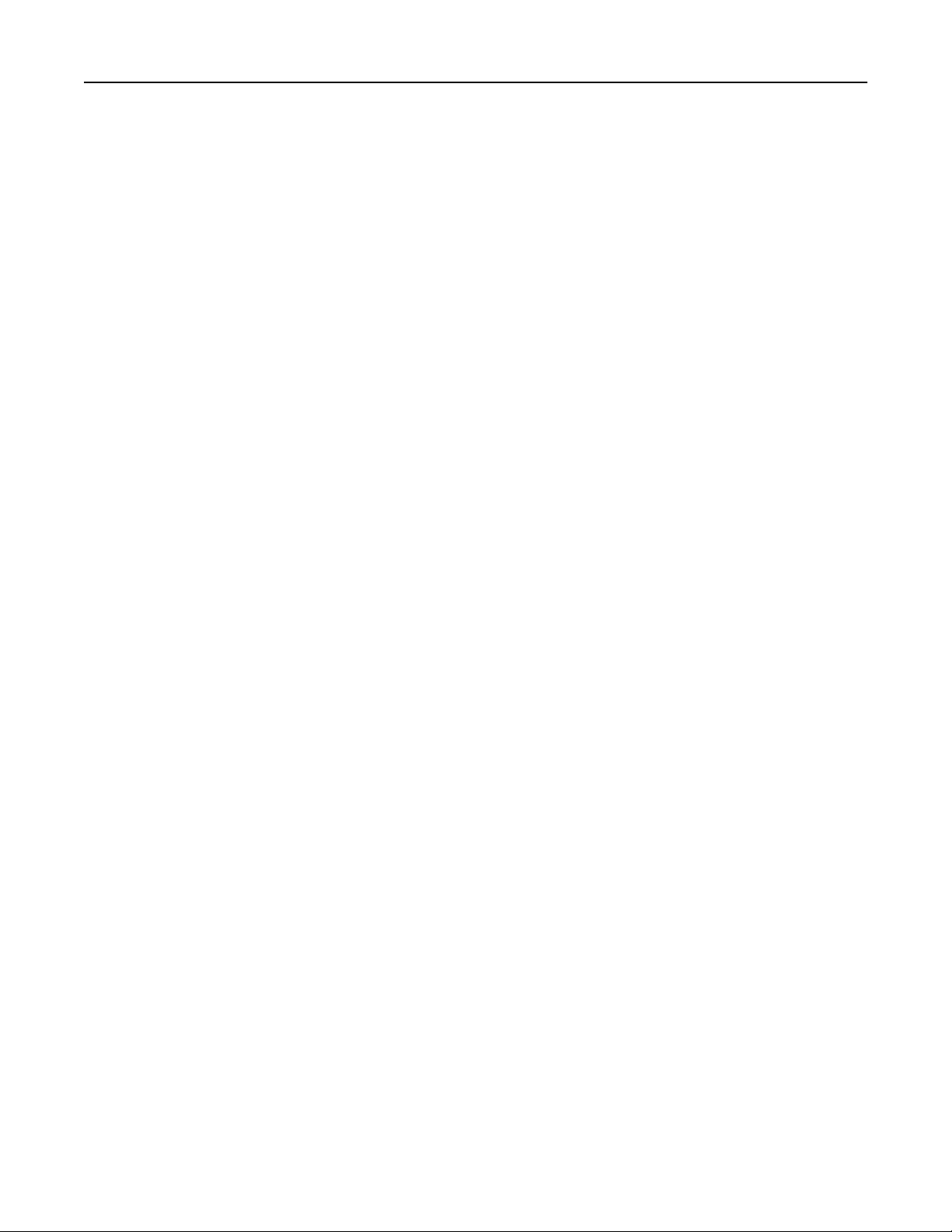
Tilläggsskrivarinställning 53
I Windows XP och tidigare
a
Klicka på Start (Starta).
b Klicka på Run (Kör).
c Skriv D:\setup.exe, där D är bokstaven för din cd- eller dvd-enhet.
2 Klicka på Install Printer and Software (Installera skrivare och programvara).
3 Klicka på Agree (Jag accepterar) för att acceptera licensavtalet.
4 Välj Suggested (Förslag) och klicka sedan på Next (Nästa).
Obs! För att konfigurera skrivarn med användande av en statisk IP-adress, användande av IPv6, eller för att
konfigurera skrivare med användande av skript, välj Custom (Anpassad) och följ instruktionerna på skärmen.
5 Välj Wired Network Attach (Ansluten till trådburet nätverk) och klicka sedan på Next (Nästa).
6 Välj skrivartillverkare i listan.
7 Välj skrivarmodellen i listan och klicka sedan på Next (Nästa).
8 Välj skrivaren från listan över skrivare som hittats på nätverket och klicka sedan på Finish (Slutför).
Obs! Om din konfigurerade skrivare inte finns med på listan, klickar du på Add Port (Lägg till port) och följ sedan
instruktionerna på skärmen.
9 Följ instruktionerna på skärmen om du vill slutföra installationen.
För Macintosh-användare
1 Låt DHCP-nätverksservern tilldela en IP-adress till skrivaren.
2 Skriv ut sidan för nätverksinställningar från skrivaren För information om hur man skriver ut en sida med
nätverksinställningar, se ”Skriva ut en sida med nätverksinställningar” på sidan 45.
3 IP-adressen hittar du i TCP/IP-avsnittet på nätverksinställningssidan. Du behöver IP-adressen om du konfigurerar
anslutning för datorer på ett annat undernät än skrivarens.
4 Installera drivrutiner och lägg till skrivaren.
a Installera en PPD-fil på datorn.
1 Sätt i cd-skivan Programvara och dokumentation i cd-eller dvd-enheten.
2 Dubbelklicka på skrivarens installationspaket.
3 Från startskärmen, klicka på Continue (Fortsätt).
4 Klicka på Continue (Fortsätt) en gång till efter att ha granskat Readme-filen.
5 Klicka på Continue (Fortsätt) när du har läst igenom licensavtalet och klicka på Agree (Acceptera) om du
godkänner avtalsvillkoren.
6 Välj en destination och klicka sedan på Continue (Fortsätt).
7 Klicka på Install (Installera) i fönstret Enkel installation.
8 Ange ditt lösenord och klicka sedan på OK.
Alla nödvändiga program installeras på datorn.
9 Klicka på Close (Stäng) när installationen är klar.
b Lägg till skrivaren:
• För IP-utskrift:

Tilläggsskrivarinställning 54
I Mac OS X version 10.5
1
Välj System Preferences (Systeminställningar) på Apple-menyn.
2 Klicka på Print & Fax (Skriv ut och faxa).
3 Klicka på +.
4 Välj skrivare i listan.
5 Klicka på Add (Lägg till).
I Mac OS X version 10.4 och tidigare
1
Från menyn Gå till, välj Applications (Program).
2 Dubbelklicka på Utilities (Verktyg).
3 Dubbelklicka på Printer Setup Utility (Skrivarinställning) eller Printer Center (Utskriftscentral).
4 Från skrivarlistan, klicka på Add (Lägg till).
5 Välj skrivare i listan.
6 Klicka på Add (Lägg till).
• För AppleTalk-utskrift:
I Mac OS X version 10.5
1
Välj System Preferences (Systeminställningar) på Apple-menyn.
2 Klicka på Print & Fax (Skriv ut och faxa).
3 Klicka på +.
4 Klicka på AppleTalk.
5 Välj skrivare i listan.
6 Klicka på Add (Lägg till).
I Mac OS X version 10.4 och tidigare
1
Från menyn Gå till, välj Applications (Program).
2 Dubbelklicka på Utilities (Verktyg).
3 Dubbelklicka på Print Center (Utskriftshanteraren) eller Printer Setup Utility (Skrivarinställning).
4 Från skrivarlistan, klicka på Add (Lägg till).
5 Välj fliken för Default Browser (Standardläsare).
6 Klicka på More Printers (Fler skrivare).
7 Från den första pop-up menyn väljder du AppleTalk.
8 Från den andra pop-up menyn väljder du Local AppleTalk zone (AppleTalk lokal zon).
9 Välj skrivare i listan.
10 Klicka på Add (Lägg till).
Obs! Om skrivaren inte visas i listan kan du behöva lägga till den med hjälp av IP-adressen. Kontakta den
systemsupportansvarige för hjälp.

Tilläggsskrivarinställning 55
Ändra portinställningar efter installation av en ny nätverksport (Internal Solutions Port)
När en ny nätverksport som Lexmark Internal Solutions Port (ISP) installerats på skrivaren måste skrivarinställningarna
på de datorer som har tillgång till skrivaren uppdateras eftersom skrivaren kommer att tilldelas en ny IP-adress. Alla
datorer som har tillgång till skrivaren måste uppdateras med den nya IP-adressen för att kunna skriva ut från den via
nätverket.
Anmärkningar:
• Om skrivaren har en statisk IP-adress kommer den förbli den samma och du behöver då inte göra några
ändringar i datorinställningarna.
• Om datorerna konfigurerats till att skriva ut från skrivaren via ett nätverksnamn som förblir detsamma, istället
för via en IP-adress; behöver du inte göra några ändringar i datorinställningarna.
• Om du lägger till en trådlös ISP till en skrivare som tidigare konfigurerats för trådburen anslutning måste du
kontrollera så att det trådburna nätverket kopplats bort när du konfigurerar skrivaren till att fungera trådlöst.
Om den trådburna anslutningen är fortsatt ansluten kommer den trådlösa konfigureringen fullbordas men den
trådlösa ISP-porten kommer inte vara aktiverad. Detta kan ordnas till genom att man kopplar bort den
trådburna anslutningen, stänger av skrivaren och sedan slår på den igen.
För Windows-användare
1 Skriv ut sidan med nätverksinställningar och skriv upp den nya IP-adressen.
2 Gör något av följande:
I Windows Vista
a
Klicka på .
b Klicka på Control Panel (kontrollpanelen).
c Under Hårdvara och Ljud, klicka på Printer (Skrivare).
I Windows XP
a
Klicka på Start (Starta).
b Klicka på Printers and Faxes (Skrivare och faxar).
I Windows 2000
a
Klicka på Start (Starta).
b Klicka på Settings (Inställningar) > Printers (Skrivare).
3 Leta på skrivaren som har ändrats.
Obs! Om det finns fler än ett exemplar av skrivaren uppdaterar du alla med den nya IP-adressen.
4 Högerklicka på skrivaren.
5 Klicka på Properties (Egenskaper).
6 Klicka på fliken Ports (Portar).
7 Leta upp porten i listan och välj den.
8 Klicka på Configure Port (konfigurera port).

Tilläggsskrivarinställning 56
9 Skriv in den nya IP-adressen i fältet ”Skrivarnamn eller IP-adress”. Du hittar den nya IP-adressen på sidan för
nätverksinställningar som du skrev ut i steg 1.
10 Klicka på OK (Ok), och klicka sedan på Close (Stäng).
För Mac-användare
1 Skriv ut sidan med nätverksinställningar och skriv upp den nya IP-adressen.
2 IP-adressen hittar du i TCP/IP-avsnittet på nätverksinställningssidan. Du behöver IP-adressen om du konfigurerar
anslutning för datorer på ett annat undernät än skrivarens.
3 Lägg till skrivaren:
• För IP-utskrift:
I Mac OS X version 10.5
a
Välj System Preferences (Systeminställningar) på Apple-menyn.
b Klicka på Print & Fax (Skriv ut och faxa).
c Klicka på +.
d Välj skrivare i listan.
e Klicka på Add (Lägg till).
I Mac OS X version 10.4 och tidigare
a
Från menyn Gå till, välj Applications (Program).
b Dubbelklicka på Utilities (Verktyg).
c Dubbelklicka på Printer Setup Utility (Skrivarinställning) eller Printer Center (Utskriftscentral).
d Från skrivarlistan, klicka på Add (Lägg till).
e Välj skrivare i listan.
f Klicka på Add (Lägg till).
• För AppleTalk-utskrift:
I Mac OS X version 10.5
a
Välj System Preferences (Systeminställningar) på Apple-menyn.
b Klicka på Print & Fax (Skriv ut och faxa).
c Klicka på +.
d Klicka på AppleTalk.
e Välj skrivare i listan.
f Klicka på Add (Lägg till).
I Mac OS X version 10.4 och tidigare
a
Från menyn Gå till, välj Applications (Program).
b Dubbelklicka på Utilities (Verktyg).
c Dubbelklicka på Print Center (Utskriftshanteraren) eller Printer Setup Utility (Skrivarinställning).
d Från skrivarlistan, klicka på Add (Lägg till).
e Välj fliken för Default Browser (Standardläsare).
f Klicka på More Printers (Fler skrivare).
g Från den första pop-up menyn väljder du AppleTalk.
h Från den andra pop-up menyn väljder du Local AppleTalk zone (AppleTalk lokal zon).
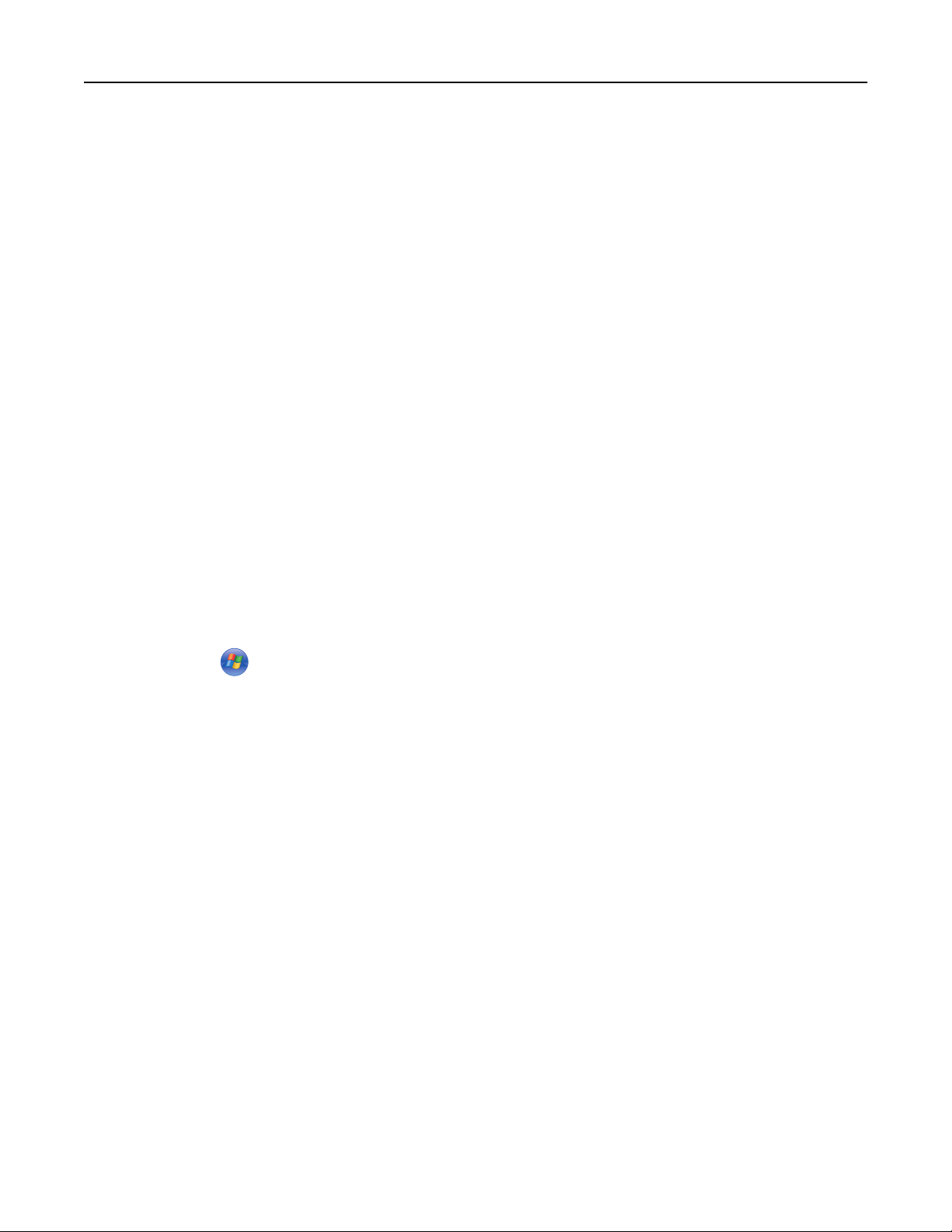
Tilläggsskrivarinställning 57
i Välj skrivare i listan.
j Klicka på Add (Lägg till).
Ställa in seriell utskrift
Vid seriell utskrift överförs data med en bit åt gången. Även om det går långsammare att skriva ut seriellt än parallellt
är det att föredra om skrivaren befinner sig långt från datorn eller om det inte finns något gränssnitt med bättre
överföringsgrad tillgängligt.
Efter att ha installerat den seriella porten måste du konfigurera skrivaren och datorn så att de kan kommunicera.
Kontrollera så att du har anslutit den seriella kabeln till skrivarens seriella port.
1 Ange parametrar i skrivaren:
a Navigera till menyn för portinställningar från skrivarens kontrollpanel.
b Leta fram undermenyn för seriella portinställningar.
c Gör de eventuella ändringar som behövs i de seriella inställningarna.
d Spara de nya inställningarna.
e Skriv ut en sida med menyinställningar.
2 Installera skrivardrivrutinen:
a Sätt i cd-skivan Programvara och dokumentation. Den startar automatiskt.
Om cd-skivan inte sätter igång automatiskt, gör något av följande:
I Windows Vista
1 Klicka på .
2 I rutan Påbörja sökning skriver du in D:\setup.exe, där D är bokstaven på din cd- eller dvd-enhet.
I Windows XP och tidigare
1 Klicka på Start (Starta).
2 Klicka på Run (Kör).
3 Skriv D:\setup.exe, där D är bokstaven på din cd- eller dvd-enhet.
b Klicka på Install Printer and Software (Installera skrivare och programvara).
c Klicka på Agree (Acceptera) om du accepterar skrivarprogrammets licensvillkor.
d Klicka på Custom (Anpassa).
e Se till att Välj komponenter har valts och klicka sedan på Next (nästa).
f Se till att Lokalt har valts och klicka sedan på Next (nästa).
g Välj skrivartillverkare i menyn.
h Välj skrivarmodellen i menyn och klicka sedan på Add Printer (Lägg till skrivare).
i Klicka på + bredvid skrivarmodellen under Välj komponenter.
j Kontrollera att rätt port finns tillgänglig under Välj komponenter. Det här är porten där den seriella kabeln
ansluter till datorn. Om rätt port inte finns tillgänglig, välj port under menyn Välj port och klicka sedan på Add
Port (Lägg till port).
k Utför alla eventuella konfigurationsändringar som behövs i fönstret Lägg till en ny port. Klicka på Add Port (Lägg
till port) för att slutföra tilläggandet av porten.

Tilläggsskrivarinställning 58
l Kontrollera att kryssrutan bredvid den utvalda skrivarmodellen är markerad.
m Välj andra eventuella tillvalsprogram som du vill installera och klicka sedan på Next (Nästa).
n Klicka på Finish (Slutför) för att slutföra installationen av skrivarprogramvaran.
3 Ange parametrar i kommunikationsporten (COM):
När du har installerat skrivardrivrutinen måste du ställa in de seriella parametrarna för den kommunikationsport
som är tilldelad till skrivardrivrutinen.
Kommunikationsportens seriella parametrar måste stämma exakt överens med de seriella parametrar som du ställt
in för skrivaren.
a Öppna enhetshanteraren. Gör något av följande:
I Windows Vista
1 Klicka på .
2 Klicka på Control Panel (kontrollpanelen).
3 Klicka på System and Maintenance (System och Underhåll).
4 Klicka på System.
5 Klicka på Device Manager (Enhetshanteraren).
I Windows XP
1 Klicka på Start (Starta).
2 Klicka på Control Panel (kontrollpanelen).
3 Klicka på Performance and Maintenance (Prestanda och Underhåll).
4 Klicka på System.
5 Från fliken för maskinvara, klicka på Device Manager (Enhetshanteraren).
I Windows 2000
1 Klicka på Start (Starta).
2 Klicka på Settings (Inställningar) > Control Panel (Kontrollpanelen).
3 Klicka på System.
4 Från fliken för maskinvara, klicka på Device Manager (Enhetshanteraren).
b Klicka på + för att utöka listan över tillgängliga portar.
c Välj den kommunikationsport där du anslutit den seriella kabeln till din dator (till exempel: COM1).
d Klicka på Properties (Egenskaper).
e Ange på fliken Portinställningar de seriella parametrarna så att de exakt stämmer överens med skrivarens seriella
parametrar.
Leta efter skrivarinställningar under rubriken Seriell på den sida med menyinställningar som du skrev ut tidigare.
f Klicka på OK, och stäng sedan ner alla fönster.
g Skriv ut en testsida och kontrollera installationen. När en testsida skrivits ut korrekt är installationen av
drivrutinen klar.

Tilläggsskrivarinställning 59
Ställa in skrivaren på fax
Obs! Faxmöjligheter kanske inte finns tillgängliga på alla skrivarmodeller.
Följande anslutningsmetoder kanske inte är tillämpliga i alla länder eller regioner.
VARNING – RISK FÖR ELCHOCK: Använd inte faxen under åskväder. Du bör inte konfigurera produkten eller
göra andra elektriska anslutningar med t.ex. nätsladden eller telesladden under åskväder.
Välja en faxanslutning
Du kan ansluta skrivaren till utrustning som telefon, telefonsvarare och datamodem.
Obs! Skrivaren är en analog enhet som fungerar bäst när den ansluts direkt till väggkontakt. Andra enheter (som en
telefon eller telefonsvarare) kan anslutas och gå genom skrivaren på det sätt som anges i installationsbeskrivningen.
Om du önskar en digital anslutning som ISDN, DSL eller ADSL, krävs en enhet från en annan tillverkare (exempelvis
ett DSL-filter).
Du behöver inte ansluta skrivaren till en dator, men du måste ansluta den till en telefonlinje för att kunna skicka och
ta emot fax.
Du kan ansluta skrivaren till annan utrustning. Avgör med hjälp av följande tabell vilket som är det bästa sättet att
konfigurera skrivaren.
Utrustning Fördelar
• Skrivaren
• En telefonsladd
• Skrivaren
• En telefon
• Två telefonsladdar
• Skrivaren
• En telefon
• En telefonsvarare
• Tre telefonsladdar
• Skrivaren
• En telefon
• Ett datamodem
• Tre telefonsladdar
Skicka och ta emot fax utan dator.
• Använda faxlinjen som en normal telefonlinje.
• Skicka och ta emot fax utan dator.
Ta emot både inkommande röstmeddelanden och fax.
Skicka fax med hjälp av datorn eller skrivaren.
Använda en RJ11-adapter
Land/region
• Storbritannien
• Irland
• Finland
• Norge
• Danmark
• Italien
• Sverige
• Nederländerna
• Frankrike
• Portugal

Tilläggsskrivarinställning 60
Om du ska ansluta skrivaren till en telefonsvarare, en telefon eller någon annan telekommunikationsenhet använder
du den telefonlinjeadapter som medföljer skrivaren i ditt land.
Obs! Om du använder DSL ska du inte ansluta skrivaren med en linjedelare, eftersom det kan påverka faxfunktionen.
1 Anslut adaptern till telefonsladden som medföljer till skrivaren.
Obs! Den brittiska adaptern visas. Din adapter kan se annorlunda ut, men kommer att passa till telefonuttaget
som används i ditt land.
2 Anslut telekommunikationsutrustningens telefonlinje till adapterns vänstra uttag.
Om telekommunikationsutrustningen använder en telefonlinje av amerikansk typ (RJ11) följer du dessa steg för att
ansluta utrustningen:
1 Ta bort skyddspluggen från EXT-porten på skrivarens baksida.
Obs! När den här pluggen är borttagen kommer landsspecifik utrustning som ansluts till skrivaren via adaptern
på det sätt som visas inte att fungera rätt.

Tilläggsskrivarinställning 61
2 Anslut all telekommunikationsutrustning direkt till EXT-porten på skrivarens baksida.
Varning – risk för skador: Vidrör inte kablar eller de visade delarna av skrivaren under sändning eller mottagning
av fax.
Land/region
• Saudiarabien
• Förenade arabemiraten
• Egypten
• Bulgarien
• Tjeckiska republiken
• Belgien
• Australien
• Sydafrika
• Grekland
• Israel
• Ungern
• Polen
• Rumänien
• Ryssland
• Slovenien
• Spanien
• Turkiet

Tilläggsskrivarinställning 62
Om du vill ansluta en telefon, en telefonsvarare eller annan telekommunikationsutrustning till skrivaren:
1 Ta bort pluggen från skrivarens baksida.
2 Anslut all telekommunikationsutrustning direkt till EXT-porten på skrivarens baksida.
Obs! När den här pluggen är borttagen kommer landsspecifik utrustning som ansluts till skrivaren via adaptern på
det sätt som visas inte att fungera rätt.
Land/region
• Tyskland
• Österrike
• Schweiz

Tilläggsskrivarinställning 63
Det sitter en plugg på skrivarens EXT-port . Denna plugg behövs för att skrivaren ska fungera rätt.
Obs! Ta inte bort pluggen. Om du tar bort den kan det hända att andra telekommunikationsenheter hemma eller på
kontoret (t.ex. telefoner och telefonsvarare) inte fungerar.
Ansluta direkt till en telefonväggkontakt i Tyskland
Anslut skrivaren direkt till en telefonväggkontakt om du vill skicka och ta emot fax utan dator.
Obs! I Tyskland (och vissa andra länder) levereras skrivaren med en särskild RJ‑11-kontakt i EXT-porten. Ta inte bort
RJ‑11-kontakten. Den krävs för att både faxen och telefonen ska fungera ordentligt.
1 Se till att du har en telefonsladd (medföljer produkten) och en telefonväggkontakt.
2 Anslut ena änden av telefonsladden till LINE-porten på skrivaren.
3 Anslut andra änden av telefonsladden till N-uttaget på en aktiv telefonväggkontakt.

Tilläggsskrivarinställning 64
4 Om du vill använda samma linje för både fax- och telefonkommunikation ansluter du en andr a telefonlinje (medföljer
inte) mellan telefonen och F-uttaget på den aktiva telefonväggkontakten.
5 Om du vill använda samma linje för att spela in meddelanden på telefonsvararen ansluter du en andra telefonlinje
(medföljer inte) mellan telefonsvararen och det andra N-uttaget på telefonväggkontakten.
Ansluta till en telefon
Anslut en telefon till skrivaren och anvä nd faxlinjen som en vanlig telefonlinje. Konfigurera sedan skrivaren där telefonen
finns till att göra kopior eller skicka och ta emot fax utan användning av dator.
Obs! Konfigureringen kan gå till på olika sätt i olika länder och regioner.
1 Kontrollera att du har följande:
• En telefon
• Två telefonsladdar
• En telefonväggkontakt
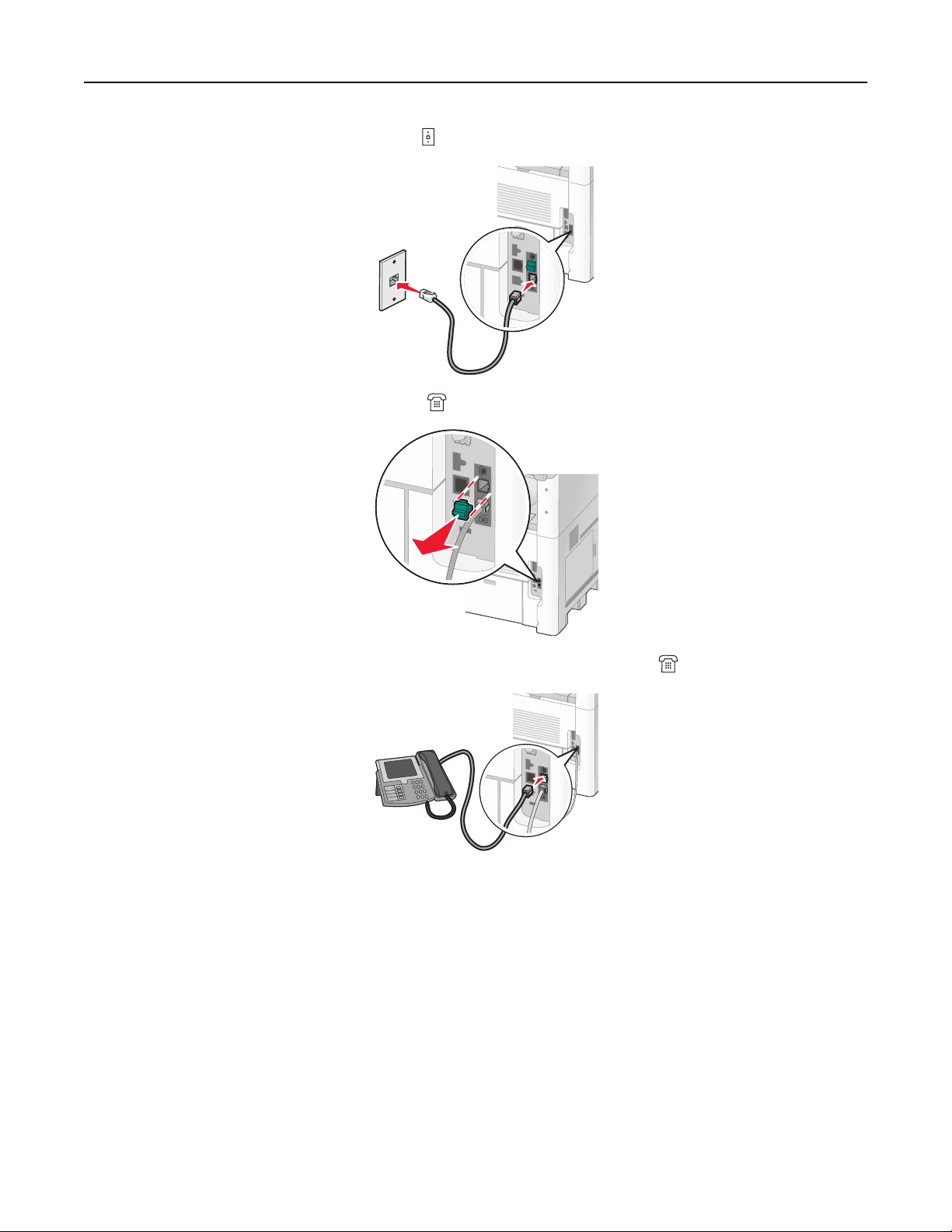
Tilläggsskrivarinställning 65
2 Anslut en telefonsladd till skrivarens LINE-port och sätt i den i en aktiv telefonväggkontakt.
3 Ta bort skyddspluggen från skrivarens EXT-port .
4 Anslut den andra telefonsladden till en telefon och sätt i den i skrivarens EXT-port .
Ansluta till en telefonsvarare
Genom att ansluta en telefonsvarare till skrivaren kan du ta emot både inkommande röstmeddelanden och fax.
Obs! Konfigureringen kan gå till på olika sätt i olika länder och regioner.
1 Kontrollera att du har följande:
• En telefon
• En telefonsvarare
• Tre telefonsladdar
• En telefonväggkontakt

Tilläggsskrivarinställning 66
2 Anslut en telefonsladd till LINE-porten på skrivaren och tryck in den i en aktiv telefonväggkontakt.
3 Ta bort skyddspluggen från EXT-porten på skrivaren.
4 Anslut en andra telefonsladd från telefonen till telefonsvararen.
5 Anslut en tredje telefonsladd från telefonsvararen till EXT-porten på skrivaren.

Tilläggsskrivarinställning 67
Ansluta till en dator med modem
Anslut skrivaren till en dator med modem så att du kan skicka fax från programmet.
Obs! Konfigureringen kan gå till på olika sätt i olika länder och regioner.
1 Kontrollera att du har följande:
• En telefon
• En dator med modem
• Tre telefonsladdar
• En telefonväggkontakt
2 Anslut en telefonsladd till LINE-porten på skrivaren och tryck in den i en aktiv telefonväggkontakt.
3 Ta bort skyddspluggen från EXT-porten på skrivaren.

Tilläggsskrivarinställning 68
4 Anslut en andra telefonsladd från telefonen till datamodemet.
5 Anslut en tredje telefonsladd från datamodemet till EXT-porten på skrivaren.
Ange namn och nummer för utgående fax
Så här gör du om du vill att faxnamnet och faxnumret som tillhör din fax ska stå på utgående faxmeddelanden:
1 Skriv in skrivarens IP-adress i din webbläsares adressfält.
Obs! Skriv ut sidan med nätverksinställningar om du inte känner till skrivarens IP-adress. IP-adressen hittar du i
TCP/IP-avsnittet.
2 Klicka på Settings (Inställningar).
3 Klicka på Fax Settings (Faxnställningar).
4 Klicka på Analog Fax Setup (Analog faxinställning).
5 Klicka i rutan Station Name (Stationsnamn) och ange sedan namnet som ska skrivas på alla utgående fax.
6 Klicka i rutan Station Number (stationsnummer) och ange faxnumret till skrivaren.
7 Klicka på Submit (Skicka).

Tilläggsskrivarinställning 69
Ställer in datum och tid
Du kan ställa in datum och tid så att de visas på alla faxmeddelanden du skickar. Om det blir strömavbrott kan du behöva
återställa datum och tid igen. Ställa in datum och tid:
1 Skriv in skrivarens IP-adress i din webbläsares adressfält.
Obs! Skriv ut sidan med nätverksinställningar om du inte känner till skrivarens IP-adress. IP-adressen hittar du i
TCP/IP-avsnittet.
2 Klicka på Links & Index (Länkar & Index).
3 Klicka på Set Date and Time (ange datum och tid).
4 Klicka i rutan Ställ in datum & tid manuellt och ange aktuellt datum och tid.
5 Klicka på Submit (Skicka).
Aktivera sommartid
Skrivaren kan ställas in för automatisk justering till sommartid:
1 Skriv in skrivarens IP-adress i din webbläsares adressfält.
Obs! Skriv ut sidan med nätverksinställningar om du inte känner till skrivarens IP-adress. IP-adressen hittar du i
TCP/IP-avsnittet.
2 Klicka på Links & Index (Länkar & index).
3 Klicka på Set Date and Time (Ange datum och tid).
4 Välj Automatically Observe DST (Ta automatiskt hänsyn till sommartid).
5 Klicka på Submit (Skicka).

Fylla på papper och specialmaterial 70
Fylla på papper och specialmaterial
Det här avsnittet förklarar hur man fyller på magasinen för 250, 500 och 2 000 ark, samt universalarkmataren. Här finns
även information om pappersorientering, inställning av pappersstorlek och -typ samt hur du lägger till och tar bort
länkar till magasin.
Ställa in pappersstorlek och papperstyp
Inställningen för pappersstorlek bestäms av placeringen a v sidostöden i magasinet. Detta gäller för alla magasin förutom
universalarkmataren. Inställningen för pappersstorlek för universalarkmataren måste göras manuellt. Fabriksinställd
papperstyp är normalt papper. Inställningen för papperstyp måste anges manuellt för alla magasin som inte innehåller
normalt papper.
1 Kontrollera att skrivaren är påslagen och att Klar visas.
2 På startskärmen trycker du på .
3 Tryck på Paper Menu (Pappersmeny).
4 Tryck på Paper Size/Type (Pappersstorlek/typ).
5 Tryck på pilarna för de önskade magasinen tills rätt inställning för storlek eller typ visas.
6 Tryck på Submit (Skicka).
7 Tryck på om du vill återgå till startskärmen.
Konfigurera universella pappersinställningar
Den universella pappersstorleken är en inställning som definieras av användaren och som gör att du kan skriva ut på
pappersstorlekar som inte är förinställda i skrivarmenyerna. Ställ in pappersstorleken för det angivna magasinet till
Universell när den önskade storleken inte är tillgänglig på menyn Pappersstorlek. Ange sedan följande universella
storleksinställningar för papperet:
• Måttenhet i tum eller millimeter
• Stående bredd
• Stående höjd
Obs! Den minsta möjliga universella storleken är 76 x 76 mm (3 x 3 tum) och den största är 216 x 356 mm
(8,5 x 14 tum).
Ange en måttenhet
1 Kontrollera att skrivaren är påslagen och att Klar visas.
2 På startskärmen trycker du på .
3 Tryck på Paper Menu (Pappersmeny).
4 Tryck på nedpilen tills Universell inställning visas, och tryck sedan på Universal Setup (Universell
inställning).
5 Tryck på vänster- eller högerpilen för att välja önskad måttenhet.

Fylla på papper och specialmaterial 71
6 Tryck på Portrait Width (Stående bredd) eller Portrait Height (Stående höjd).
7 Tryck på pilarna för att välja önskad bredd eller höjd.
8 Tryck på Submit (Utför) för att spara dina val.
Skickar urval visas följt av pappersmenyn.
9 Tryck på om du vill återgå till startskärmen.
Ladda magasin för 250 eller 550 ark (standard eller tillval)
Även om magasinen för 250 och 550 ark ser olika ut är proceduren för att ladda papper den samma. Använd
nedanstående instruktioner när du lägger i papper i magasinen:
1 Dra ut magasinet.
Obs! Ta aldrig ut ett magasin under utskrift eller när Busy (upptagen) visas på displayen. Om du gör det
kan papperet fastna.
2 Tryck samman breddstödsflikarna enligt bilden och skjut breddstödet till rätt läge för den pappersstorlek du fyller
på.

Fylla på papper och specialmaterial 72
3 Lås upp längdstödsflikarna genom att trycka dem inåt som bilden visar och skjut stödet till rätt läge för den
pappersstorlek du fyller på.
2
1
3
Anmärkningar:
• Använd storleksindikatorerna på magasinets botten som hjälp när du positionerar stöden.
• Lås längdstödsflikarna för standardpappersstorlekar.
4 Böj pappersbunten fram och tillbaka och lufta den. Se till att du inte viker eller skrynklar papperet. Jä mna till kanterna
mot ett plant underlag.
5 Ladda pappersbunten:
• Utskriftssidan nedåt för enkelsidig utskrift
• Utskriftssidan upp för dubbelsidig utskrift
TM
Obs! Papper måste laddas olika i magasinen om efterbehandlingsenheten StapleSmart
II har installerats.

Fylla på papper och specialmaterial 73
Utan valfri efterbehandlare StapleSmart II Med valfri efterbehandlare StapleSmart II
ABC
ABC
Enkelsidig utskrift
Enkelsidig utskrift
ABC
ABC
Dubbelsidig utskrift
Obs! Observera påfyllningsmarkeringarna på sidan av magasinet som visar hur mycket papper du maximalt kan
lägga i. Fyll inte på för mycket i magasinet.
Dubbelsidig utskrift
6 Vid behov justerar du pappersstöden så att det snuddar sidorna på bunten och låser längdstödsflikarna för den
pappersstorlek som indikeras på magasinet.

Fylla på papper och specialmaterial 74
7 Sätt i magasinet.
8 Om du har fyllt magasinet med en annan papperstyp än tidigare ändrar du magasinets inställning för papperstyp
från skrivarens kontrollpanel.
Fylla på magasin för 2 000 ark
1 Dra ut magasinet.
2 Dra upp och skjut breddstödet till rätt läge för den pappersstorlek som du laddar.

Fylla på papper och specialmaterial 75
3 Frigör längdstödet.
4 Tryck på längdstödets frigöringsspärr för att resa upp längdstödet, skjut stödet till rätt läge för den papperstyp som
laddas och spärra sedan stödet.

Fylla på papper och specialmaterial 76
5 Böj pappersbunten fram och tillbaka och lufta den. Se till att du inte viker eller skrynklar papperet. Jä mna till kanterna
mot ett plant underlag.
6 Ladda pappersbunten:
• Utskriftssidan nedåt för enkelsidig utskrift
• Utskriftssidan upp för dubbelsidig utskrift
Obs! Papper måste laddas olika i magasinen om efterbehandlingsenheten StapleSmart II har installerats.
Utan valfri efterbehandlare StapleSmart II Med valfri efterbehandlare StapleSmart II
Enkelsidig utskrift
ABC
ABC
Enkelsidig utskrift

Fylla på papper och specialmaterial 77
Utan valfri efterbehandlare StapleSmart II Med valfri efterbehandlare StapleSmart II
ABC
ABC
Dubbelsidig utskrift
Obs! Observera påfyllningsmarkeringarna på sidan av magasinet som visar hur mycket papper du maximalt kan
lägga i. Fyll inte på för mycket i magasinet.
Dubbelsidig utskrift
7 Sätt i magasinet.

Fylla på papper och specialmaterial 78
Påfyllning av universalarkmataren
1 Dra ned luckan till universalarkmataren.
2 Dra ut förlängningen tills den är fullt utdragen.
3 Skjut breddstödet så långt till höger som möjligt.
4 Böj pappersarken eller arken av specialmaterial fram och tillbaka för att skilja dem från varandra och lufta dem
sedan. Se till att du inte viker eller skrynklar dem. Jämna till kanterna mot ett plant underlag.

Fylla på papper och specialmaterial 79
Papper
Kuvert
OH-film*
* Undvik att ta på OH-filmens utskriftssida. Se till att du inte repar dem.
5 Fyll på papper eller specialmaterial. För försiktigt in bunten i universalarkmataren tills det tar stopp.
Utan tillbehöret StapleSmart efterbehandlare Med tillvalet StapleSmart efterbehandlare
ABC
ABC
Enkelsidig utskrift
Enkelsidig utskrift

Fylla på papper och specialmaterial 80
Utan tillbehöret StapleSmart efterbehandlare Med tillvalet StapleSmart efterbehandlare
ABC
ABC
Dubbelsidig utskrift
Anmärkningar:
Dubbelsidig utskrift
• Överskrid inte den maximala bunthöjden genom att tvinga in papper under bunthöjdgränsen.
• Fyll inte på eller stäng skrivaren medan utskrift pågår.
• Fyll bara på utskriftsmaterial av ett format och en typ åt gången.
• Fyll på kuvert med fliken nedåt.
Varning – risk för skador: Använd aldrig frankerade kuvert eller kuvert med förslutningsdetaljer av metall,
fönster, bestrukna ytor eller självhäftande klaff. Sådana kuvert kan allvarligt skada skrivaren.
6 Justera breddstödet så att det ligger nätt och jämt mot pappersbunten. Se till att papperet inte kläms i
universalarkmataren, att det ligger plant och inte är böjt eller skrynklat.
7 Ställ in pappersstorlek och papperstyp på kontrollpanelen.
Ladda kuvertmataren
1 Justera kuvertstödet efter längden på de kuvert du fyller på med.
• Korta kuvert—Stäng kuvertstödet helt.
• Medellånga kuvert—Förläng kuvertstödet till mittenläget.
• Långa kuvert—Öppna kuvertstödet helt.

Fylla på papper och specialmaterial 81
2 Fäll undan kuvertvikten bakåt mot skrivaren.
3 Skjut breddstödet till höger.
4 Förbered kuverten för påfyllning
Böj kuverten fram och tillbaka och lufta dem. Se till att du inte viker eller skrynklar papperet. Jämna till kanterna
mot ett plant underlag.
5 Fyll på kuvertbunten med fliken nedåt.
Varning – risk för skador: Använd aldrig frankerade kuvert eller kuvert med förslutningsdetaljer av metall,
fönster, bestrukna ytor eller självhäftande klaff. Sådana kuvert kan allvarligt skada skrivaren.
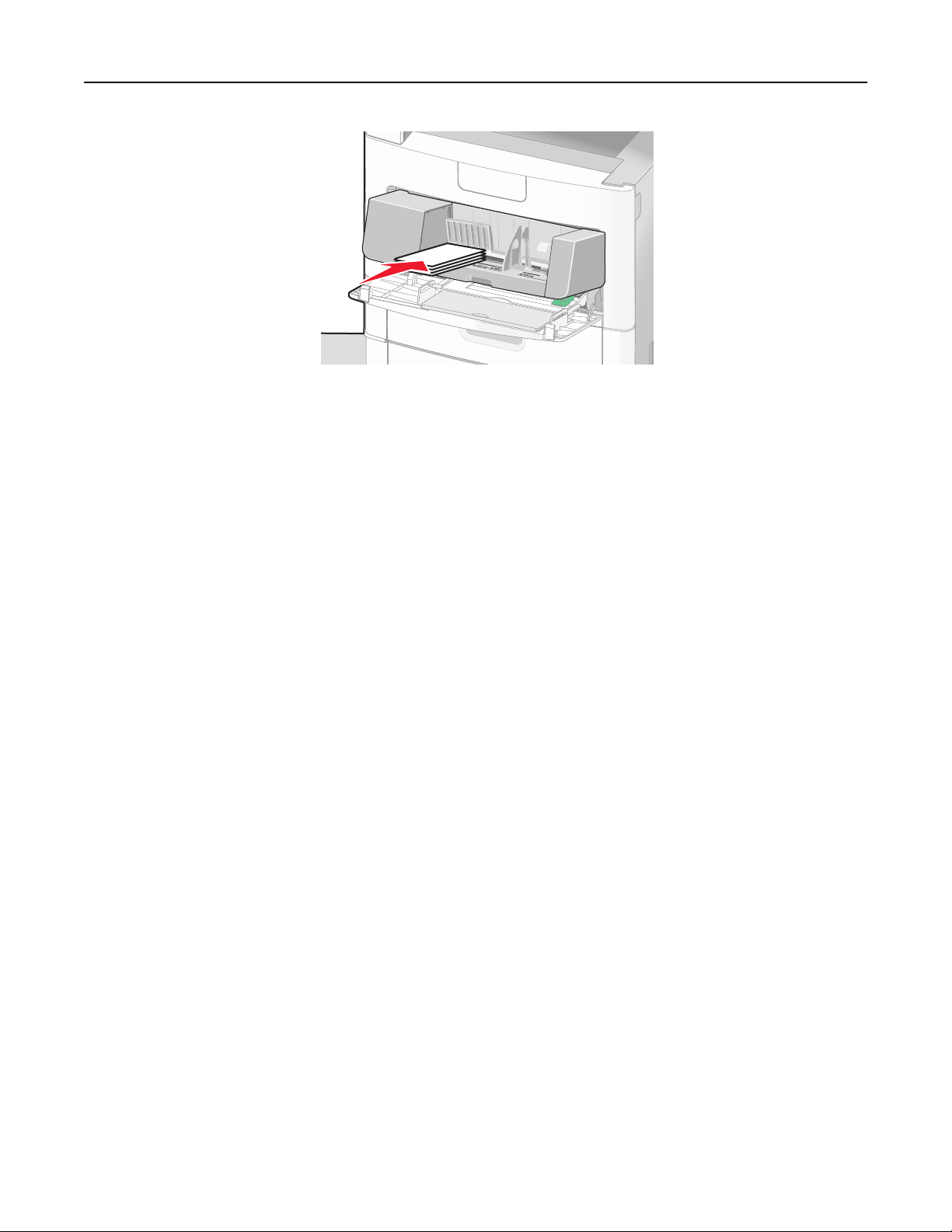
Fylla på papper och specialmaterial 82
Obs! Överskrid inte den maximala bunthöjden genom att tvinga in papper under bunthöjdgränsen.
6 Justera breddstödet så att det ligger nätt och jämt mot pappersbunten.
7 Sänk ned kuvertvikten så den rör pappersbunten.
8 Ställ in pappersstorlek och papperstyp på kontrollpanelen.
Lägga till och ta bort länkar till magasin
Länkade magasin
Länkade magasin är användbart för stora utskriftsjobb eller flera kopior. När ett länkat magasin är tomt matas papper
från nästa länkade magasin. När inställningarna för pappersstorlek och papperstyp är desamma för alla magasin länkas
magasinen automatiskt.
Inställningen för pappersstorlek känns automatiskt av efter pappersstödens position i varje magasin med undantag för
universalarkmataren. Skrivaren kan känna av pappersstorlekarna A4, A5, JIS B5, Letter, Legal, Executive, och Universal.
Universalarkma taren och magasin som använder andra pappersstorlekar kan länkas manuellt via menyn Pappersstorl ek
som finns under menyn Pappersstorlek/Typ.
Obs! För att länka universalarkmataren måste Konfigurera universalarkmatare ha inställningen Kassett i menyn
Papper om universalarkmataren ska visas som menyinställning.
Inställningen för papperstyp måste vara inställd för alla magasin från menyn Papperstyp under menyn
Pappersstorlek/Typ.
Ta bort länkar till magasin
Olänkade magasin har inställningar som inte är desamma som inställningarna för något annat magasin.

Fylla på papper och specialmaterial 83
För att ta bort en länk till ett magasin, ändrar du följande magasininställningar så att de inte stämmer överens med
inställningarna för något annat magasin:
• Papperstyp (exempel: normalt papper, brevhuvud, anpassad typ <x>)
Papperstypsnamnet beskriver pappersegenskapen. Om namnet som bäst beskriver papperet används av länkade
magasin, tilldelar du ett annat papperstypsnamn till magasinet, t.ex. anpassad typ <x>, eller definiera ditt eget
anpassade namn.
• Pappersstorlek (exempel: brev, A4, statement)
Fyll på med en annan pappersstorlek för att automatiskt ändra inställningen för pappersstorlek för ett magasin.
Inställningar för pappersstorlek för universalarkmatare är inte automatiska. De måste anges manuellt i menyn för
pappersstorlek.
Varning – risk för skador: Tilldela inte papperstypsnamn som inkorrekt beskriver den typ av papper som finns i
magasinet. Temperaturen hos fixeringsenheten varierar beroende på angiven papperstyp. Det kan hända att
papperet inte bearbetas på rätt sätt om felaktig papperstyp valts.
Tilldela ett namn för en anpassad typ
Tilldela ett namn för en anpassad typ till ett magasin när du lägger till och tar bort länkar till magasin.
1 Kontrollera att skrivaren är påslagen och att Klar visas.
2 Tryck på på startskärmen.
3 Tryck på Paper Menu (Pappersmeny).
4 Tryck på Paper Size/Type (Pappersstorlek/Typ).
5 Tryck på papperstyppilen för önskat magasin tills anpassad typ visas.
6 Tryck på siffran för magasinet eller MP Feeder Type (Typ av universalarkmatare).
7 Tryck på Submit (Skicka).
Ändra namn för en anpassad typ <x>
Du kan använda den inbäddade webbservern eller MarkVisionTM när du vill definiera ett namn utöver anpassad typ <x>
för de anpassade papperstyper som fylls på. När ett namn för anpassad typ <x> ändras visar menyerna det nya namnet
istället för Anpassad typ <x>.
Så här ändrar du en namn för en anpassad typ <x> från den inbäddade webbservern:
1 Skriv in skrivarens IP-adress i din webbläsares adressfält.
Obs! Skriv ut sidan med nätverksinställningar om du inte känner till skrivarens IP-adress. IP-adressen hittar du i
TCP/IP-avsnittet.
2 Klicka på Settings (Inställningar).
3 Klicka på Paper Menu (Pappersmeny) under standardinställningarna.
4 Klicka på Custom Names (Anpassade namn).
5 Skriv ett namn för papperstypen i en ruta för anpassat namn <x>.
Obs! Det anpassade namnet ersätter ett namn för anpassad typ <x> i menyerna Anpassade typer och
Pappersstorlek/-typ.

Fylla på papper och specialmaterial 84
6 Klicka på Submit (Skicka).
7 Klicka på Custom Types (Anpassade typer).
Anpassade typer visas följt av anpassat namn.
8 Välj inställning för papperstyp i listan bredvid det anpassade namnet.
9 Klicka på Submit (Skicka).
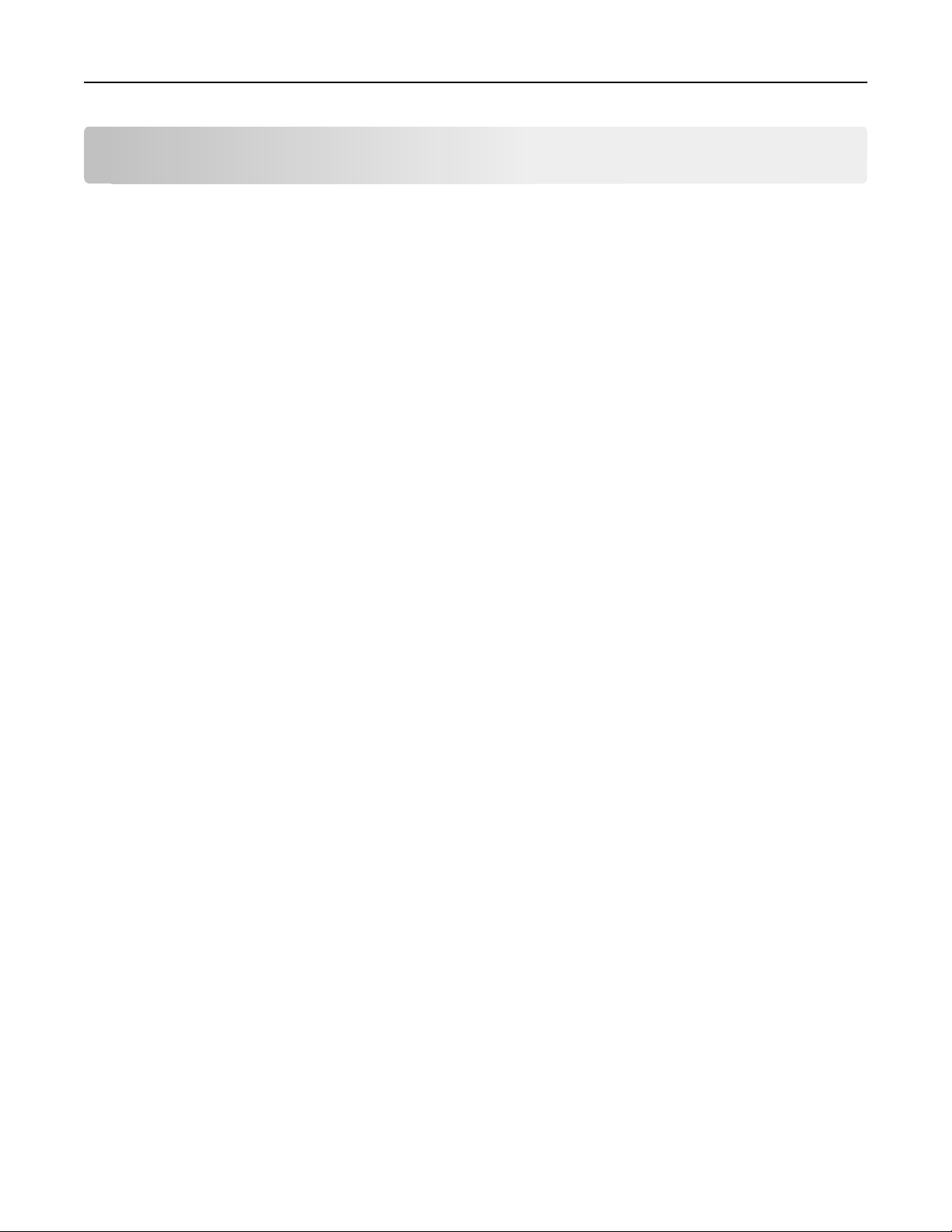
Riktlinjer för papper och specialmaterial 85
Riktlinjer för papper och specialmaterial
Riktlinjer för papper
Du kan undvika utskriftsproblem genom att använda rätt papper eller specialmaterial. För att få optimal utskriftskvalitet,
testar du ett provark av det papper eller specialmaterial du funderar på att använda innan du köper stora mängder.
Pappersegenskaper
Följande pappersegenskaper påverkar utskrifternas kvalitet och tillförlitlighet. Beakta dessa egenskaper nedan när du
ska köpa nytt papper.
Obs! Utförlig information om styvt papper och etiketter finns i Card Stock & Label Guide (endast på engelska) på
Lexmarks webbplats www.lexmark.com/publications.
Vikt
Skrivarmagasinen kan automatiskt mata in pappersvikter på 60-176 g/m2 (16-47 lb bond)långfibrigt papper. Papper
2
som är lättare än 60 g/m
Bäst resultat får du om du använder 75 g/m
(7.2 x 10.1 tum.) rekommenderar vi 90 g/m
(16 lb) är kanske inte tillräckligt hårt för att matas in korrekt och kan orsaka papperskvadd.
2
(20 lb bond) långfibrigt papper. För papper som är mindre än 182 x 257
2
(24 lb) eller tyngre papper.
Böjning
Med böjning menas papperets tendens att böja sig vid kanterna. Stor böjning kan orsaka problem med
pappersmatningen. Böjning kan inträffa när papperet passerar genom skrivaren, där det utsätts för höga temperaturer.
Om du förvarar oförpackat papper i en varm, fuktig, kall eller torr miljö, även i facken, kan det leda till att papperet
böjer sig vid utskrift och orsaka matningsproblem.
Släthet
Papperets släthet påverkar direkt utskriftskvaliteten. Om papperet är för grovt fäster tonern inte ordentligt. Om
papperet är för slätt kan det orsaka problem vid pappersmatningen eller ge sämre utskriftskvalitet. A nvänd alltid papper
med mellan 100 och 300 Sheffield-punkter - mellan 150 and 250 Sheffield-punkter ger bäst utskriftskvalitet.
Fuktinnehåll
Mängden fukt i papper påverkar både utskriftskvaliteten och skrivarens förmåga att mata papperet på rätt sätt. Låt
papperet ligga kvar i sin originalförpackning tills det ska användas. Detta begränsar den tid som papperet exponeras
för fukt som kan försämra dess egenskaper.
Anpassa papperet innan du skriver ut på det genom att förvara det i originalförpackningen i samma miljö som skrivaren
i 24 till 48 timmar före utskrift. Lägg till ett par dagar till den här tiden om förvarings- eller transportmiljön är väldigt
olik miljön där skrivaren finns. Tjockt papper kan kräva längre anpassningstider.
Fiberriktning
Fiber hänvisar till pappersfibrernas riktning i ett pappersark. Man talar om långfibrigt vilket betyder att fibrerna löper
i papperets längdriktning och kortfibrigt vilket betyder att fibrerna löper i papperets breddriktning.

Riktlinjer för papper och specialmaterial 86
För 60 till 176 g/m2 (16–47 lb bond) papper rekommenderas långfibrigt papper. För papper som är tyngre än 176
2
g/m
rekommenderas kortfibrigt.
Fiberinnehåll
Kopieringspapper med högsta kvalitet är tillverkade av 100 % kemiskt behandlad trämassa. Det ger papperet hög
stabilitet och medför färre pappersmatningsfel och bättre utskriftskvalitet. Papper som innehåller fibrer, t.ex. bomull,
kan försämra pappershanteringen.
För detaljerad information om papper med återvunnet fiberinnehåll, se ”Använda returpapper eller annat
kontorspapper” på sidan 87.
Papper som inte kan användas
Följande papperstyper rekommenderas inte för skrivaren:
• Kemiskt behandlat papper för kopiering utan karbonpapper, även kallat självkopierande papper, karbonlöst
kopieringspapper (CCP) eller papper som inte kräver karbon (NCR).
• Förtryckt papper med kemikalier som kan förorena skrivaren.
• Förtryckt papper som kan påverkas av den höga temperaturen i fixeringsenheten.
• Förtryckt papper som kräver mer noggrann passning (exakt tryckposition på sidan) större än ±2,3 mm, till exempel
OCR-formulär (Optical Character Recognition).
I vissa fall kan du justera inpassningen från en programvara och sedan skriva ut på dessa formulär.
• Bestruket papper (raderbart papper), syntetiska papper, termopapper.
• Papper med ojämna kanter, papper med grov eller mycket strukturerad yta eller böjda papper.
• Returpapper som inte uppfyller EN12281:2002 (europeisk).
• Papper som väger mindre än 60 g/m
2
.
• Flersidiga formulär eller dokument
Välja papper
Om du använder lämplig papperstyp är det mindre risk för att papperet fastnar och orsakar andra problem.
Så här undviker du att papperet fastnar och dålig utskriftskvalitet:
• Använd alltid nytt, oskadat papper.
• Innan du fyller på papper måste du känna till vilken som är den rekommenderade utskriftssidan på papperet. Den
anges vanligen på pappersförpackningen.
• Använd inte papper som har beskurits eller klippts för hand.
• Blanda inte olika storlekar, typer eller vikter av material i samma källa. Då kan papperet fastna.
• Använd inte bestruket papper som inte har framställts särskilt för elektrofotografisk utskrift.
Välja förtryckta formulär och brevpapper
Använd de här riktlinjerna när du ska välja förtryckta formulär och brevpapper:
• Använd långfibrigt papper med vikten 60 till 90 g/m
• Använd bara formulär och papper med brevhuvud som tryckts med en offset-litografisk eller etsad tryckprocess.
• Undvik papper med grov eller kraftigt strukturerad yta.
2
.

Riktlinjer för papper och specialmaterial 87
Använd papper med värmetåligt bläck som är utformat att användas i xerografiska kopiatorer. Bläcket måste tåla
temperaturer på upp till 230 °C utan att smälta eller utsöndra giftiga gaser. Använd bläck som inte påverkas av hartset
i tonern. Bläck som är oxidationshärdat ell er oljebaserat uppfyller oftast de här kraven, men latexbläck gör det eventuellt
inte. Kontakta pappersleverantören om du är osäker.
Förtryckta papper som brevpapper måste klara temperaturer upp till 230 °C utan att smälta eller avge hälsofarliga
ämnen.
Använda returpapper eller annat kontorspapper
Som ett miljömedvetet företag stöder Lexmark användning av återvunnet kontorspapper som tillverkats speciellt för
laserskrivare (elektrofotografiska). 1998 presenterade Lexmark en studie för den amerikanska regeringen som visar att
återvunnet papper som tillverkats av större amerikanska pappersbruk matas fram lika bra som icke återvunnet papper.
Det finns däremot inte några belägg för att allt återvunnet papper matas fram bra.
Lexmark testar fortlöpande sina skrivare med returpapper (20–100 % konsumentavfall) och olika papper från hela
världen. Testerna sker i kammare under olika tem peratur- och luftfuktighetsförhållanden. Lexmark har inte funni t någon
anledning att motverka användning av dagens återvunna kontorspapper, men rent generellt gäller följande riktlinjer
för returpapper.
• Låg fukthalt (4–5 %)
• Lämplig jämnhet (100–200 Sheffield-enheter eller 140–350 Bendtsen-enheter i Europa)
Obs! Vissa mycket jämna papper (till exempel premium 24 lb laserpapper, 50–90 Sheffield-enheter) och
betydligt grövre papper (till exempel premium bomullspapper, 200–300 Sheffield-enheter) är tillverkade för att
fungera bra i laserskrivare oberoende av papprets yta. Rådgör med din pappersleverantör innan du använder
dessa papperstyper.
• Lämplig koefficient för friktion ark-till-ark (0,4–0,6)
• Tillräckligt böjmotstånd i matningsriktningen
2
Returpapper, papper med låg vikt (<60 g/m
som klipps kortfibrigt för skrivare med stående (kortsidig) matning kan ha lägre böjmotstånd än vad som krävs för
tillförlitlig pappersmatning. Rådgör med din pappersleverantör innan du använder dessa papperstyper för laserutskrift
(elektrofotografisk). Kom ihåg att detta endast är allmänna riktlinjer och att papper som uppfyller dem fortfarande kan
orsaka problem vid pappersmatningen i laserskrivare (till exempel om pappret rullar ihop sig mer än förväntat under
normala utskriftsförhållanden).
[16 lb bond) och/eller mindre tjocklek (<3,8 mils [0,1 mm]), och papper
Förvara papper
Använd nedanstående riktlinjer för hur du förvarar papper så undviker du att papperskvadd och ojämn utskriftskvalitet:
• Bäst resultat får du om du förvarar papperet där temperaturen är 21 °C och den relativa fuktigheten är 40 %. De
flesta märkestillverkare rekommenderar att utskrifter görs i temperaturer mellan 18 och 24 °C och en relativ
luftfuktighet mellan 40 till 60 %.
• Om möjligt, förvara papperet i kartonger på en pall eller hylla. Undvik att förvara det på golvet.
• Förvara enskilda paket på en plan yta.
• Placera inte några föremål ovanpå enskilda pappersförpackningar.

Riktlinjer för papper och specialmaterial 88
Pappersstorlekar, papperstyper och pappersvikter som kan användas
I nedanstående tabeller finns information om standard- och tillvalspapperskällor och vilka papperstyper de kan
användas för.
Obs! Om du har en pappersstorlek som inte finns med i listan konfigurerar du en universell pappersstorlek.
Information om tjockt papper och etiketter finns i Card Stock & Labels Guide på Lexmarks webbplats
www.lexmark.com/publications.
Pappersstorlekar som går att använda i skrivaren
Pappersstorlek Mått Magasin för 250
eller 550 ark
(standard eller
tillval)
A4 210 x 297 mm
(8,3 x 11,7 tum)
A5 148 x 210 mm
(5,8 x 8,3 tum)
1,2
A6
JIS B5 182 x 257 mm
US Letter 216 x 279 mm (8,5 x 11 tum)
US Legal 216 x 356 mm (8,5 x 14 tum)
Executive 184 x 267 mm
1
Oficio
1
Folio
105 x 148 mm
(4,1 x 5,8 tum)
(7,2 x 10,1 tum)
(7,3 x 10,5 tum)
216 x 340 mm
(8,5 x 13,4 tum)
216 x 330 mm (8,5 x 13 tum) X
XX X
Tillvalsmagasin
för 2 000 ark
X
X
X
X
Universalarkmatare
Duplexenhet
Statement
1
Den här storleken finns endast med i menyn Pappersstorlek när papperskällan inte kan känna av storlekar eller när storlekssensorn
är avslagen.
2
Endast standardutmatningsfacket kan hantera den här storleken.
3
Den här storleksinställningen formaterar sidan för 216 x 356 mm (8,5 x 14 tum) om inte storleken anges av programvaran.
4
För att hantera dubbelsidig utskrift måste universalbredden vara mellan 148 mm (5,8 tum) och 216 mm (8,5 tum). Universall-
ängden måste vara mellan 182 mm (7,2 tum) och 356 mm (14 tum).
1
140 x 216 mm
(5,5 x 8,5 tum)
X X

Riktlinjer för papper och specialmaterial 89
Pappersstorlek Mått Magasin för 250
eller 550 ark
Tillvalsmagasin
för 2 000 ark
Universalarkmatare
Duplexenhet
(standard eller
tillval)
Universal
3,4
138 x 210 mm
X X
(5,5 x 8,3 tum) upp till
216 x 356 mm (8,5 x 14 tum)
70 x 127 mm (2,8 x 5 tum)
XX
X
upp till 216 x 356 mm
(8,5 x 14 tum)
148 x 182 mm
X
(5,8 x 7,7 tum) upp till
216 x 356 mm (8,5 x 14 tum)
7 3/4-kuvert (Mon arch) 98 x 191 mm (3,9 x 7,5 tum) XX X
9 Kuvert 98 x 225 mm (3,9 x 8,9 tum) XX
10 Kuvert 105 x 241 mm
XX
X
X
(4,1 x 9,5 tum)
DL-kuvert 110 x 220 mm
XX
X
(4,3 x 8,7 tum)
Övriga Kuvert 98 x 162 mm (3,9 x 6,4 tum)
XX
X
till 176 x 250 mm
(6,9 x 9,8 tum)
1
Den här storleken finns endast med i menyn Pappersstorlek när papperskällan inte kan känna av storlekar eller när storlekssensorn
är avslagen.
2
Endast standardutmatningsfacket kan hantera den här storleken.
3
Den här storleksinställningen formaterar sidan för 216 x 356 mm (8,5 x 14 tum) om inte storleken anges av programvaran.
4
För att hantera dubbelsidig utskrift måste universalbredden vara mellan 148 mm (5,8 tum) och 216 mm (8,5 tum). Universall-
ängden måste vara mellan 182 mm (7,2 tum) och 356 mm (14 tum).
Obs! Ett justerbart universalmagasin för 250 ark (tillval) finns tillgängligt för storlekar mindre än A5, såsom indexkort.
Papperstyper och -vikter som kan hanteras av skrivaren
Skrivarmotorn kan hantera pappersvikter på 60–176 g/m2 (16-47 tum) Duplexenheten klarar pappersvikter på
63-170 g/m
2
(17-45 tum).

Riktlinjer för papper och specialmaterial 90
Papperstyp Magasin för 250 eller 550
ark (standard eller tillval)
Papper
Tillvalsmagasin för 2
000 ark
Universalarkmatare Duplexenhet
• Vanligt
• Bond
• Färgat
• Anpassat
• Brevpapper
• Lätt
• Tjockt
• Förtryckt
• Grovt/Bomull
• Återvunnet
Styvt papper
Kuvert X X X
Etiketter
1
• Papper
• Vinyl
OH-film
1
Etikettutskrift kräver en speciell rengöringsenhet för etiketter som förhindrar dubbelsidig utskrift. Rengöringsenheten levereras
med en speciell etikettkassett som krävs för etikettenheter.
Papperstyper och -vikter som kan hanteras av efterbehandlaren
Använd denna tabell för att bestämma möjliga utmatningsdestinationer för de utskriftsjobb som använder
papperstyper och -vikter som kan hanteras. Papperskapaciteten för varje utmatningsfack anges inom parentes.
2
Uppskattningar av papperskapaciteten beräknas utifrån 75 g/m
Efterbehandlingsenheten kan hantera pappersvikter på 60–176 g/m
(20 pund) papper.
2
(16-47 pund)

Riktlinjer för papper och specialmaterial 91
Papperstyp Efterbehandlingsenhetens
standardfack (250 eller 550
ark)
Utmatningsfack (550 ark)
eller utmatningsenhet för
stapling med hög
kapacitet (1 850 ark)
5 - Utmatningsenhet
med 5 fack
(500 ark)
1
StapleSmart efterbehandlare
2
(500 ark
)
Papper
• Vanligt
• Bond
• Färgat
• Anpassat
• Brevpapper
• Lätt
• Tjockt
• Förtryckt
• Grovt/Bomull
• Återvunnet
Styvt papper X
Kuvert XX
Etiketter
3
XX
• Papper
• Vinyl
OH-film
1
Hanterar pappersvikter på 60-90 g/m2 (16-24 pund).
2
Max 50 ark per häftad bunt.
3
Etikettutskrift kräver en speciell rengöringsenhet för etiketter som förhindrar dubbelsidig utskrift. Rengöringsenheten levereras
XX
med en speciell etikettkassett som krävs för etikettenheter.

Kopiera 92
Kopiera
automatisk dokumentmatare Skannerglas
A
Använd den automatiska dokumentmataren för flersidiga
dokument.
Använd skannerglaset för enstaka sidor, små objekt (t.ex. vykort och
foton), OH-film, fotopapper eller tunt material (t.ex. tidningsurklipp).
Göra kopior
Göra en snabbkopia
1 Lägg originalet med utskriften uppåt och kortsidan inåt i den automatiska dokumentmataren, eller med utskriften
nedåt på skannerglaset.
Obs! Lägg inte vykort, foton, små föremål, OH-film, fotopapper eller tunt material (t.ex. tidningsurklipp) i den
automatiska dokumentmataren. Placera sådana objekt på skannerglaset.
2 Om du för in ett dokument i den automatiska dokumentmataren måste du justera pappersstöden.
3 Från skrivarens kontrollpanel, tryck på .
4 Om du har lagt dokumentet på skannerglaset trycker du på Finish the Job (Avsluta jobbet) för att komma tillbaka
till startskärmen.
Kopiera med den automatiska dokumentmataren
1 Lägg originalet med utskriften uppåt och kortsidan in i den automatiska dokumentmataren.
Obs! Lägg inte vykort, foton, små föremål, OH-film, fotopapper eller tunt material (t.ex. tidningsurklipp) i den
automatiska dokumentmataren. Placera sådana objekt på skannerglaset.
2 Justera sidostöden.

Kopiera 93
3 Tryck på Copy (Kopiera) på startskärmen eller använd tangentbordet för att ange antal kopior.
Kopieringsskärmen visas.
4 Ändra vid behov kopieringsinställningarna.
5 Tryck på Copy It (Kopiera det)
Kopiera med skannerglaset
1 Lägg ett originaldokument nedåt på skannerglaset i det övre vänstra hörnet.
2 Tryck på Copy (Kopiera) på startskärmen eller använd tangentbordet för att ange antal kopior.
Kopieringsskärmen visas.
3 Ändra vid behov kopieringsinställningarna.
4 Tryck på Copy It (Kopiera det)
5 Lägg nästa dokument på skannerglaset och tryck på Scan the Next Page (Skanna nästa sida) om du har flera sidor
att skanna.
6 Peka på Finish the Job (Slutför jobbet) för att återgå till startskärmen.
Kopiera fotografier
1 Lägg ett fotografi med sidan nedåt i det övre vänstra hörnet av skannerglaset.
2 Tryck på Copy (Kopiera) på startskärmen.
3 Tryck på Options (Alternativ).
4 Tryck på Content (Innehåll).
5 Tryck på Photograph (Fotografi).
6 Tryck på Done (Klar).
7 Tryck på Copy It (Kopiera det)
8 Tryck på Scan the Next Page (Skanna nästa sida) eller på Finish the Job (Slutför jobbet).
Kopiera på specialmaterial
Göra OH-film
1 Lägg originalet med utskriften uppåt och kortsidan inåt i den automatiska dokumentmataren, eller med utskriften
nedåt på skannerglaset.
Obs! Lägg inte vykort, foton, små föremål, OH-film, fotopapper eller tunt material (t.ex. tidningsurklipp) i den
automatiska dokumentmataren. Placera sådana objekt på skannerglaset.
2 Om du för in ett dokument i den automatiska dokumentmataren måste du justera pappersstöden.
3 Tryck på Copy (Kopiera) på startskärmen.

Kopiera 94
4 Tryck på Copy from (Kopiera från) och kontrollera storleken på originaldokumentet.
5 Tryck på Copy to (Kopiera till) och sedan på magasinet som innehåller OH-film eller på Manual Feeder (Manuell
matare) och placera OH-filmen i universalarkmataren.
6 Tryck på den önskade storleken på OH-filmerna och sedan på Continue (Fortsätt).
7 Tryck på pilarna tills Transparency (OH-film) visas.
8 Tryck på Transparency (OH-film) och sedan på Continue (Fortsätt).
9 Tryck på Copy It (Kopiera det)
Kopiera till brevpapper
1 Lägg originalet med utskriften uppåt och kortsidan inåt i den automatiska dokumentmataren, eller med utskriften
nedåt på skannerglaset.
Obs! Lägg inte vykort, foton, små föremål, OH-film, fotopapper eller tunt material (t.ex. tidningsurklipp) i den
automatiska dokumentmataren. Placera sådana objekt på skannerglaset.
2 Om du för in ett dokument i den automatiska dokumentmataren måste du justera pappersstöden.
3 Tryck på Copy (Kopiera) på startskärmen.
4 Tryck på Copy from (Kopiera från) och kontrollera storleken på originaldokumentet.
5 Tryck på Copy to (Kopiera till) och sedan på Manual Feeder (Manuell matare) och placera brevpappret med den
tryckta sidan uppåt och den övre kanten längst fram i universalarkmataren.
6 Tryck på den önskade storleken på brevpappret och sedan på Continue (Fortsätt).
7 Tryck på pilarna tills Brevpapper visas.
8 Tryck på Letterhead (Brevpapper) och sedan på Continue (Fortsätt).
9 Tryck på Copy It (Kopiera det)
Anpassa kopieringsinställningar
Kopiera från en storlek till en annan
1 Lägg originalet med utskriften uppåt och kortsidan inåt i den automatiska dokumentmataren, eller med utskriften
nedåt på skannerglaset.
Obs! Lägg inte vykort, foton, små föremål, OH-film, fotopapper eller tunt material (t.ex. tidningsurklipp) i den
automatiska dokumentmataren. Placera sådana objekt på skannerglaset.
2 Om du för in ett dokument i den automatiska dokumentmataren måste du justera pappersstöden.
3 Tryck på Copy (Kopiera) på startskärmen.
4 Tryck på Copy from (kopiera från) och kontrollera storleken på originaldokumentet.

Kopiera 95
5 Tryck på Copy to (kopiera till) och välj vilken storlek du vill att kopian ska ha.
Obs! Om du väljer en pappersstorlek som skiljer sig från storleken "kopiera från" skalas storleken automatiskt.
6 Tryck på Copy It (Kopiera det).
Göra kopior med papper från valt magasin
Under kopieringen kan du välja det magasin som innehåller önskad papperstyp. Om det t.ex. finns specialmaterial i
universalarkmataren och du vill göra kopior på det materialet gör du så här:
1 Lägg originalet med utskriften uppåt och kortsidan inåt i den automatiska dokumentmataren, eller med utskriften
nedåt på skannerglaset.
Obs! Lägg inte vykort, foton, små föremål, OH-film, fotopapper eller tunt material (t.ex. tidningsurklipp) i den
automatiska dokumentmataren. Placera sådana objekt på skannerglaset.
2 Om du för in ett dokument i den automatiska dokumentmataren måste du justera pappersstöden.
3 Tryck på Copy (Kopiera) på startskärmen.
4 Tryck på Copy from (Kopiera från) och kontrollera storleken på originaldokumentet.
5 Tryck på Copy to (Kopiera till) och tryck sedan på Manual Feeder (Manuell matare) eller på det magasin som
innehåller önskad papperstyp.
Obs! Om du väljer Manuell matare måste du även välja pappersstorlek och -typ.
6 Tryck på Copy It (Kopiera det)
Kopiera ett dokument som innehåller blandade pappersstorlekar
Använd den automatiska dokumentmataren om du vill kopiera ett originaldokument som innehåller blandade
pappersstorlekar. Beroende på vilka pappersstorlekar som är ilagda och inställningarna "kopiera till" och "kopiera från"
skrivs kopiorna antingen ut på blandade pappersstorlekar (exempel 1) eller skalas för att passa en pappersstorlek
(exempel 2).
Exempel 1: Kopiera till blandade pappersstorlekar
Det finns två pappersmagasin i skrivaren; ett som innehåller pappersstorleken Letter och ett som innehåller
pappersstorleken Legal. Ett dokument som innehåller både sidor med pappersstorlekarna Letter och Legal behöver
kopieras.
1 Lägg originalet med utskriften uppåt och kortsidan inåt i den automatiska dokumentmataren, eller med utskriften
nedåt på skannerglaset.
Obs! Lägg inte vykort, foton, små föremål, OH-film, fotopapper eller tunt material (t.ex. tidningsurklipp) i den
automatiska dokumentmataren. Placera sådana objekt på skannerglaset.
2 Om du för in ett dokument i den automatiska dokumentmataren måste du justera pappersstöden.
3 Tryck på Copy (Kopiera) på startskärmen.
4 Tryck på Copy from (Kopiera från) och sedan på Auto Size Sense (Automatisk storleksmatchning).

Kopiera 96
5 Tryck på Copy to (Kopiera till) och sedan på Auto Size Sense (Automatisk storleksmatchning).
6 Tryck på Copy It (Kopiera det)
Skannern identifierar de blandade pappersstorlekarna allt eftersom de skannas. Kopiorna skrivs ut på blandade
pappersstorlekar som motsvarar pappersstorlekarna i originaldokumentet.
Exempel 2: Kopiera till en pappersstorlek
I skrivaren finns ett pappersmagasin med papper i storleken Letter. Ett dokument som innehåller både sidor med
pappersstorlekarna Letter och Legal behöver kopieras.
1 Lägg originalet med utskriften uppåt och kortsidan inåt i den automatiska dokumentmataren, eller med utskriften
nedåt på skannerglaset.
Obs! Lägg inte vykort, foton, små föremål, OH-film, fotopapper eller tunt material (t.ex. tidningsurklipp) i den
automatiska dokumentmataren. Placera sådana objekt på skannerglaset.
2 Om du för in ett dokument i den automatiska dokumentmataren måste du justera pappersstöden.
3 Tryck på Copy (Kopiera) på startskärmen.
4 Tryck på Copy from (Kopiera från) och sedan på Mixed Letter/Legal (Blandat Letter/Legal).
5 Tryck på Copy to (Kopiera till) och sedan på Letter.
6 Tryck på Copy It (Kopiera det)
Skannern identifierar de blandade pappersstorlekarna allt eftersom de skannas och skalar sidorna i storleken Legal
för utskrift på papper i storleken Letter.
Kopiera på papperets båda sidor (dubbelsidig utskrift)
1 Lägg originalet med utskriften uppåt och kortsidan inåt i den automatiska dokumentmataren, eller med utskriften
nedåt på skannerglaset.
Obs! Lägg inte vykort, foton, små föremål, OH-film, fotopapper eller tunt material (t.ex. tidningsurklipp) i den
automatiska dokumentmataren. Placera sådana objekt på skannerglaset.
2 Om du för in ett dokument i den automatiska dokumentmataren måste du justera pappersstöden.
3 Tryck på Copy (kopiera) på startskärmen.
4 I duplexområdet trycker du på den knapp som motsvarar det resultat som du vill ha.
Första siffran avser sidor i originaldokumentet. Andra siffran avser sidor i kopian. Välj t.ex.1-sidigt till 2-sidigt om
du har ett 1-sidigt originaldokument och vill ha 2-sidiga kopior.
5 Tryck på Copy It (kopiera).
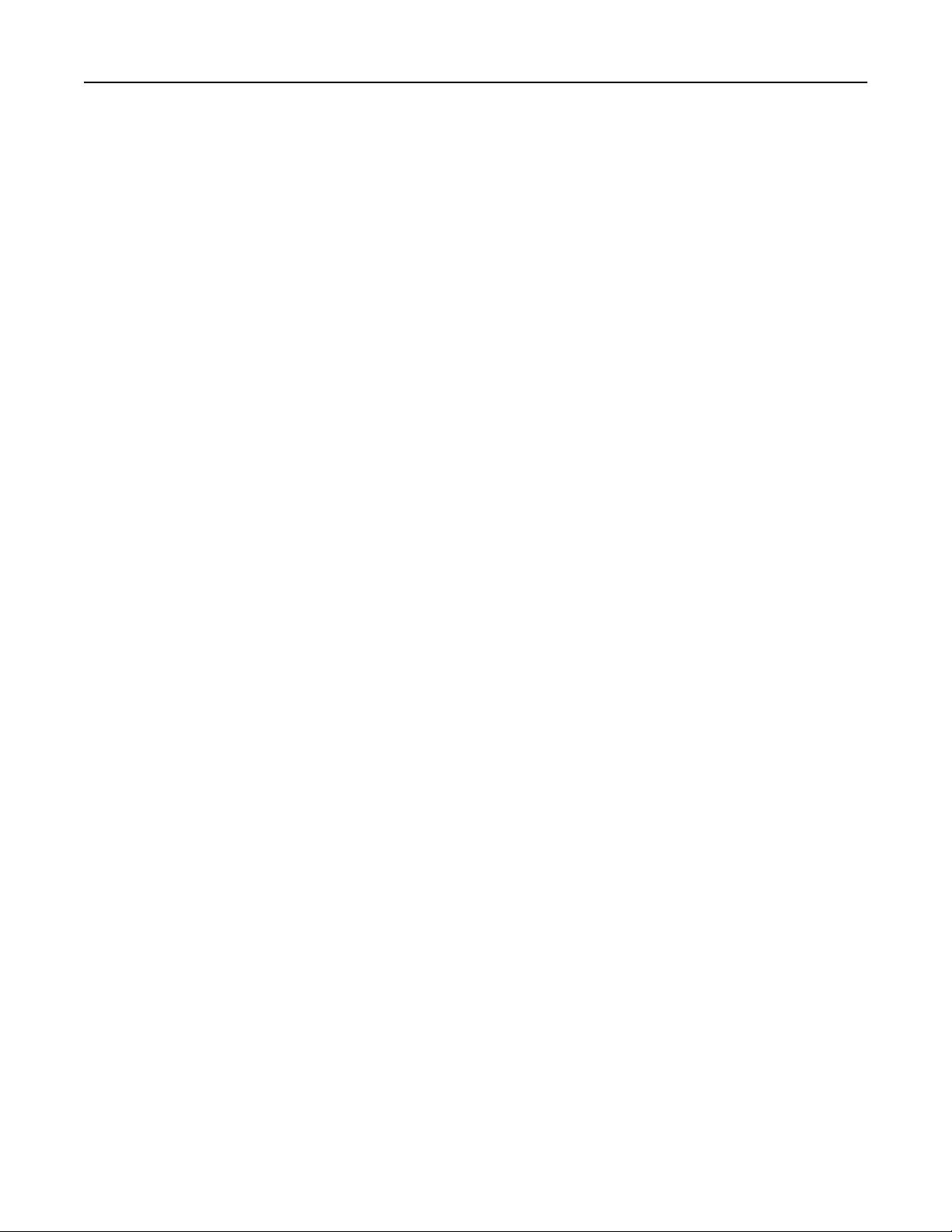
Kopiera 97
Förminska eller förstora kopior
Kopior går att förminska till 25 % av originaldokumentets storlek och förstora upp till 400 % av originaldokumentets
storlek. Skala ha r fabriksinställningen Auto s om standard. Om du låter inställningen för Skala vara Auto, skalas innehållet
i originaldokumentet så att det passar den papperstyp du kopierar på.
Så här förminskar och förstorar du en kopia:
1 Lägg originalet med utskriften uppåt och kortsidan inåt i den automatiska dokumentmataren, eller med utskriften
nedåt på skannerglaset.
Obs! Lägg inte vykort, foton, små föremål, OH-film, fotopapper eller tunt material (t.ex. tidningsurklipp) i den
automatiska dokumentmataren. Placera sådana objekt på skannerglaset.
2 Om du för in ett dokument i den automatiska dokumentmataren måste du justera pappersstöden.
3 Tryck på Copy (Kopiera) på startskärmen.
4 Gå till Skala och tryck på pilknapparna för att förstora eller förminska kopiorna.
Om du trycker på "Copy to" (kopiera till) eller "Copy from" (kopiera från) efter en manuell inställning av Scale (skala),
återställs skalinställningen till Auto.
5 Tryck på Copy It (Kopiera det)
Justera kopieringskvaliteten
1 Lägg originalet med utskriften uppåt och kortsidan inåt i den automatiska dokumentmataren, eller med utskriften
nedåt på skannerglaset.
Obs! Lägg inte vykort, foton, små föremål, OH-film, fotopapper eller tunt material (t.ex. tidningsurklipp) i den
automatiska dokumentmataren. Placera sådana objekt på skannerglaset.
2 Om du för in ett dokument i den automatiska dokumentmataren måste du justera pappersstöden.
3 Tryck på Copy (Kopiera) på startskärmen.
4 Tryck på Options (Alternativ).
5 Tryck på Content (Innehåll).
6 Tryck på den knapp som bäst beskriver det du kopierar:
• Text—Används vid originaldokument som består mest av text eller linjemönster.
• Text/Photo (Text/Foto)—Används när originaldokumenten är en blandning av text och grafik eller bilder
• Photograph (Fotografi)—Används vid originaldokument som är ett fotografi eller en bläckstråleutskrift av hög
kvalitet
• Printed Image (Tryckt bild)—Används när du kopierar halvtonsfoton, grafik som dokument utskrivna på en
laserskrivare eller sidor från en tidskrift eller tidning som främst består av bilder
7 Tryck på Done (Utfört).
8 Tryck på Copy It (Kopiera det).
Sortera kopior
Om du skriver ut flera kopior av ett dokument kan du välja att skriva ut varje kopia som en uppsättning (sorterat) eller
skriva ut kopiorna som en grupp av sidor (inte sorterat).

Kopiera 98
Sorterat Inte sorterat
Som standard är Sorterat inställt till På Om du inte vill sortera kopiorna ändrar du inställningen till Av.
Stäng av sorteringen:
1 Lägg originalet med utskriften uppåt och kortsidan inåt i den automatiska dokumentmataren, eller med utskriften
nedåt på skannerglaset.
Obs! Lägg inte vykort, foton, små föremål, OH-film, fotopapper eller tunt material (t.ex. tidningsurklipp) i den
automatiska dokumentmataren. Placera sådana objekt på skannerglaset.
2 Om du för in ett dokument i den automatiska dokumentmataren måste du justera pappersstöden.
3 Tryck på Copy (Kopiera) på startskärmen.
4 Ange antal kopior med knappsatsen.
5 Tryck på Off (av) om du inte vill sortera kopiorna.
6 Tryck på Copy It (Kopiera det)
Placera skiljeark mellan kopior
1 Lägg originalet med utskriften uppåt och kortsidan inåt i den automatiska dokumentmataren, eller med utskriften
nedåt på skannerglaset.
Obs! Lägg inte vykort, foton, små föremål, OH-film, fotopapper eller tunt material (t.ex. tidningsurklipp) i den
automatiska dokumentmataren. Placera sådana objekt på skannerglaset.
2 Om du för in ett dokument i den automatiska dokumentmataren måste du justera pappersstöden.
3 Tryck på Copy (Kopiera) på startskärmen.
4 Tryck på Options (Alternativ).
5 Tryck på Separator Sheets (Skiljeark).
Obs! Sortering måste vara på för att skiljeark ska placeras mellan kopior. Om Sortering är av läggs skiljearken till
i slutet av utskriftsjobbet.
6 Välj något av följande:
• Between Copies (Mellan kopior)
• Between Jobs (Mellan jobb)
• Between Pages (Mellan sidor)
7 Tryck på Done (Klar).
8 Tryck på Copy It (Kopiera det)
Kopiera flera sidor på ett ark
Om du vill spara papper kan du kopiera två eller fyra sidor i följd i ett flersidigt dokument på ett ark.

Kopiera 99
Anmärkningar:
• Pappersstorleken måste ställas in på US Letter, US Legal, A4 eller B5 JIS.
• Kopieringsstorleken måste ställas in på 100%.
1 Lägg originalet med utskriften uppåt och kortsidan inåt i den automatiska dokumentmataren, eller med utskriften
nedåt på skannerglaset.
Obs! Lägg inte vykort, foton, små föremål, OH-film, fotopapper eller tunt material (t.ex. tidningsurklipp) i den
automatiska dokumentmataren. Placera sådana objekt på skannerglaset.
2 Om du för in ett dokument i den automatiska dokumentmataren måste du justera pappersstöden.
3 Tryck på Copy (Kopiera) på startskärmen.
4 Välj en inställning för dubbelsidig utskrift.
5 Tryck på Options (Alternativ).
6 Tryck på Paper Saver (Pappersspar).
7 Välj önskad utmatning.
8 Tryck på Print Page Borders (Skriv ut sidkanter) om du vill att det ska ritas en ram varje kopierad sida.
9 Tryck på Done (Klar).
10 Tryck på Copy It (Kopiera det)
Skapa ett anpassat jobb (bygga ett jobb)
Det anpassade jobbet eller byggandet av ett jobb används för att kombinera en eller flera uppsättningar av
originaldokument till ett enda kopieringsjobb. Varje uppsättning måste skannas med olika jobbparametrar. När ett
kopieringsjobb skickas och Custom Job (anpassat jobb) är aktiverat, skannas den första uppsättningen av
originaldokument med angivna parametrar. Sedan skannas nästa uppsättning med samma eller andra parametrar.
Definitionen av en uppsättning beror på skanningsoriginalet:
• Om du skannar ett dokument på skannerglaset består en uppsättning av en sida.
• Om du skannar flera sidor med den automatiska dokumentmataren består en uppsättning av alla skannade sidor
tills den automatiska dokumentmataren är tom.
• Om du skannar en sida med den automatiska dokumentmataren består en uppsättning av en sida.
Exempel:
1 Lägg originalet med utskriften uppåt och kortsidan inåt i den automatiska dokumentmataren, eller med utskriften
nedåt på skannerglaset.
Obs! Lägg inte vykort, foton, små föremål, OH-film, fotopapper eller tunt material (t.ex. tidningsurklipp) i den
automatiska dokumentmataren. Placera sådana objekt på skannerglaset.
2 Om du för in ett dokument i den automatiska dokumentmataren måste du justera pappersstöden.
3 Tryck på Copy (Kopiera) på startskärmen.
4 Tryck på Options (Alternativ).
5 Tryck på Custom Job (Anpassat jobb).
6 Tryck på On (På).

Kopiera 100
7 Tryck på Done (Klar).
8 Tryck på Copy It (Kopiera det)
När en uppsättning har skannats till slut, visas skanningsskärmen.
9 Lägg i nästa dokument med utskriften uppåt och kortsidan in i den automatiska dokumentmataren, eller med
utskriften nedåt på skannerglaset, och tryck sedan på Scan the Automatic Document Feeder (Skanna från den
automatiska dokumentmataren) eller på Scan the flatbed (Skanna från flatbädden).
Obs! Ändra skannerinställningarna om det behövs.
10 Om du har fler dokument som ska skannas lägger du i nästa dokument med utskriften uppåt och kortsidan in i den
automatiska dokumentmataren, eller med utskriften nedåt på skannerglaset, och trycker sedan på Scan the
Automatic Document Feeder (Skanna från den automatiska dokumentmataren) eller Scan the flatbed (Skanna
från flatbädden). Annars trycker du på Finish the job (Avsluta jobbet).
Job interrupt (Avbryta jobbet)
Med funktionen Avbryta jobbet pausas aktuellt utskriftsjobb och du kan skriva ut kopior.
Obs! Inställningen för att avbryta jobb måste vara aktiverad för att funktionen ska fungera.
1 Lägg originalet med utskriften uppåt och kortsidan inåt i den automatiska dokumentmataren, eller med utskriften
nedåt på skannerglaset.
Obs! Lägg inte vykort, foton, små föremål, OH-film, fotopapper eller tunt material (t.ex. tidningsurklipp) i den
automatiska dokumentmataren. Placera sådana objekt på skannerglaset.
2 Om du för in ett dokument i den automatiska dokumentmataren måste du justera pappersstöden.
3 Från skrivarens kontrollpanel, tryck på .
4 Om du har lagt dokumentet på skannerglaset trycker du på Finish the Job (Avsluta jobbet) för att komma tillbaka
till startskärmen.
Placera information på kopior
Placera datum och tid längst upp på varje sida
1 Lägg originalet med utskriften uppåt och kortsidan inåt i den automatiska dokumentmataren, eller med utskriften
nedåt på skannerglaset.
Obs! Lägg inte vykort, foton, små föremål, OH-film, fotopapper eller tunt material (t.ex. tidningsurklipp) i den
automatiska dokumentmataren. Placera sådana objekt på skannerglaset.
2 Om du för in ett dokument i den automatiska dokumentmataren måste du justera pappersstöden.
3 Tryck på Copy (Kopiera) på startskärmen.
4 Tryck på Options (Alternativ).
5 Tryck på Header/Footer (Sidhuvud/Sidfot).
6 Välj var på sidan som datumet och tiden ska placeras.
7 Tryck på Date/Time (Datum/tid) och sedan på Continue (Fortsätt).
